Xerox DOCUMENT CENTRE 265 ST, DOCUMENT CENTRE 230 ST, DOCUMENT CENTRE 460 ST, DOCUMENT CENTRE 470 ST, DOCUMENT CENTRE 255 ST PRINTERMAP [hu]
Page 1
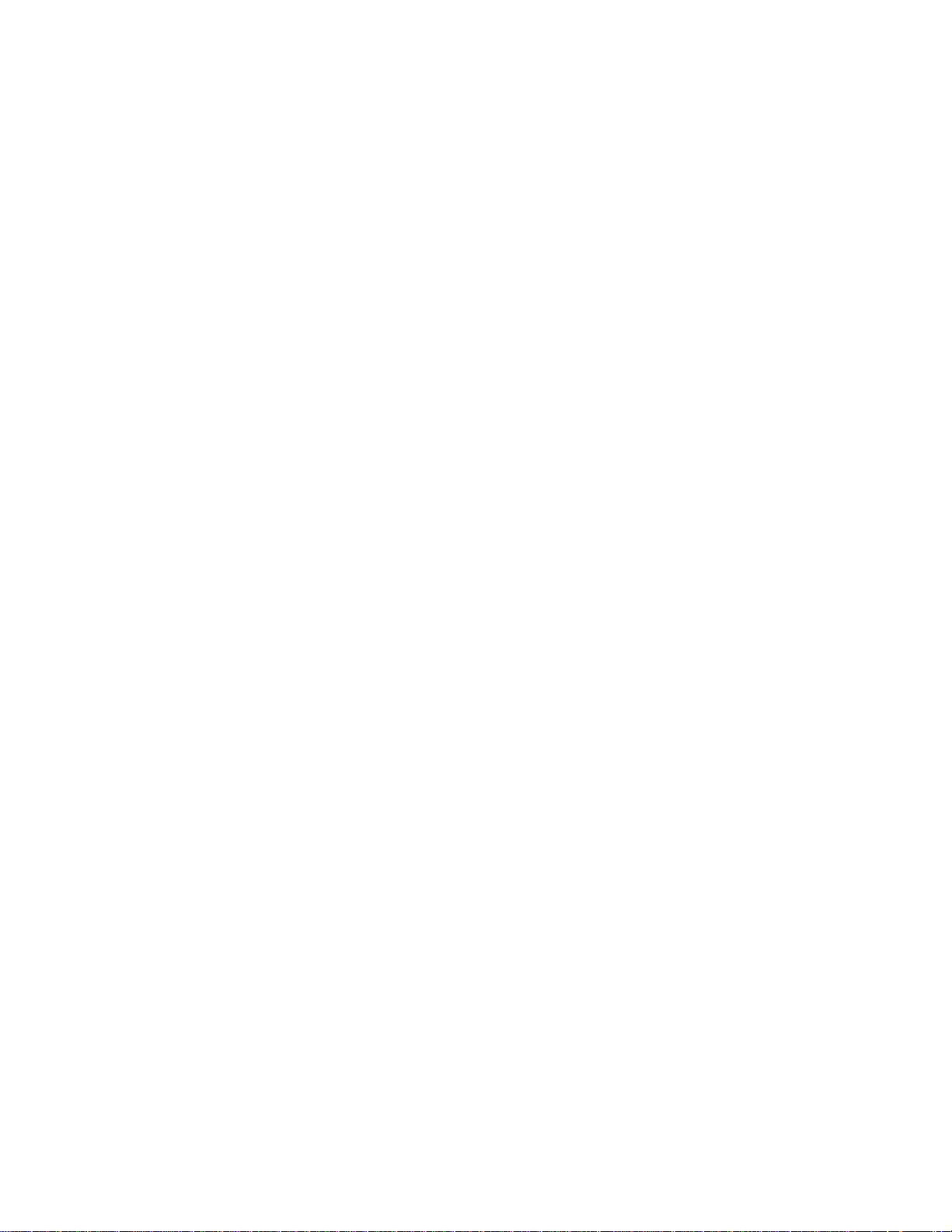
Xerox PrinterMap
Druckerplattform für Unternehmen
Version 1.2
Benutzerhandbuch für Windows NT und
Windows 95/98
Page 2
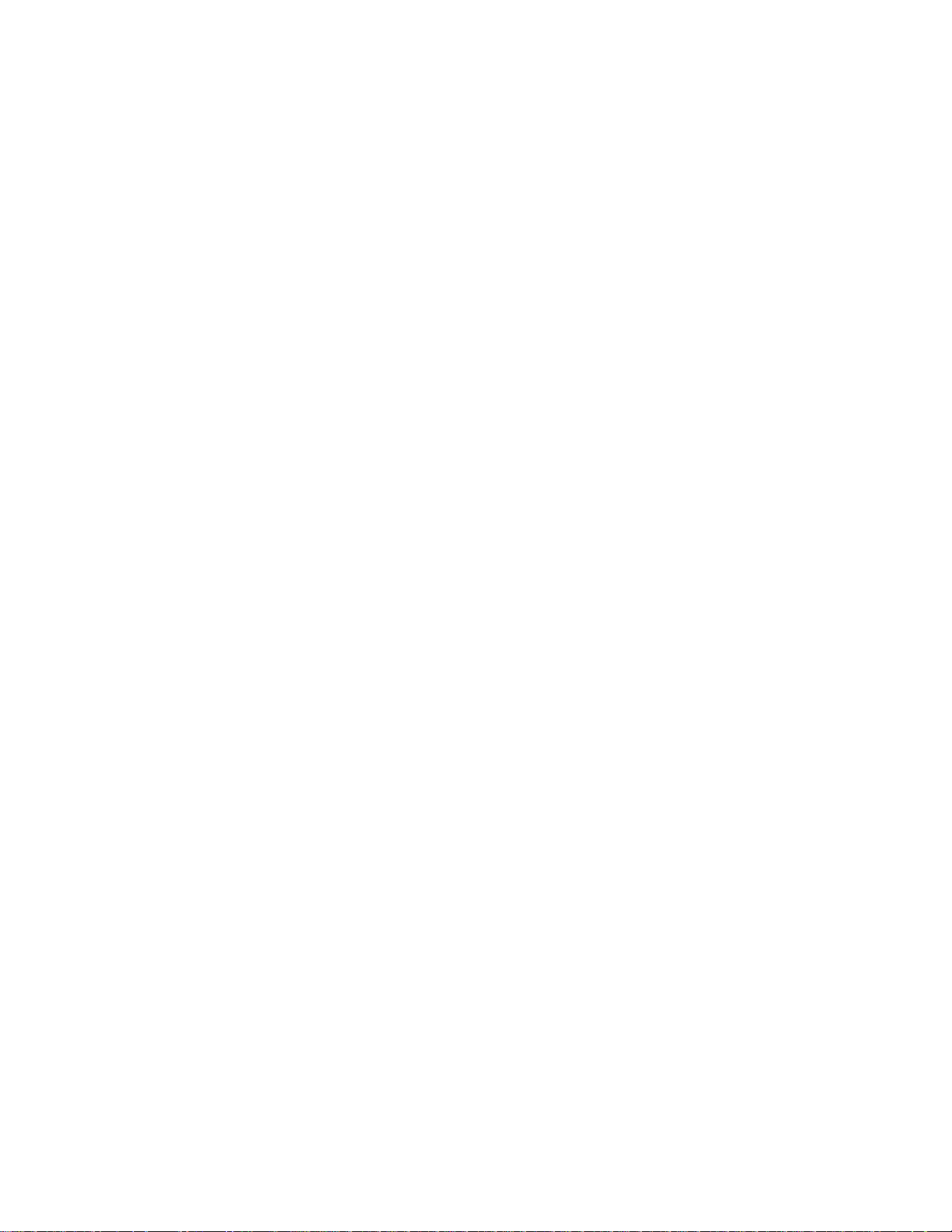
Xerox Corporation
701 South Aviation Blvd.
El Segundo,CA
90245
USA
Americas Customer Operations
800 Long RidgeRoad
Stamford, CT
06904-1600
USA
Copyright 1998 Xerox Corporation. AlleRechte vorbehalten.
Der Anspruch auf Urheberschutz beinhaltet alle Gegenstandsformen von urheberrechtlich schützbaren Materialien und Informationen, die jetzt
durch das Gesetz oder das gerichtliche Recht gestattet odergemäß diesem Vertrag erteilt wurden,einschließlich, jedoch nicht beschränkt auf von
den Software-Programmen generierten Materialien, die auf dem Bildschirm angezeigt werden, wie z.B. Formatvorlagen, Vorlagen, Symbole,
Bildschirmanzeigen, Fenster usw.
XEROX, The Document Company, das stilisierte X und CentreWare DP sind Warenzeichen der Xerox Corporation oder einer seiner
Tochtergesellschaften.
Lexmark und MarkVision sind Warenzeichen von Lexmark International, Inc. HP und JetAdmin sind Warenzeichen der Hewlett-Packard
Company. Microsoft, Microsoft Windows, Windows NT, Windows 95/98, MS und MS-DOS sind Warenzeichen der Microsoft Corporation.
Novell, NetWare und Client 32 sind Warenzeichen von Novell Inc. Alle anderen Produktnamen sind Warenzeichen/Handelsnamen des
jeweiligen Eigentümers.
Xerox Canada, Limited
5650 Yonge Street
North York, Ontario
Kanada
M2M 4G7
Xerox Limited
Parkway
Marlow
Buckinghamshire
SL7 1YL
GB
Hinweis
Die in dieser Veröffentlichung beschriebenen Spezifikationen können sich ohne vorherige Ankündigung ändern. Die Verwendung einiger
Funktionen kann durch die Konfiguration Ihrer Hardware oder Software eingeschränkt sein. Einzelheiten hierzu erfahren Sie von Ihrem Händler,
von Xerox oder Xerox Limited.
Page 3
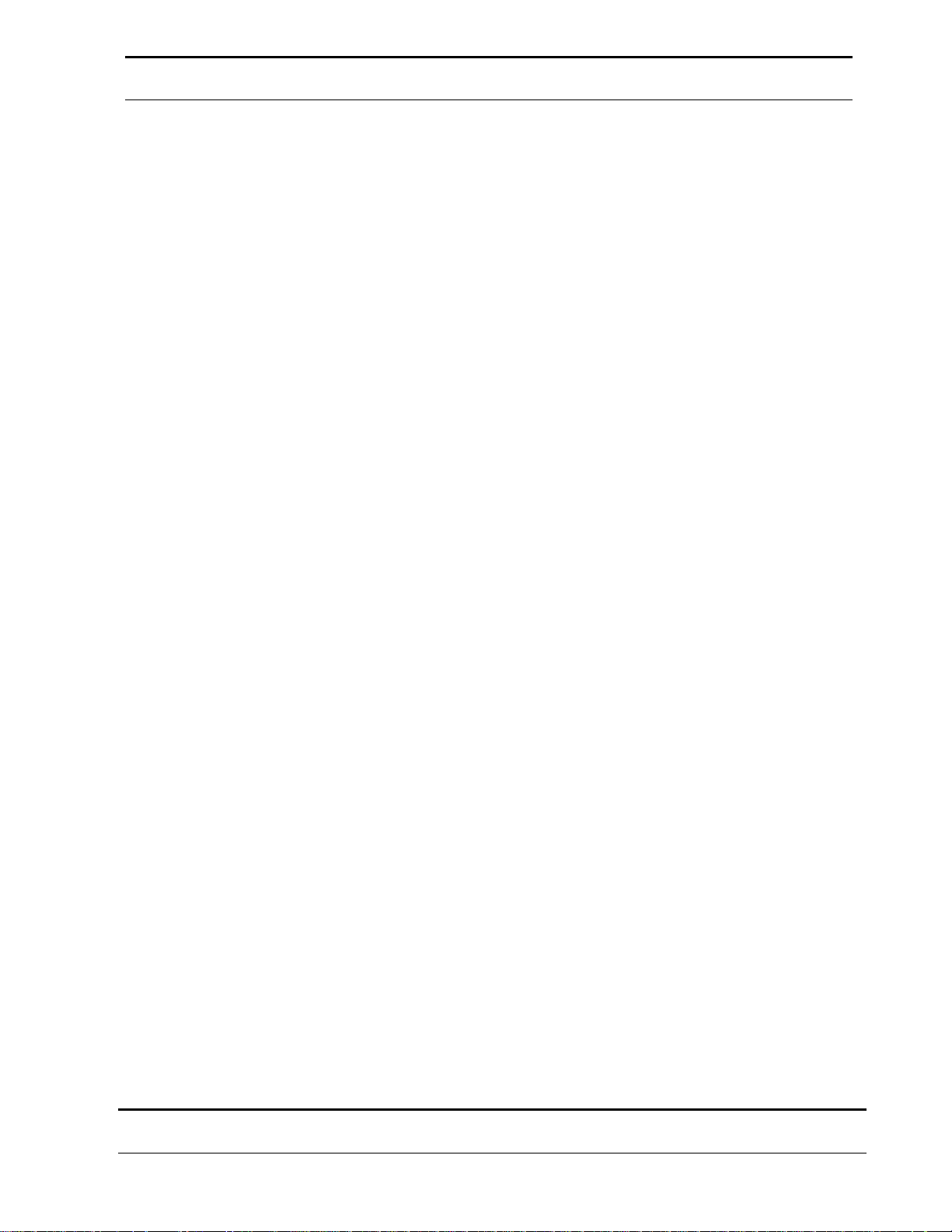
Inhalt
Inhalt
Vorwort.........................................................................................1
Übersicht der Kapitel..............................................................................2
Zielgruppe dieses Handbuches...............................................................2
Konventionen.........................................................................................2
Mauskonventionen.................................................................................3
Verwandte Dokumentation.....................................................................3
Workstation-Voraussetzungen ...............................................................3
Hardware.............................................................................................3
Software..............................................................................................3
Speichervoraussetzungen....................................................................3
Planung der Speicherplatzvoraussetzungen........................................3
Planung der Zeit für den Feststellungsvorgang...................................4
Planung des Netzwerkverkehrs...........................................................4
Ergebnis ..............................................................................................7
Chapter 1 Übersicht...................................................................8
Allgemeine Funktionsweise.................................................................10
PrinterMap-Komponenten....................................................................11
Kapitel 2 Erste Schritte............................................................13
Installation von PrinterMap..................................................................14
Erstmaliges Ausführen von PrinterMap...............................................18
Konfigurieren von PrinterMap.............................................................20
PrinterMap-Benutzerhandbuch
Laden von PrinterMap-Dateien......................................................... 14
Erneute Installation von PrinterMap.................................................16
Deinstallation von PrinterMap..........................................................16
Registerkarten des Dialogfelds „Konfiguration“ ..............................21
Feststellen ......................................................................................... 21
Alarmmeldungen...............................................................................21
iii
Page 4
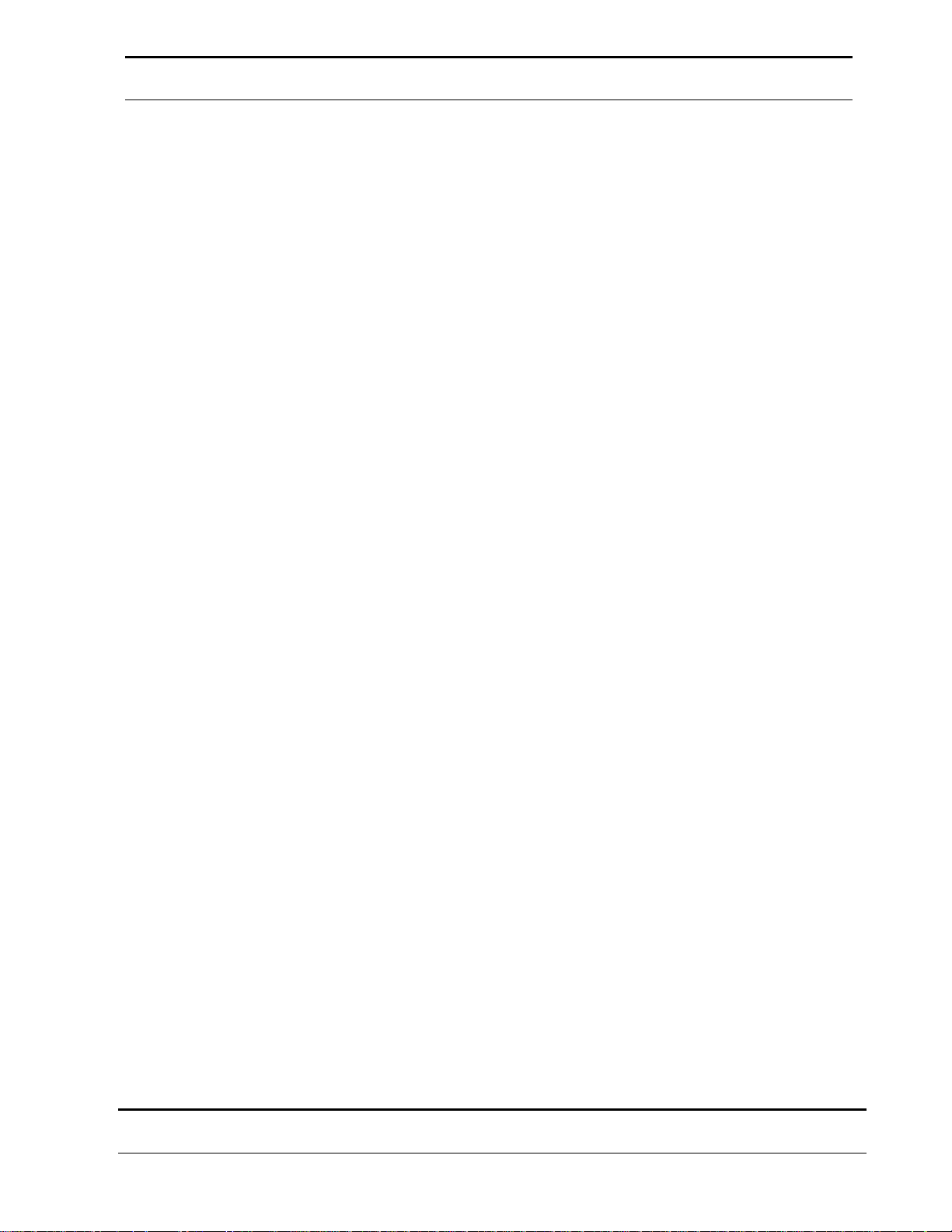
Inhalt
Status.................................................................................................23
Anwendungspfade.............................................................................25
Bericht...............................................................................................26
Beenden von PrinterMap......................................................................30
Kapitel 3 Feststellungsvorgang..............................................31
Übersicht ..............................................................................................32
Konfigurieren des Feststellungsvorgangs.............................................32
IP....................................................................................................... 34
IPX....................................................................................................35
Gemeinschafts-Strings......................................................................36
Funktionsweise.....................................................................................38
Erweiterte Konfiguration......................................................................41
Unterstützte Hersteller und Druckermodelle ....................................41
Kapitel 4 Benutzeroberfläche..................................................45
Topologiefenster...................................................................................46
Elemente der Menüleiste......................................................................47
Datei..................................................................................................47
Topologie..........................................................................................48
Gruppe...............................................................................................50
Bericht...............................................................................................53
Extras ................................................................................................53
Hilfe ..................................................................................................54
Symbolleiste.........................................................................................55
Bereiche des Topologiefensters............................................................56
Anzeigen von Druckerinformationen...................................................59
Druckergruppen ................................................................................ 59
Druckersymbole................................................................................59
Druckerstatus ....................................................................................60
Dialogfeld „Druckereigenschaften“.................................................. 61
Hinzufügen und Löschen von verwalteten Druckern...........................64
Hinzufügen von Druckern zu PrinterMap.........................................64
Löschen von Druckern aus PrinterMap.............................................64
Rechte Maustastenmenüs.....................................................................64
Rechtes Maustastenmenü des Druckersymbols ................................64
Rechtes Maustastenmenü der Topologie ..........................................68
Zusätzliche Funktionen ........................................................................69
Hinzufügen von Druckern zu Gruppen durch Ziehen und Ablegen.69
Auswählen von mehreren Druckern ................................................. 69
Kapitel 5 Status und Berichte .................................................70
Service-Übersicht.................................................................................71
PrinterMap-Benutzerhandbuch
Speichervoraussetzungen..................................................................71
Anhalten und erneutes Starten von Abfragevorgängen.....................71
iv
Page 5
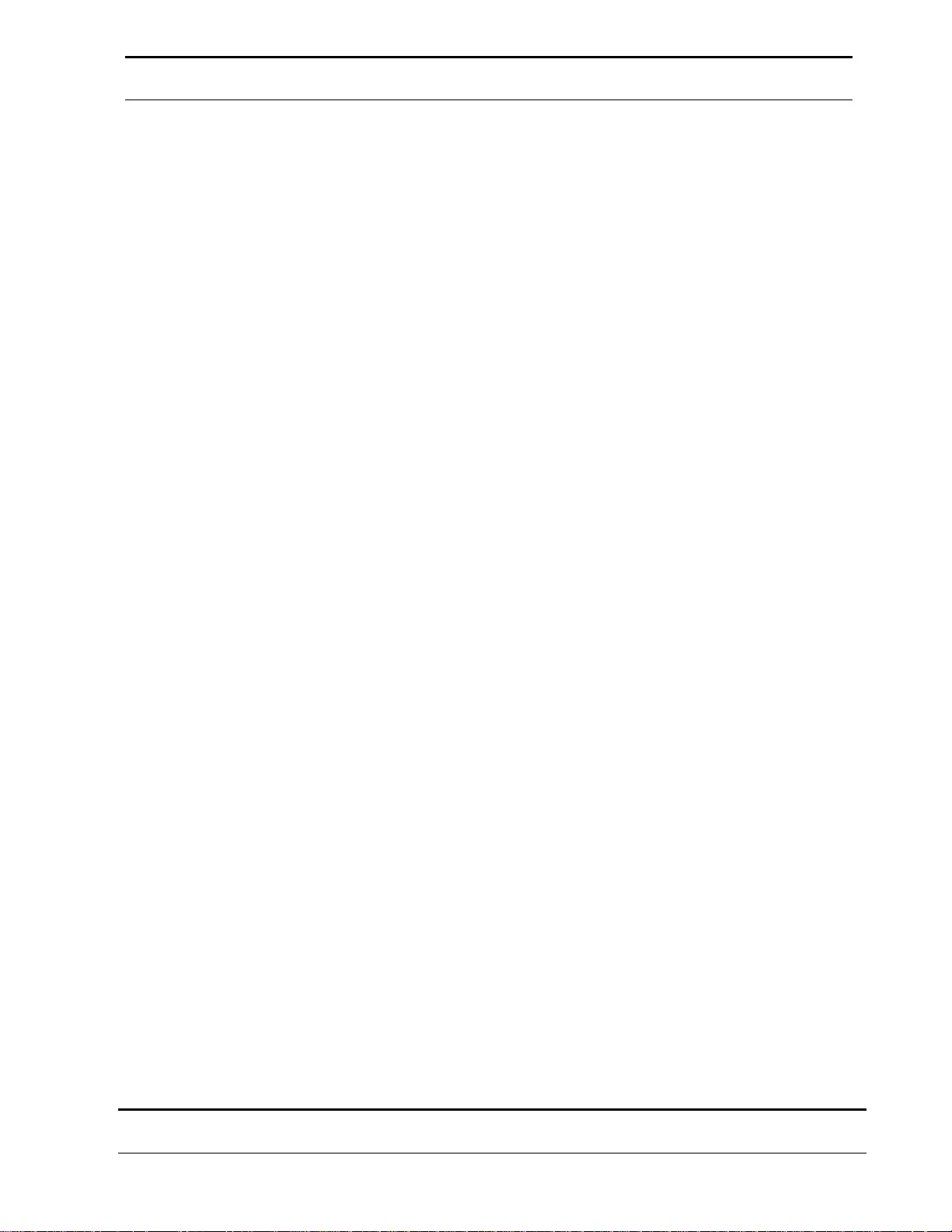
Inhalt
Statusfunktion.......................................................................................73
Übersicht...........................................................................................73
Funktionsweise ................................................................................. 73
Symbolfarben....................................................................................74
Berichtsfunktion...................................................................................74
Berichtsservice..................................................................................74
Deaktivieren der Berichtsfunktion....................................................75
Aktivieren der Berichtsfunktion........................................................76
Erstellen von Berichten.....................................................................77
Standardberichte ...............................................................................78
Speicherverfahren für Berichtsdaten.................................................81
Kapitel 6 Alarmmeldungen......................................................84
Alarmerkennung...................................................................................85
Alarmkonfiguration..............................................................................85
Anzeigen von Alarmmeldungen...........................................................85
Kapitel 7 Fehlerbehebung .......................................................89
Protokolldateien und Korrekturfunktionen ..........................................90
Probleme bei der Feststellung ..............................................................91
Es wird ein Fehler bei der Feststellung zurückgegeben, und es werden
keine Drucker festgestellt..................................................................91
Unvollständige Feststellung..............................................................92
Feststellung wird nicht abgeschlossen..............................................92
Probleme beim Anzeigen des Status‘/Alarmmeldungen......................93
Symbolfarben zeigen nicht den aktuellen Status an:.........................93
Im Alarmprotokollfenster werden keine Alarmmeldungen angezeigt93
Alarmmeldung „Ungültiger Alarmwert von Drucker“ .....................93
Es werden keine Meldungen eingeblendet, bzw. keine Anwendungen
gestartet.............................................................................................93
Probleme beim Erstellen von Berichten...............................................94
Standardberichte ...............................................................................94
Fehlermeldungen..................................................................................95
PrinterMap-Fehlermeldungen bei der Feststellung.........................102
PrinterMap-Berichtsservice-Meldungen.........................................110
PrinterMap-Alarmprotokoll-Meldungen.........................................117
PrinterMap-Statusservice-Meldungen ............................................ 119
PrinterMap-Benutzerhandbuch
v
Page 6
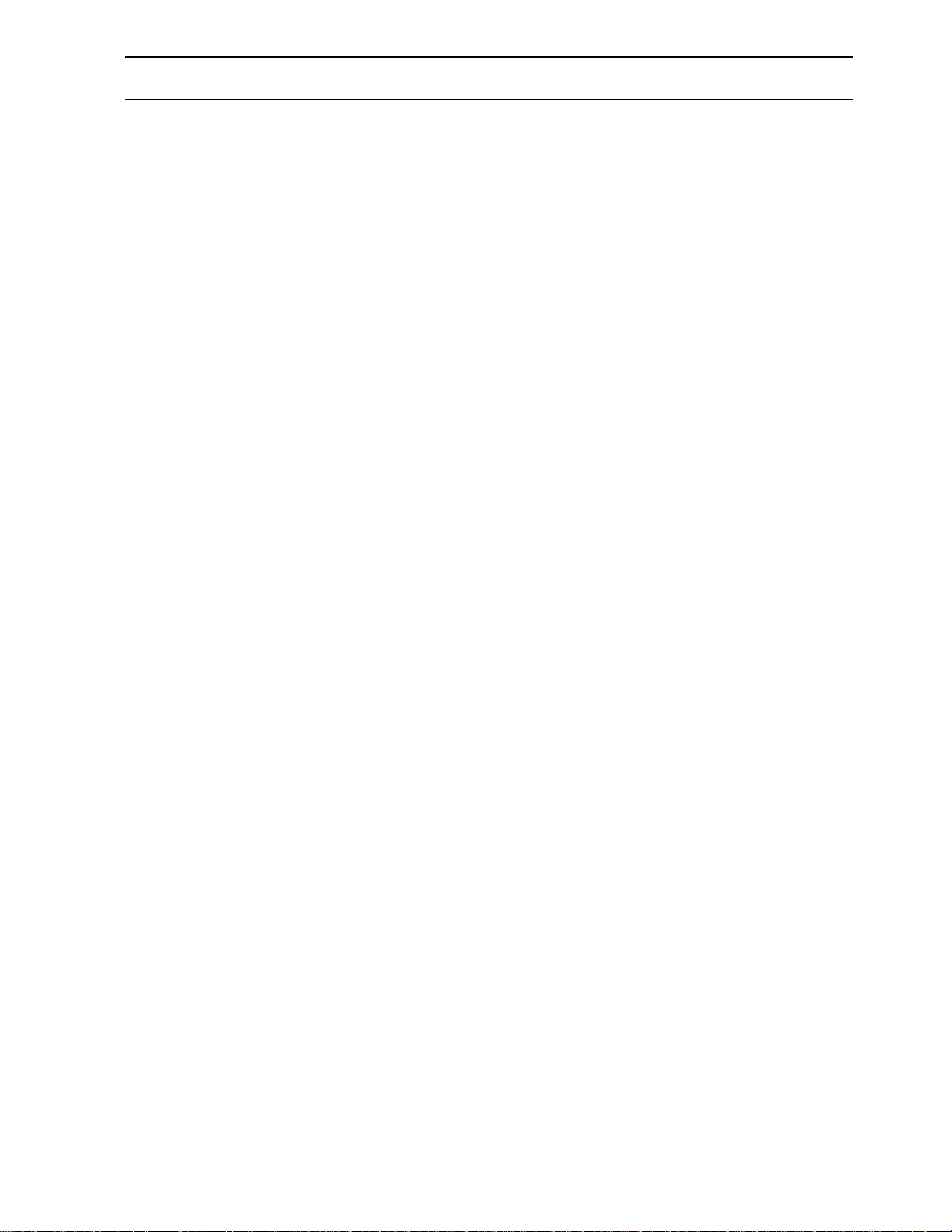
Inhalt
List der Abbildungen
Abbildung 1 PrinterMap-Komponenten..................................................11
Abbildung 2 PrinterMap-Begrüßungsfenster...........................................18
Abbildung 3 Dialogfeld „Feststellung erforderlich“ ...............................19
Abbildung 4 Dialogfeld,, Konfiguration“................................................ 21
Abbildung 5 Registerkarte „Alarmmeldungen“ des
Konfigurationsdialogfelds.................................................................22
Abbildung 6 Alarmbenachrichtigungsfenster..........................................23
Abbildung 7 Registerkarte „Status“ des Konfigurationsdialogfelds.......24
Abbildung 8 Registerkarte „Anwendungspfade“ des
Konfigurationsdialogfelds.................................................................26
Abbildung 9 Registerkarte „Bericht“ des Konfigurationsdialogfelds .....27
Abbildung 10 Dialogfeld „Berichtsattribute auswählen“........................28
Abbildung 11 Registerkarte „Feststellen“ des Konfigurationsdialogfelds33
Abbildung 12 Registerkarte „Leitweg“ des Konfigurationsdialogfelds..35
Abbildung 13 Dialogfeld „Gemeinschafts-Strings“................................37
Abbildung 14 Dialogfeld zum Aktualisieren der Gemeinschafts-Strings37
Abbildung 15 Fenster „Verfügbarer Speicherplatz“................................38
Abbildung 16 Fenster „Zu wenig Speicherplatz“....................................39
Abbildung 17 Fenster „Feststellung läuft“ ..............................................39
Abbildung 18 Fenster „Feststellung erfolgreich abgeschlossen“ ............40
Abbildung 19 PrinterMap-Topologiefenster ...........................................46
Abbildung 20 Dialogfeld „Drucker hinzufügen“.....................................48
Abbildung 21 Dialogfeld „Druckerinformationen aktualisieren“ ...........49
Abbildung 22 Dialogfeld „Gruppe erstellen“..........................................51
Abbildung 23 Bestätigungsdialogfeld zum Löschen einer Gruppe.........51
Abbildung 24 Dialogfeld „Drucker zu Gruppe hinzufügen“...................52
Abbildung 25 Bestätigungsdialogfeld zum Entfernen des Druckers.......52
Abbildung 26 Druckersymbolkomponenten............................................60
Abbildung 27 Dialogfeld „Druckereigenschaften“..................................62
Abbildung 28 Dialogfeld „Seriennummer bearbeiten“ ...........................63
Abbildung 29 Rechtes Maustastenmenü des Druckersymbols................ 64
Abbildung 30 Untermenü „Bericht erstellen“ .........................................65
Abbildung 31 Dialogfeld „Drucker zu Gruppe hinzufügen“...................67
Abbildung 32 Dialogfeld „Drucker entfernen“ .......................................67
Abbildung 33 Rechtes Maustastenmenü der Topologie..........................68
Abbildung 34 Rechtes Maustastenmenü einer Gruppe ...........................68
Abbildung 35 Dialogfeld „Service-Steuerung“.......................................72
Abbildung 36 Registerkarte „Berichte“ des Konfigurationsdialogfelds..75
Abbildung 37 Dialogfeld zum Bestätigen der Deaktivierung der
Berichtsfunktion................................................................................76
Abbildung 38 Dialogfeld zum Festlegen der Berichtparamter................78
PrinterMap-Benutzerhandbuch
vi
Page 7
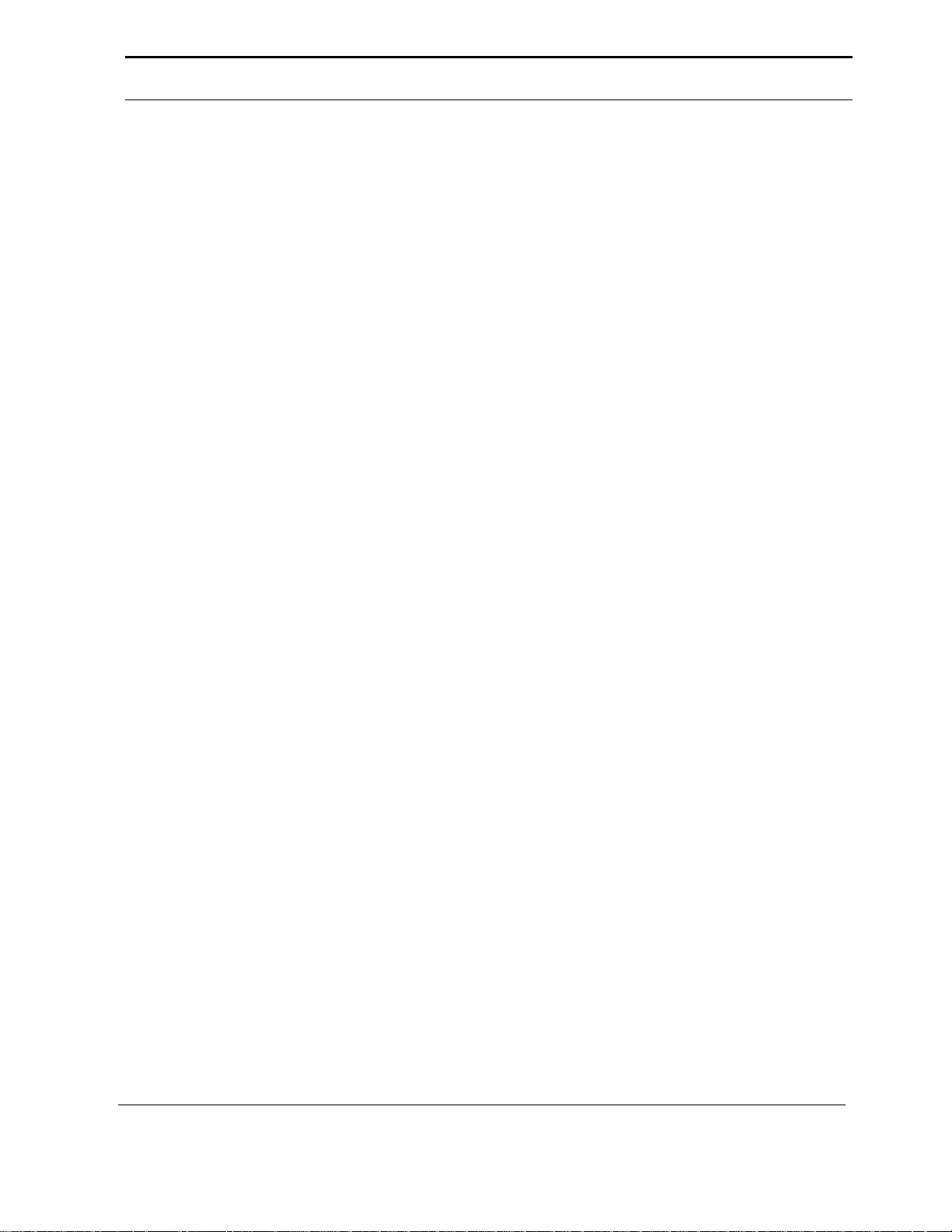
Inhalt
Abbildung 39 Beispiel eines Standardgruppenberichts...........................79
Abbildung 40 Dialogfeld „Berichtsattribute“..........................................80
Abbildung 41 Meldung „Bevorstehender Datenverlust“.........................82
Abbildung 42 Fenster „Bevorstehender Datenverlust -- Einzelheiten“...83
Abbildung 43 Fenster „Einzelne Druckeralarmmeldungen“...................85
Abbildung 44 Alarmprotokollfenster ......................................................87
Abbildung 45 Dialogfeld „Alarmprotokoll – Bestätigen“.......................88
PrinterMap-Benutzerhandbuch
vii
Page 8
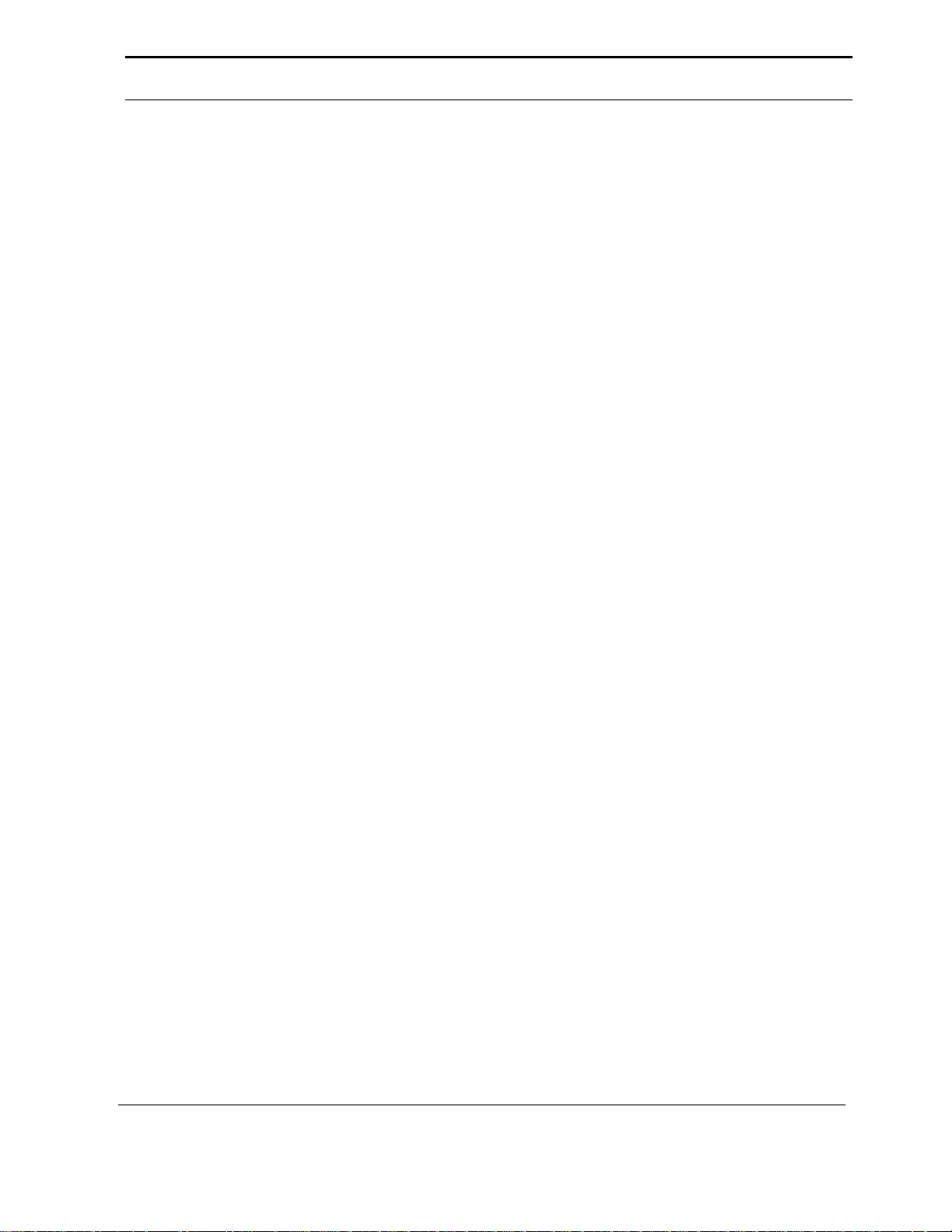
Inhalt
Liste der Tabellen
Tabelle 1 In diesem Dokument verwendete typographische Konventionen2
Tabelle 2 Zusätzliche Speicherplatzanforderungen bei aktivierter
Tabelle 3 Standard-SNMP-Timeout-Werte............................................. 44
Tabelle 4 Attributeliste............................................................................56
Tabelle 5 Vordefinierte Gruppen.............................................................59
Tabelle 6 Druckersymbole.......................................................................60
Tabelle 7 Zuordnung von Druckerstatus und Symbolfarbe..................... 61
Tabelle 8 Symbolfarben für den Druckerstatus .......................................74
Tabelle 9 Statusfarben von Alarmbedingungen.......................................86
Tabelle 10 Vorgänge, für die eine Korrektur möglich ist........................90
Tabelle 11 Korrekturparameterwerte.......................................................91
Berichtsfunktion..................................................................................4
PrinterMap-Benutzerhandbuch
viii
Page 9
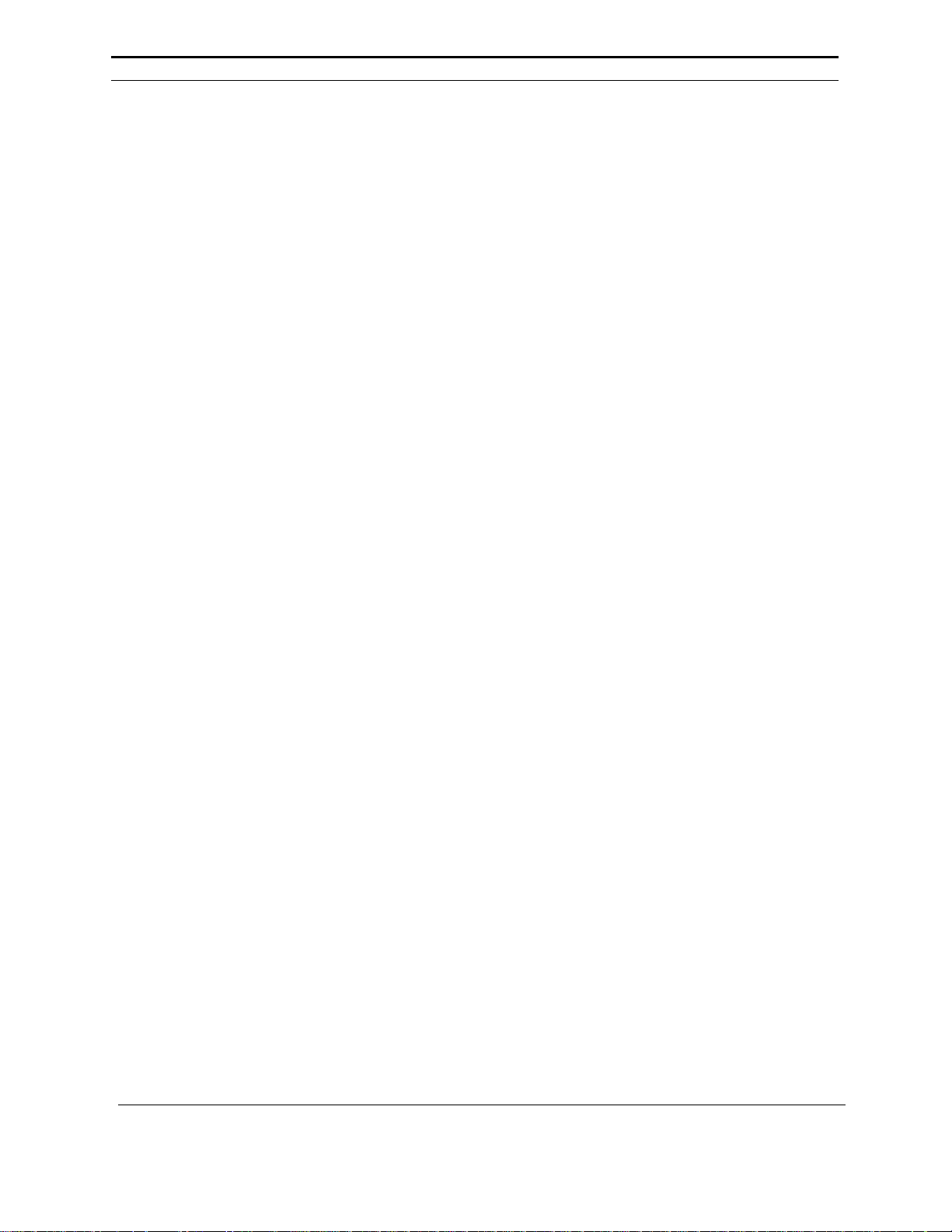
Vorwort
Dieses Benutzerhandbuch enthält Informationen zur Installation, Konfiguration,
Verwaltung und zum Betrieb von Xerox PrinterMap.
Es werden praktische Kenntnisse Ihrer Netzwerkumgebung und Netzwerkinfrastruktur sowie des Betriebssystems der Client-Workstation (Windows 95/98 oder
NT) vorausgesetzt.
PrinterMap-Benutzerhandbuch
1
Page 10
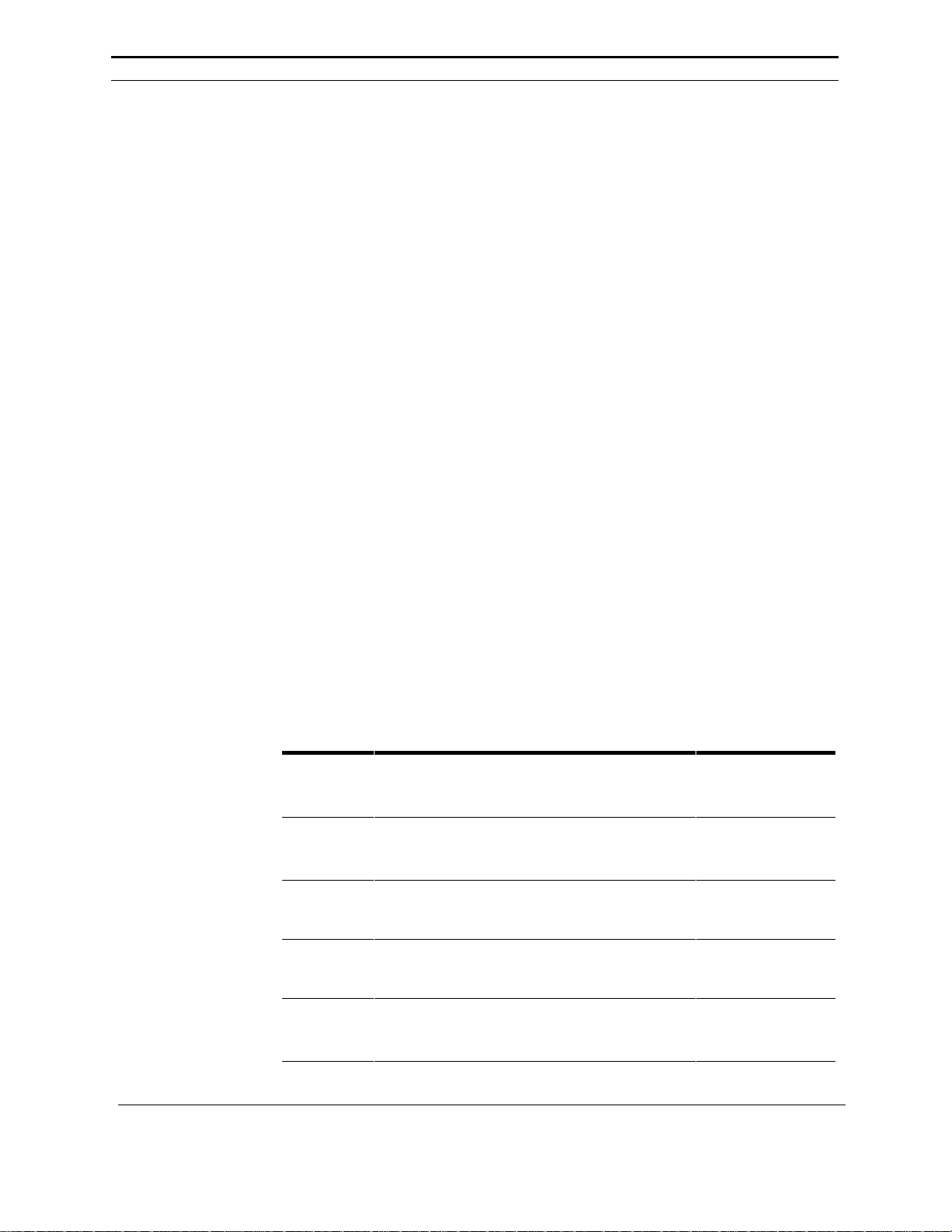
Übersicht der Kapitel
Kapitel 1 Erste Schritte– PrinterMap-Funktionen und -Komponenten.
Kapitel 2 Installation von PrinterMap– Installationsvoraussetzungen und
Installations-vorgänge.
Kapitel 3 Feststellungsvorgang – Ausführliche Beschreibung des
PrinterMap-Feststellungsvorgangs.
Kapitel 4 Benutzeroberfläche – Funktionen des PrinterMap-Hauptmenüs.
Kapitel 5 Status und Berichte– Ausführliche Beschreibung der PrinterMap-
Status- und -Berichtsfunktionen.
Kapitel 6 Alarmmeldungen – Beschreibung der PrinterMap-Alarmfunktionen
sowie der Alarmübersicht- und Alarmprotokollfenster.
Kapitel 7 Fehlerbehebung – Anleitungen zum Beheben von unerwarteten
Fehlern.
Zielgruppe dieses Handbuches
Dieses Handbuch wurde für folgende Anwender geschrieben:
• Systemadministratoren
• Technisches Netzwerkpersonal
Konventionen
In der folgenden Tabelle werden die in diesem Handbuch verwendeten
typographischen Konventionen erklärt.
Tabelle 1 In diesem Dokument verwendete typographische Konventionen
Schriftbild Beschreibung Beispiel
AaBbCc123
AABBCC123
AaBbCc123
AaBbCc123
AaBbCc123
Wird für Text verwendet, den Sie als Befehl bei
einer Workstation-Eingabeaufforderung eingeben
müssen.
Wird für eine spezielle Taste oder Tasten
verwendet, die Sie zum Ausführen eines Vorgangs
drücken müssen.
Wird für eine direkte Referenz zu einem Element,
das in einem Fenster erscheint, oder für den Titel
eines Handbuchs verwendet.
Wird für den Namen einer Datei oder eines
Verzeichnisses in der Workstation-Umgebung
verwendet.
Wird für eine nachdrückliche Aufforderung
verwendet.
Geben Siein der DOSEingabeaufforderung exit
ein, um das Fenster zu
schließen.
Drücken Sie die
EINGABETASTE, um den
folgenden Befehl
auszuführen.
Doppelklicken Sie auf das
Menüelement
Zurücksetzen
Diese Datei ist im
Datensatz
Sie müssen den
Feststellungsvorgang
ausführen, bevor Sie
PrinterMap verwenden.
, um...
Site enthalten.
PrinterMap-Benutzerhandbuch
2
Page 11
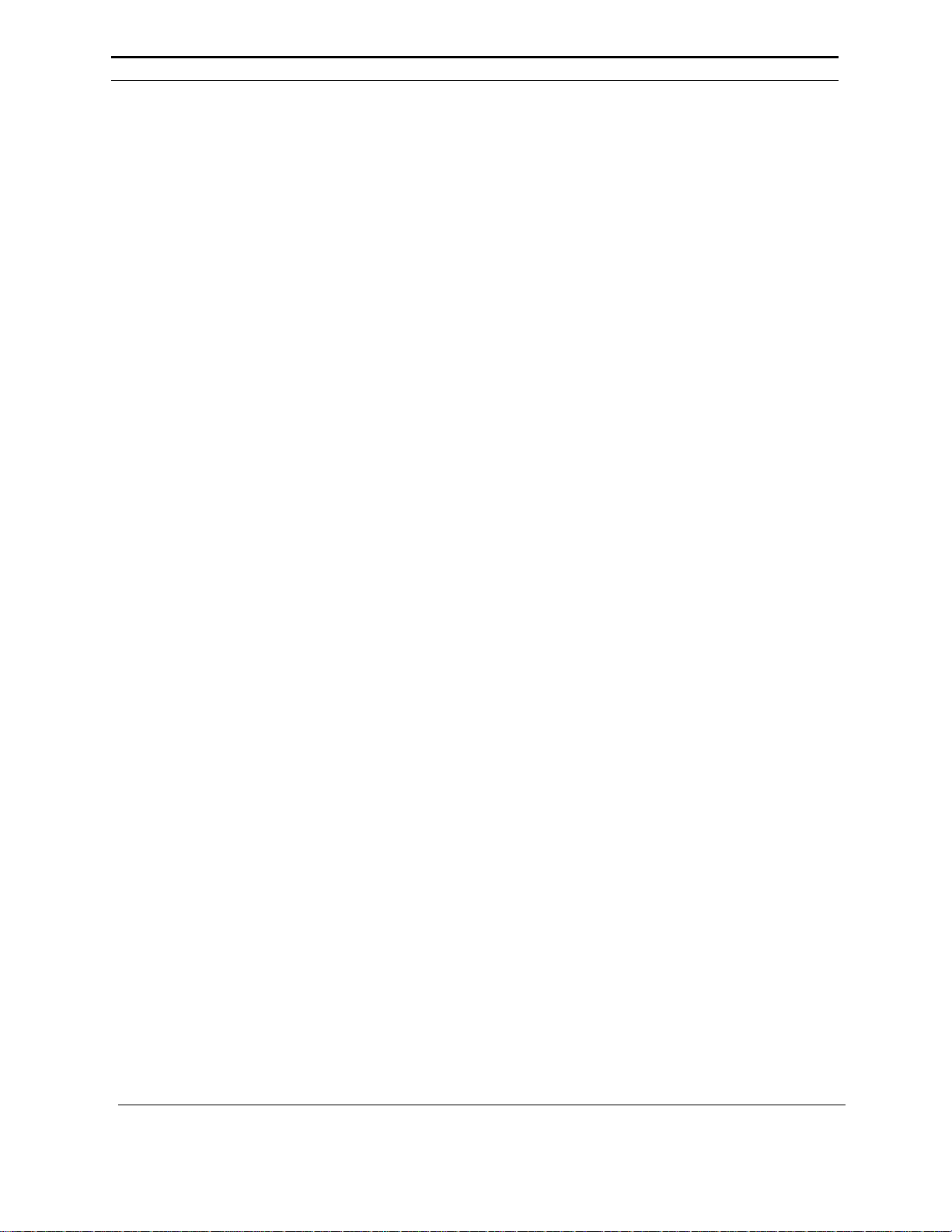
Mauskonventionen
Dieses Handbuch setzt voraus, daß Sie sich mit der Verwendung einer Maus mit
zwei Tasten auskennen. Die linke Maustaste wird zur Auswahl eines Elements
und zum Ausführen von Ziehen- und Ablegen-Vorgängen verwendet; mit der
rechten Maustaste werden Menüs angezeigt.
1. Klicken (Doppelklicken) bedeutet, daß Sie die linke Maustaste drücken und
sofort loslassen (zweimal für Doppelklicken).
2. Drücken bedeutet, daß Sie die Taste gedrückt halten, bis der gewünschte
Vorgang erreicht wird.
Verwandte Dokumentation
Zum besseren Verständnis der in diesem Handbuch behandelten Themen sollte
der Benutzer mit Dokumentationsmaterial der folgenden Druckerverwaltungsanwendungen vertraut sein.
1. Xerox CentreWare DP
2. CentreWare Conductor
3. HP JetAdmin
4. Lexmark MarkVision
5. Tektronix PhaserShare
Workstation-Voraussetzungen
Hardware
1. Pentium-Prozessor oder höher
2. 9 MB freier Speicherplatz für Programmdateien
3. 32 MB RAM
Software
1. Windows NT 3.51 oder 4.0 oder Windows 95/98
2. TCP/IP- oder IPX-Netzwerkkonfiguration
3. NetWare IntranetWare/Client 32 ist für IPX-Feststellung von Druckern
erforderlich
Speichervoraussetzungen
Die PrinterMap-Hauptausführungsdatei (das Topologiefenster) belegt ca. 4 MB
RAM.
Die Status- und Berichtsservices belegen jeweils ca. 2,5 MB RAM.
Planung der Speicherplatzvoraussetzungen
Die im folgenden beschriebene Situation vermittelt einen Überblick über den für
PrinterMap-Vorgänge und zum Verwalten von Druckern erforderlichen
Speicherplatz.
PrinterMap-Benutzerhandbuch
3
Page 12
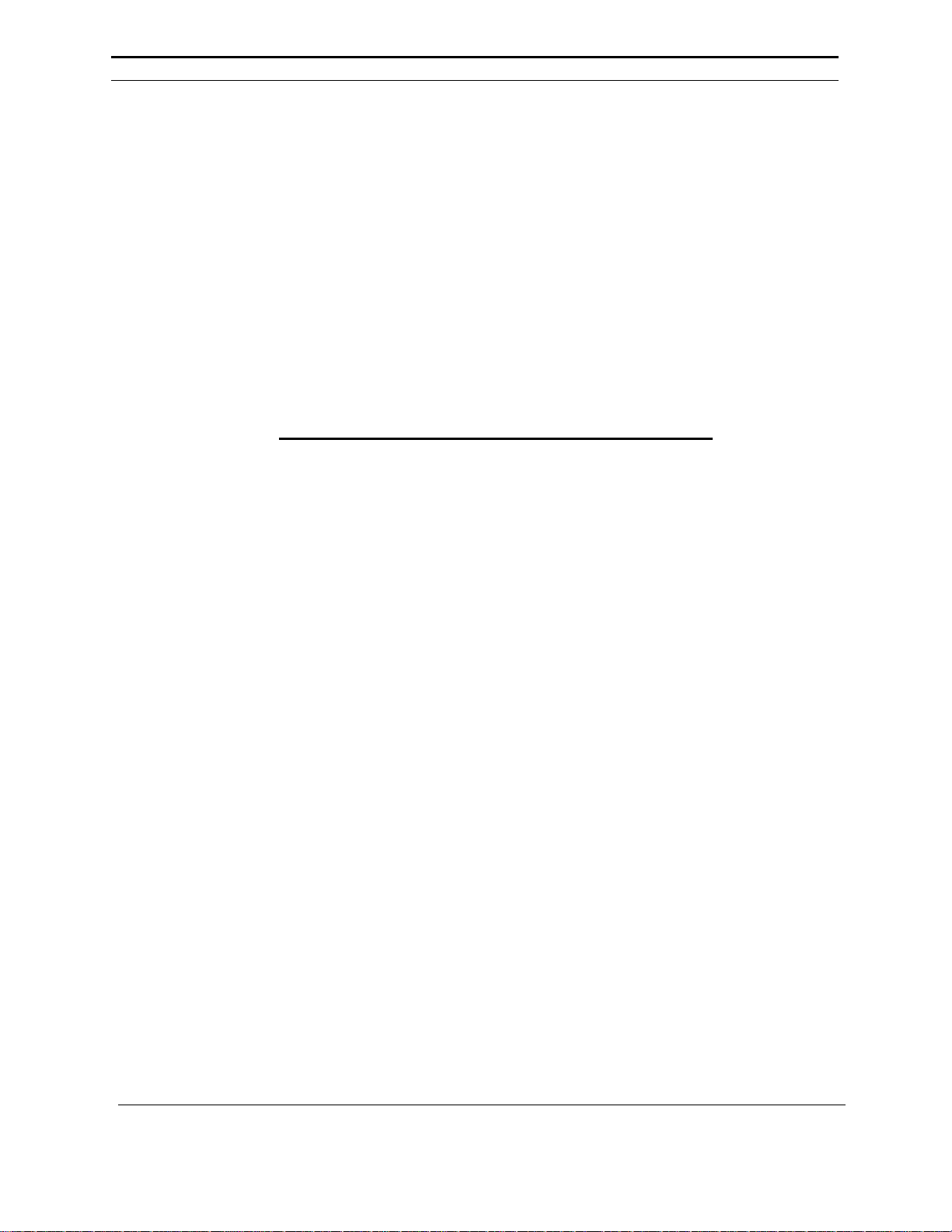
Berichtsfunktion
deaktiviert
Wenn die Berichtsfunktion deaktiviert ist, sind für Programme und
Protokolldateien 9 MB Speicherplatz erforderlich.
Berichtsfunktion
aktiviert
Für jeden verwalteten Drucker wird eine statische Menge an Berichts- und Statusinformationen benötigt. Sie sollten pro verwalteten Drucker zusätzlich 412 KB
Speicherplatz r eservieren, um Datenberichte erstellen zu können. In diesen
Berichten werden Daten der jeweils letzten zwei Jahre gespeichert. Beachten Sie
bitte, daß jedem festgestellten Drucker diese Speicherplatzgröße zugeordnet wird.
Unter diesen Voraussetzungen sind zum Verwalten von 100 Druckern, zusätzlich
zu den für PrinterMap-Programme und Protokolldateien benötigten 9 MB, 41,2
MB Speicherplatz erforderlich. Die unten angezeigte Tabelle enthält die
zusätzlichen Speicherplatzanforderungen zum Verwalten von 10, 100 und 1000
Druckern, wenn die Berichtsfunktion aktiviert ist.
Anzahl verwalteter Drucker
Zusätzlicher Speicherplatz
10 Drucker 4,12 MB
100 Drucker 41,2 MB
1000 Drucker 412 MB
Tabelle 2 Zusätzliche Speicherplatzanforderungen bei aktivierter Berichtsfunktion
Planung der Zeit für den Feststellungsvorgang
Das folgende Beispiel vermittelt einen Überblick über die für den
Feststellungsvorgang benötigte Zeit.
Annahmen
Angenommen, der Systemadministrator möchte in einem lokalen IPAdreßbereich Netzwerkdrucker feststellen. Dieser Bereich enthält 35 Einträge,
von denen 6 Drucker sind. Für den Feststellungsvorgang sind pro Eintrag
ungefähr 3,0 Sekunden erforderlich, d.h. insgesamt 105,0 Sekunden.
Planung des Netzwerkverkehrs
In diesem Beispiel hängt die zur Feststellung benötigte Zeit von der
Gesamtanzahl der Einträge im IP-Adreßbereich sowie von der Anzahl der Geräte
ab, die als Drucker festgelegt sind. Je größer die Anzahl der IP-Adreßeinträge,
desto mehr Zeit wird zur Feststellung benötigt – auch wenn die Anzahl an
Druckern gleich bleibt.
Anhand des folgenden Beispiels wird die Netzwerkaktivität demonstriert, die bei
der Verwendung von PrinterMap zu erwarten ist. Als Beispiel dient ein
Standardnetzwerk mit 100 Druckern.
Durchschnittliche Größe eines SNMP-Anforderungspakets: 200 Bytes
Durchschnittliche Größe eines SNMP-Antwortpakets: 200 Bytes
PrinterMap-Benutzerhandbuch
4
Page 13
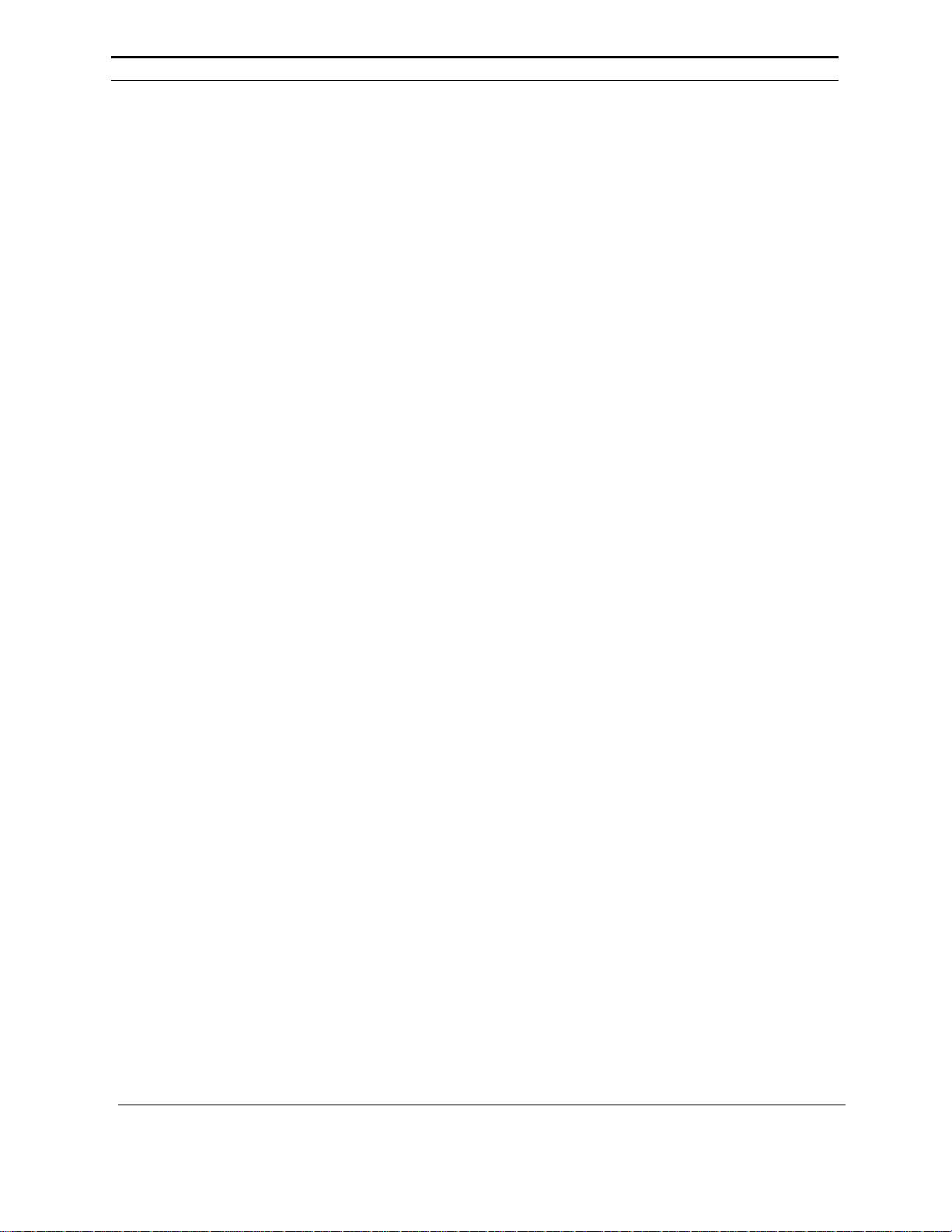
Beispiel
Netzwerk der Klasse C (254 adressierbare Knoten)
254 Netzwerkgeräte
100 Netzwerkdrucker, die Host-Ressourcen MIB (SNMP) unterstützen. Davon
sind:
40 Xerox-Drucker
20 Lexmark-Drucker
20 HP-Drucker
20 andere Drucker
Alle Geräte unterstützen den Standard-SNMP-Gemeinschafts-String „öffentlich“
für Nur-Lese-Abfragen.
Alle 100 Drucker haben im Durchschnitt jeweils 3 Toner-Kassetten und 3
Papierkassetten.
Als Statusabfrageintervall wurde 1 Stunde festgelegt.
Das benutzerdefinierte Berichtsabfrageintervall beträgt 1 Stunde.
Es wurde keine Standardberichtsabfrage konfiguriert.
Schätzungen
der ersten
Feststellung
Schritt 1. Abfrage: Ist das Gerät ein Drucker?
254 SNMP-Abfragen des MIB-Werts hrDeviceType
154 zusätzliche Abfragen der Systemobjekt-ID zum Bestimmen der Geräte, die
keine Drucker sind.
Schritt 2. Abfrage: Welche Systemobjekt-ID hat dieser Drucker?
100 SNMP-Abfragen des MIB-Werts SysObjID (Systemobjekt-ID des Druckers)
Schritt 3 Abfrage: Wie lautet die MAC-Adresse dieses Druckers?
100 SNMP-Abfragen des MIB-Werts ifPhysAddress (MAC-Adresse)
Letzte Abfrage: Welche zusätzlichen Informationen sind über diesen Drucker
verfügbar?
40 SNMP-Abfragen der Xerox-Drucker nach dem MIB-Wert xcmiHrDevInfoSerialNumber (Seriennummer)
100 SNMP-Abfragen des MIB-Werts hrDeviceStatus (Gerätestatus)
100 SNMP-Abfragen des MIB-Werts sysName (Systemname)
100 SNMP-Abfragen des MIB-Werts sysDescription (Modell)
PrinterMap-Benutzerhandbuch
5
Page 14
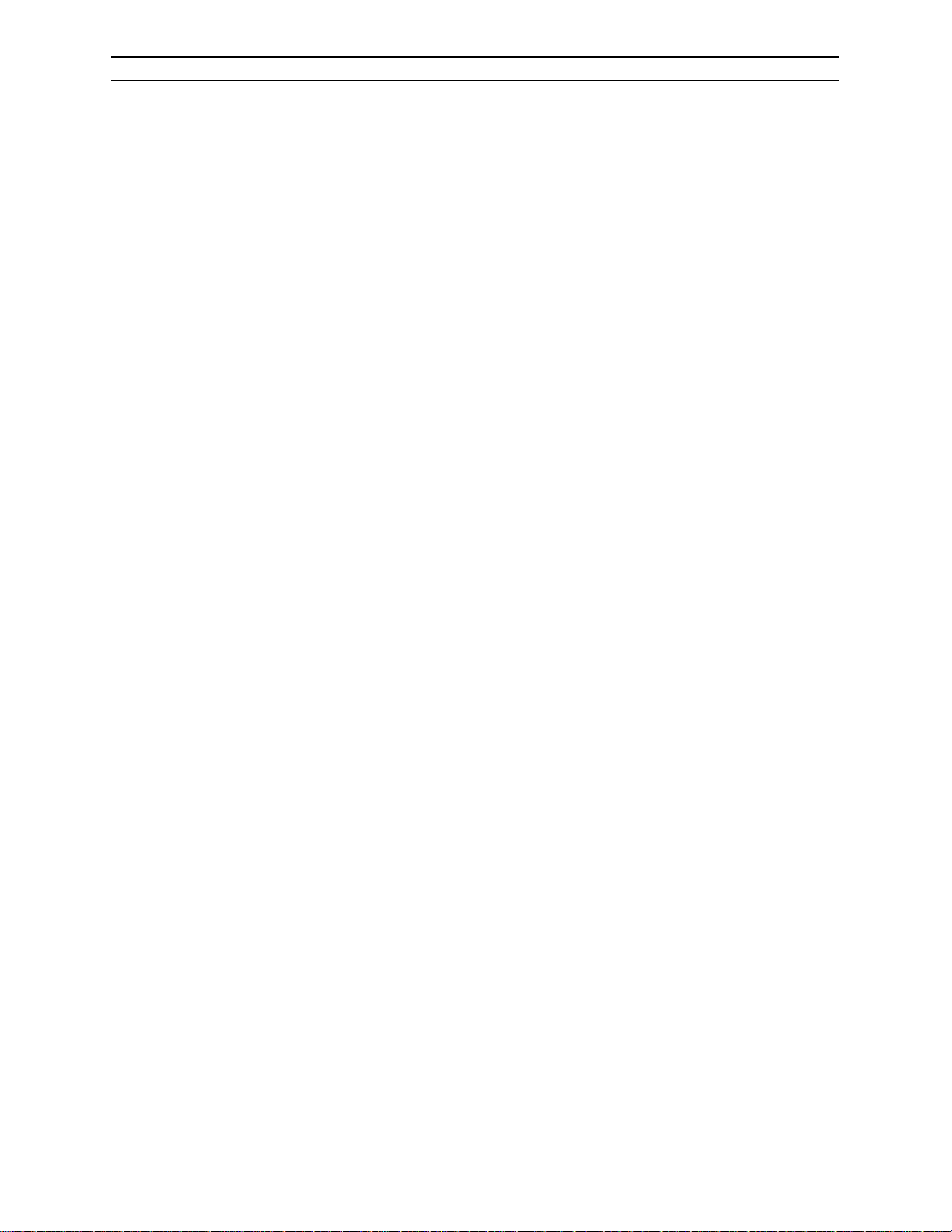
100 SNMP-Abfragen des MIB-Werts prtMarkerCounterUnit (AuflagenanzahlEinheiten)
100 SNMP-Abfragen des MIB-Werts prtMarkerLifeCount (Auflagenanzahl in
Lebenszeit)
400 SNMP-Abfragen des MIB-Werts prtMarkerSuppliesSupplyUnit (TonerNiveau-Einheiten)
400 SNMP-Abfragen des MIB-Werts prtMarkerSuppliesMaxCapacity (max.
Toner-Niveau)
400 SNMP-Abfragen des MIB-Werts prtMarkerSuppliesLevel (Aktueller
Vorrat/Toner-Niveau)
400 SNMP-Abfragen des MIB-Werts prtInputCapacityUnit (Papier-NiveauEinheiten)
400 SNMP-Abfragen des MIB-Werts prtInputMaxCapacity (max. PapierNiveau)
400 SNMP-Abfragen des MIB-Werts prtInputCurrentLevel (Aktuelles PapierNiveau)
Festgestellte Summen/Verkehr: 3.548 Abfragen X 400 Bytes = 1.419.200 Bytes
(1,4 MB)
Schätzungen
des laufenden
Statusservices
Schätzungen
des laufenden
Berichtsservices
100 SNMP-Abfragen des MIB-Werts hrDeviceStatus (Gerätestatus) (pro Stunde)
100 SNMP-Abfragen des MIB-Werts prtMarkerLifeCount (Auflagenanzahl in
Lebenszeit) (pro Stunde)
400 SNMP-Abfragen des MIB-Werts prtMarkerSuppliesLevel (Aktueller
Vorrat/Toner-Niveau) (pro Stunde)
400 SNMP-Abfragen des MIB-Werts prtInputCurrentLevel (Aktuelles Papier-
Niveau)
100 SNMP-Abfragen des MIB-Werts hrPrinterDetectedErrorState
(Alarmbedingungscode) (pro Stunde)
Verkehr/Teilsumme: 1.100 Abfragen/Stunde X 400 Bytes/Abfrage = 440
KB/Stunde
100 SNMP-Abfragen des MIB-Werts prtMarkerLifeCount (Auflagenanzahl in
Lebenszeit)
400 SNMP-Abfragen des MIB-Werts prtMarkerSuppliesLevel (Aktuelles T onerNiveau)
PrinterMap-Benutzerhandbuch
6
Page 15

Ergebnis
Verkehr/Zwischensumme: 500 Abfragen/Stunde X 400 Bytes/Abfrage = 200
KB/Stunde
Wenn Sie wie in diesem Beispiel 100 Drucker verwalten, für die ein Status- und
Berichtsabfrageintervall von 1 Stunde festgelegt wurde, sind auf Ihrem Netzwerk
von PrinterMap ca. 640 KB Verkehr pro Stunde zu erwarten. Dieser Verkehr
kann ausgeglichen werden, indem Parameter bereits festgelegt werden, bevor
mehrere Benutzer eine Reihe von Aufträgen an nicht funktionierende Drucker
senden.
HINWEIS: Dieser Verkehr wirkt sich nicht konstant auf die Bandbreite aus. Die
Abfragen erfolgen in geschlossenen Übertragungsblöcken.
PrinterMap-Benutzerhandbuch
7
Page 16
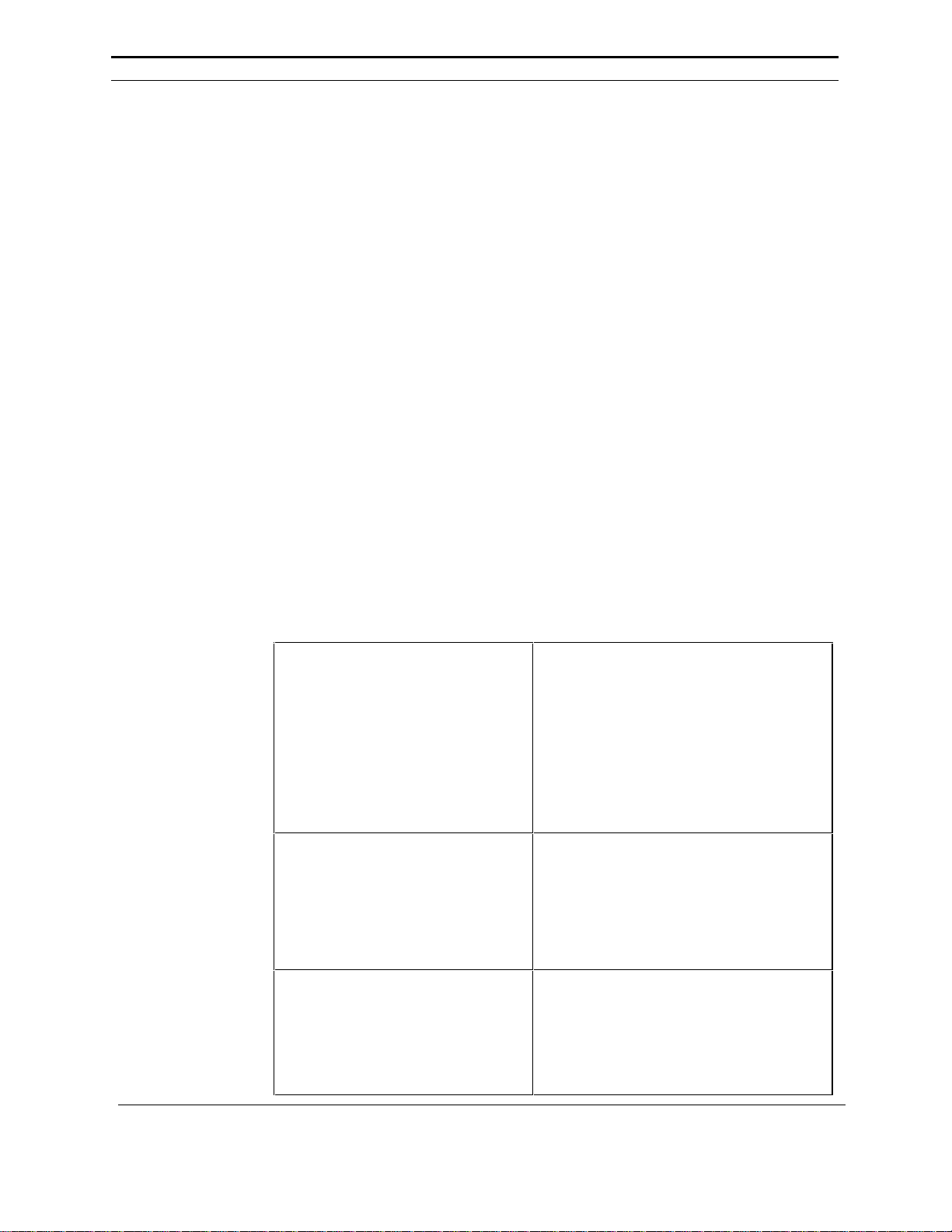
Chapter 1 Übersicht
Xerox PrinterMap ist eine Software-Plattform zum Verwalten einer heterogenen
Druckerumgebung auf Unternehmensebene. PrinterMap bietet Netzwerkpersonal
anhand eines graphischen Topologiefensters verbesserte Funktionen, in der
mühelos auf Status- und Berichtsinformationen über SNMP-befähigte Drucker
im Firmennetzwerk zugegriffen werden kann.
PrinterMap enthält folgende Funktionen:
Topologiefenster
Alarmgesteuerte Architektur
zur proaktiven Verwaltung
Erstellen von Berichten
basierend auf vordefinierten
Abfrageintervallen
• Einzelansicht für die Verwaltung von
• Übersichtliche graphische Darstellung
• Ansicht nach Druckerattribut, Modell
• Abfrage von aktuellen Material-,
• Benutzerdefinierte Alarmmeldungen
• Festlegen von Abfrageintervallen zum
SNMP-/MIB-Druckern in lokalen und
fernen Netzwerken
der Drucker und des Druckerstatus’
oder anderen vom Administrator
definierten Gruppen
Status- und Wartungsinformationen in
konfigurierbaren Intervallen
(z.B. „Wenig Papier“, „Toner
schwach“)
Aufzeichnen von
Druckerberichtsdaten – täglich,
wöchentlich, monatlich,
vierteljährlich oder jährlich
PrinterMap-Benutzerhandbuch
8
Page 17
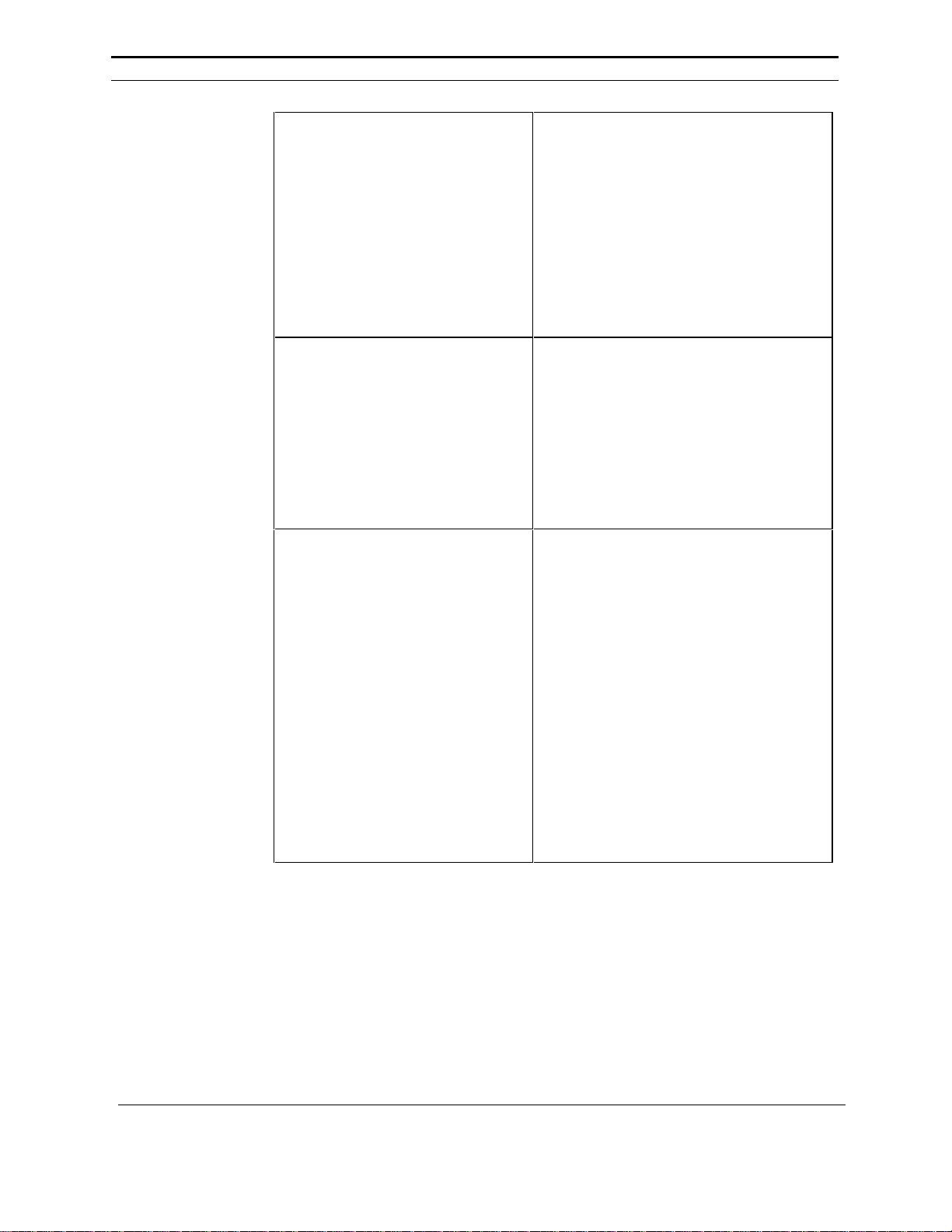
• Leichte, präzise Identifizierung der
einzelnen Drucker
• Konfigurierbarer Berichtinhalt: Name,
Hersteller/Modell, IP/IPX-Adresse,
MAC-Adresse, Status, Auflagen oder
Toner für bestimmten Zeitraum
• Exportieren von erstellten Berichten
in gängige
Tabellenkalkulationsprogramme, wie
Microsoft Excel oder Lotus 1-2-3
Starten von
Druckerverwaltungsanwendungen
Druckerunterstützung
• Starten von JetAdmin von Hewlett-
Packard, MarkVision von Lexmark,
PhaserShare von T e ktronix, und
CentreWare DP von Xerox
• CentreWare Internet Services
• Starten von in Drucker eingebetteten
Webservern
• Neukonfigurieren bestimmter Drucker
• Ein einziges Tool für den
Netzwerkadministrator zum Anzeigen
der SNMP-basierten Drucker
• Verwalten von SNMP-basierten
Xerox, HP, Lexmark, Tektronix,
Olivetti und allgemeinen
Netzwerkdruckern aus einem einzigen
Blickwinkel
• Netzwerkadministratoren sind beim
Verwalten eines
Firmendruckernetzwerks proaktiv
• Rückverfolgung von Druckern
ermöglicht eine Verteilung der
Auslastung oder speziell vorbeugende
Wartungszeitpläne
PrinterMap-Benutzerhandbuch
9
Page 18
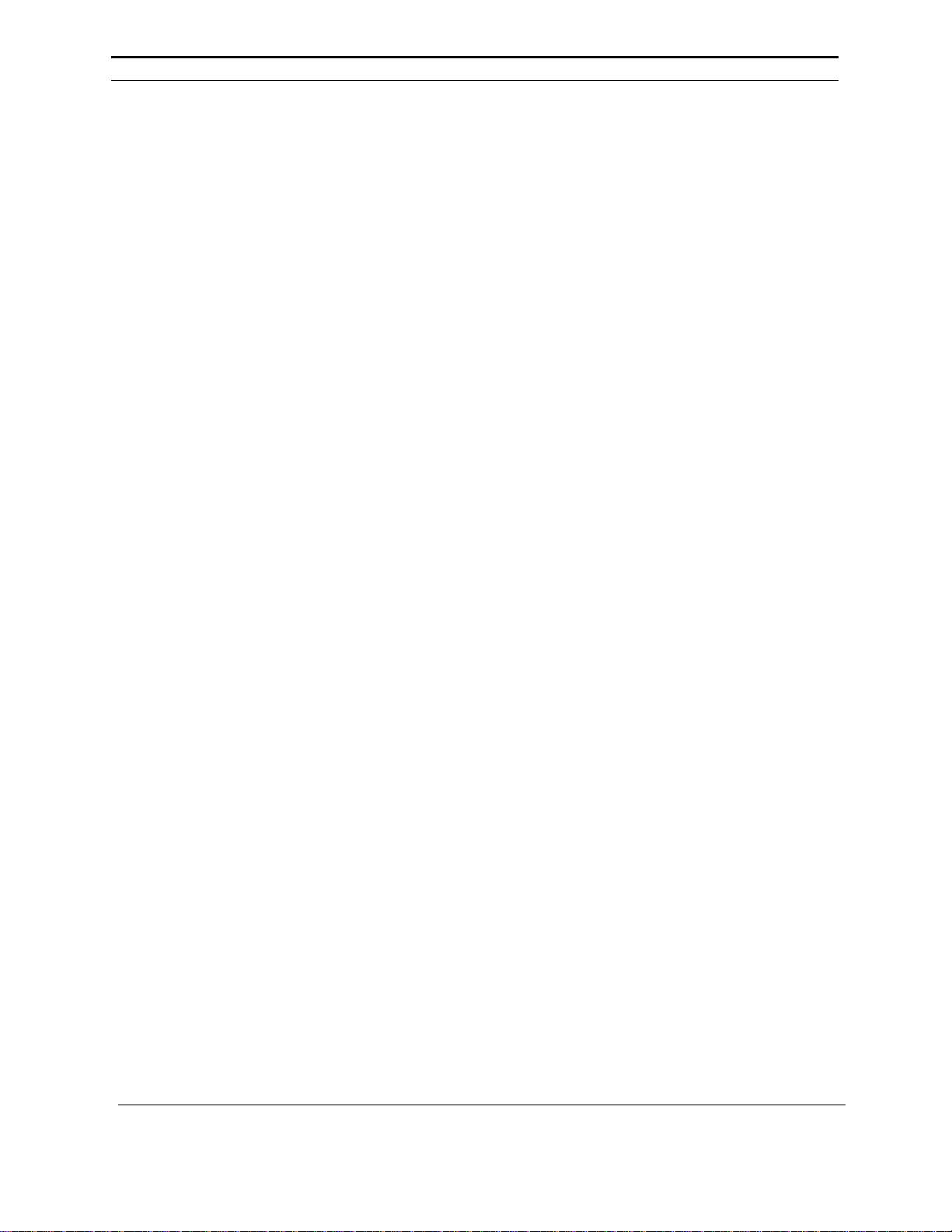
Allgemeine Funktionsweise
PrinterMap enthält ein Topologiefenster, in dem verwaltete Drucker anhand von
Symbolen angezeigt werden. Diese Symbole liefern für jeden Drucker Statusund Berichtsinformationen in Echtzeit.
Durch den sogenannten Feststellungsvorgang speichert PrinterMap Druckerinformationen von SNMP-befähigten Druckern in der Datenbank und ordnet
anschließend im Topologiefenster jedem Drucker ein Symbol zu. Durch Gruppierung der verwalteten Drucker werden basierend auf der übergeordneten
Topologie benutzerdefinierte Topologien erstellt. Im PrinterMap-Topologiefenster können Dritthersteller-Anwendungen konfiguriert werden, die für
bestimmte Drucker gestartet werden.
PrinterMap unterstützt zwei konfigurierbare Hintergrundvorgänge (Status- und
Berichtsservices), die aktuelle Informationen aufzeichnen und in den Druckerund Berichtsdatenbanken speichern. Nachdem PrinterMap installiert wurde,
werden diese Vorgänge im Hintergrund ausgeführt und rufen Druckerinformationen ab, gleichgültig, ob das PrinterMap-Topologiefenster aktiv ist.
Beide Vorgänge sind in der Windows 95/98-Task-Leiste enthalten. Wenn Sie auf
einen der beiden Vorgänge doppelklicken, wird das Dialogfeld „PrinterMapService-Steuerung“ gestartet. In diesem Dialogfeld können die Status- und
Berichtsservices angehalten und erneut gestartet werden. Unter Windows NT
werden die Status- und Berichtsservices, wie alle anderen NT-Dienste auch, in
der Systemsteuerung über die Option „Dienste“ gesteuert.
PrinterMap bietet eine Schnittstelle zum Konfigurieren von automatisierten Antworten auf festgestellte Druckeralarmmeldungen. Festgestellte Alarmmeldungen
können protokolliert, durch ein Benachrichtigungsfenster eingeblendet oder
durch eine andere Anwendung gestartet werden.
Mit den protokollierten Berichtsdaten werden Druckerberichte erstellt, die
gedruckt oder i n Dateien im kommabegrenzten Format exportiert werden
können, um anschließend in eine Datenbank oder in ein Tabellenkalkulationsprogramm von Drittherstellern importiert zu werden.
PrinterMap-Benutzerhandbuch
10
Page 19
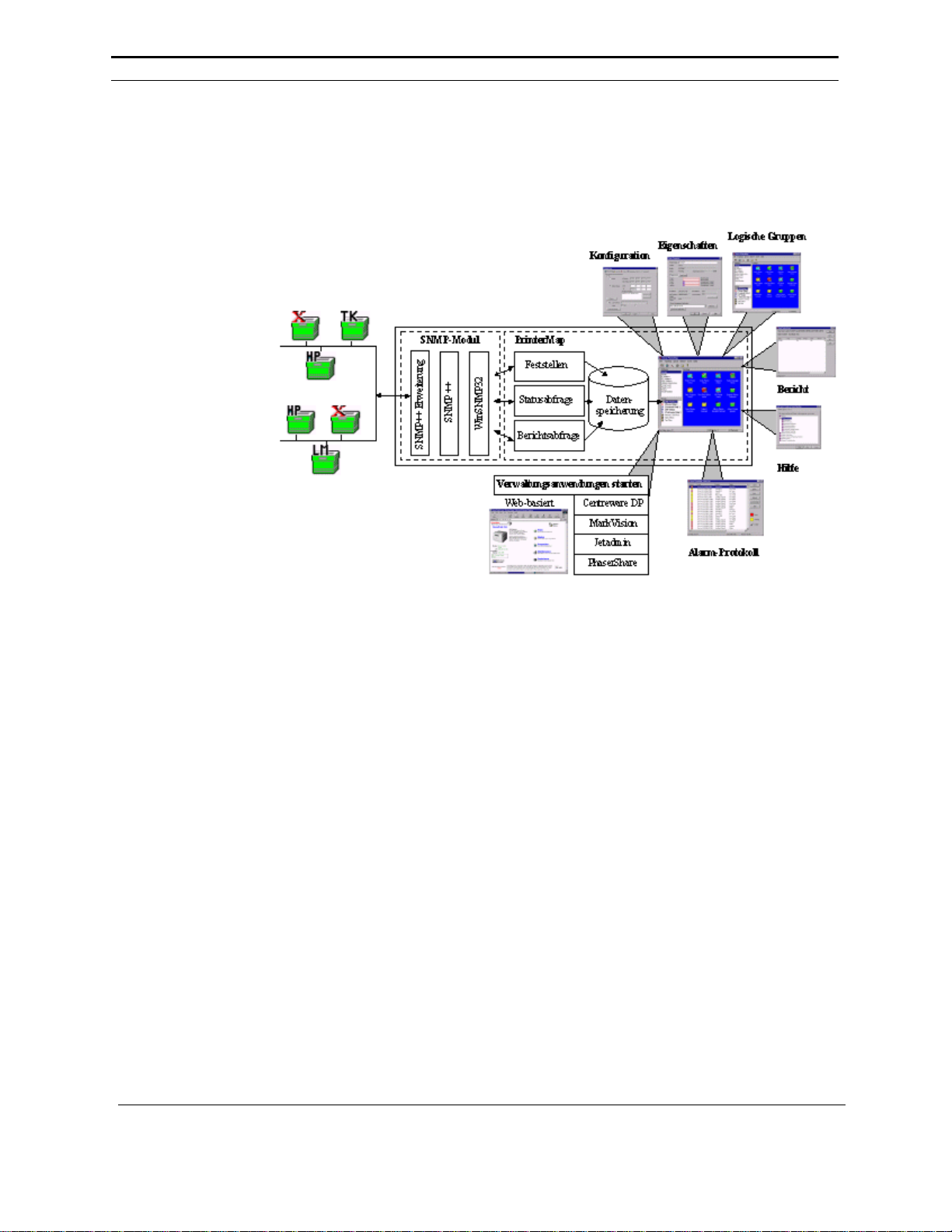
PrinterMap-Komponenten
Dieser Abschnitt enthält eine Übersicht über die einzelnen PrinterMapKomponenten.
Topologie
SNMP-Modul
Feststellen
Bericht
Alarm
Abbildung 1 PrinterMap-Komponenten
Das Topologiefenster stellt das PrinterMap-Hauptfenster dar, das Zugriff auf die
meisten PrinterMap-Funktionen bietet. Hier werden Druckersymbole und der
jeweilige Druckerstatus angezeigt.
Das PrinterMap-SNMP-Modul bearbeitet SNMP-Abfragen, die durch die
Berichts-, Status- und Feststellungsvorgänge erzeugt werden.
Durch den PrinterMap-Feststellungsvorgang werden die SNMP-befähigten
Netzwerkdrucker innerhalb des festgelegten Ziels festgestellt und eine
Datenbank mit Druckerinformationen erstellt. PrinterMap verwendet diese
Datenbank, um im Topologiehauptfenster die verwalteten Drucker und den
jeweiligen Druckerstatus anzuzeigen.
Mit der Berichtsfunktion können Sie festlegen, wie oft Druckerberichtsdaten
abgerufen werden. Die Funktion fragt Drucker in festgelegten Intervallen nach
Berichtsdaten ab und bietet eine Schnittstelle zum Erstellen von
Standardberichten und benutzerdefinierten Berichten für einzelne Drucker oder
Druckergruppen.
Die Alarmfunktion zeigt festgestellte Alarmmeldungen an und definiert
automatisierte Antworten für festgestellte Druckeralarmbedingungen.
PrinterMap-Benutzerhandbuch
11
Page 20
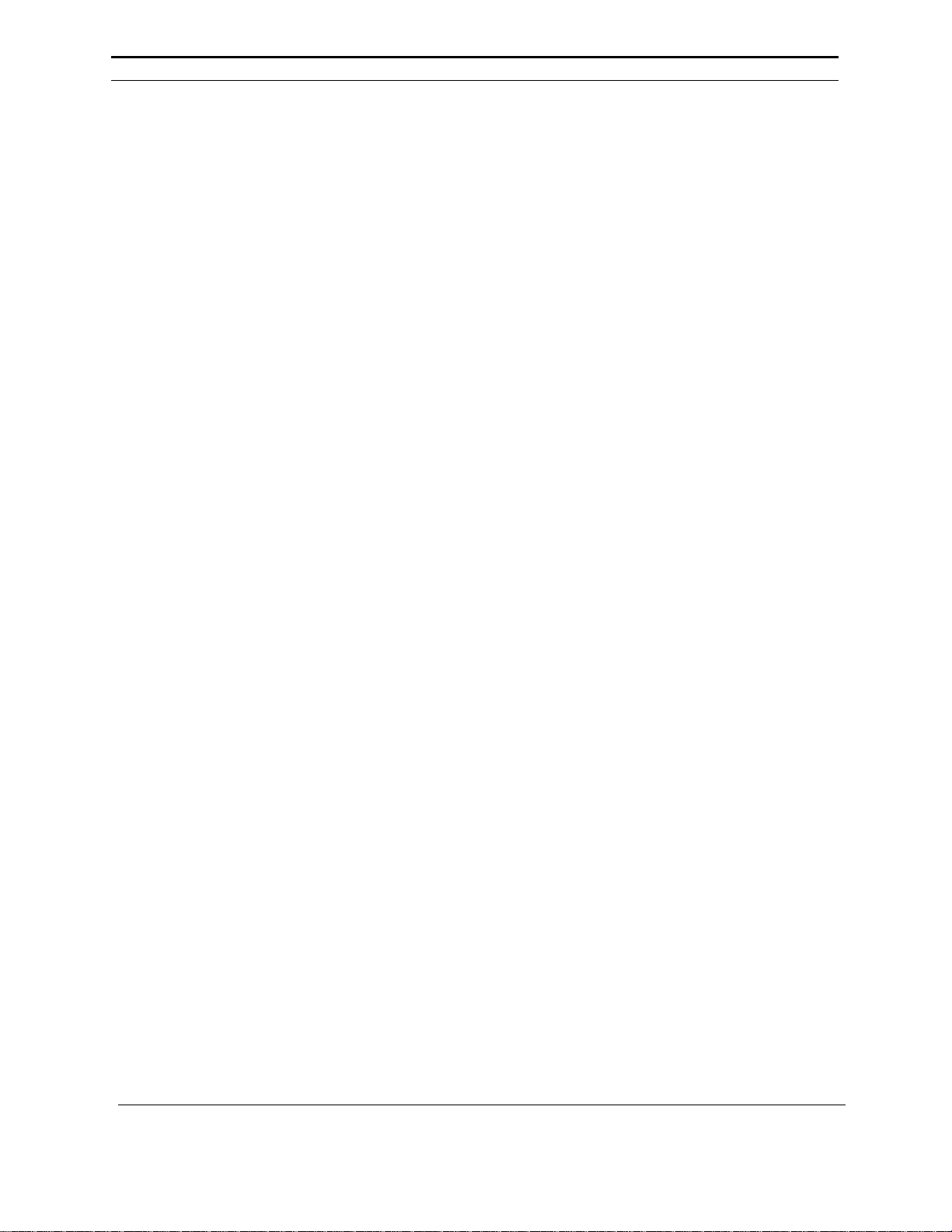
Anwendungspfade
Mit der Funktion „Anwendungspfade“ können Pfade zu herstellerspezifischen
Verwaltungsanwendungen konfiguriert werden. Es kann einem verwalteten
Drucker basierend auf dem Druckerhersteller und den jeweiligen Attributen
automatisch eine Verwaltungsanwendung zugeordnet werden. Die Funktion
bietet Zugriff auf eine Schnittstelle zum Starten von beliebigen
Verwaltungsanwendungen für verwaltete Drucker.
Status
Mit der PrinterMap-Statusfunktion kann festgelegt werden, wie oft
Druckerstatus- und Alarminformationen abgerufen werden. Drucker werden im
festgelegten Intervall nach Status- und Alarminformationen abgefragt, es werden
automatisierte Alarmantworten ausgeführt und der Status der PrinterMapTopologie wird aktualisiert.
PrinterMap-Benutzerhandbuch
12
Page 21
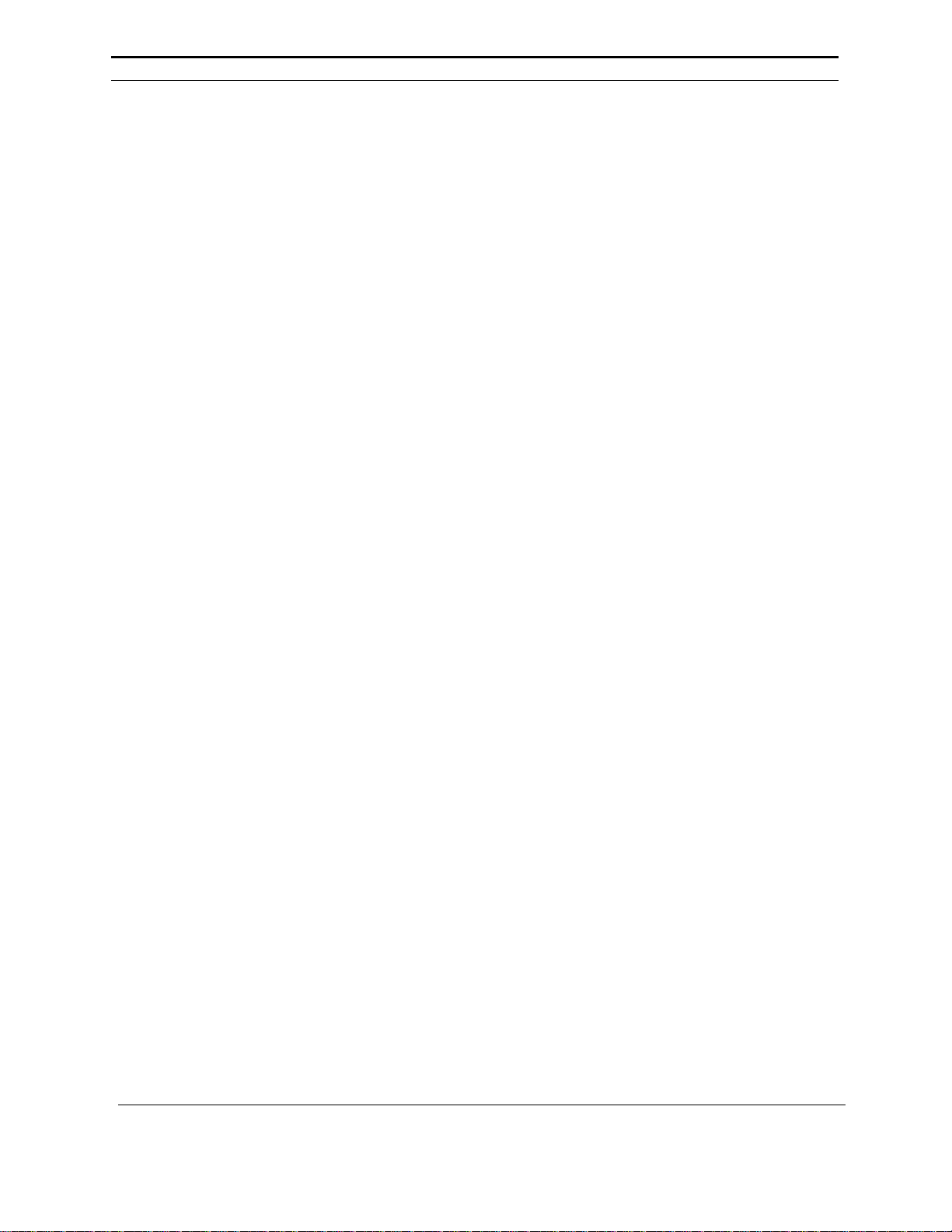
Kapitel 2 Erste Schritte
Dieses Kapitel enthält die folgenden Themen:
• Installation von PrinterMap
• Starten von PrinterMap
• Konfigurieren von PrinterMap
• Erstmaliges Ausführen des PrinterMap-Feststellungsvorgangs
• Beenden von PrinterMap.
PrinterMap-Benutzerhandbuch
13
Page 22
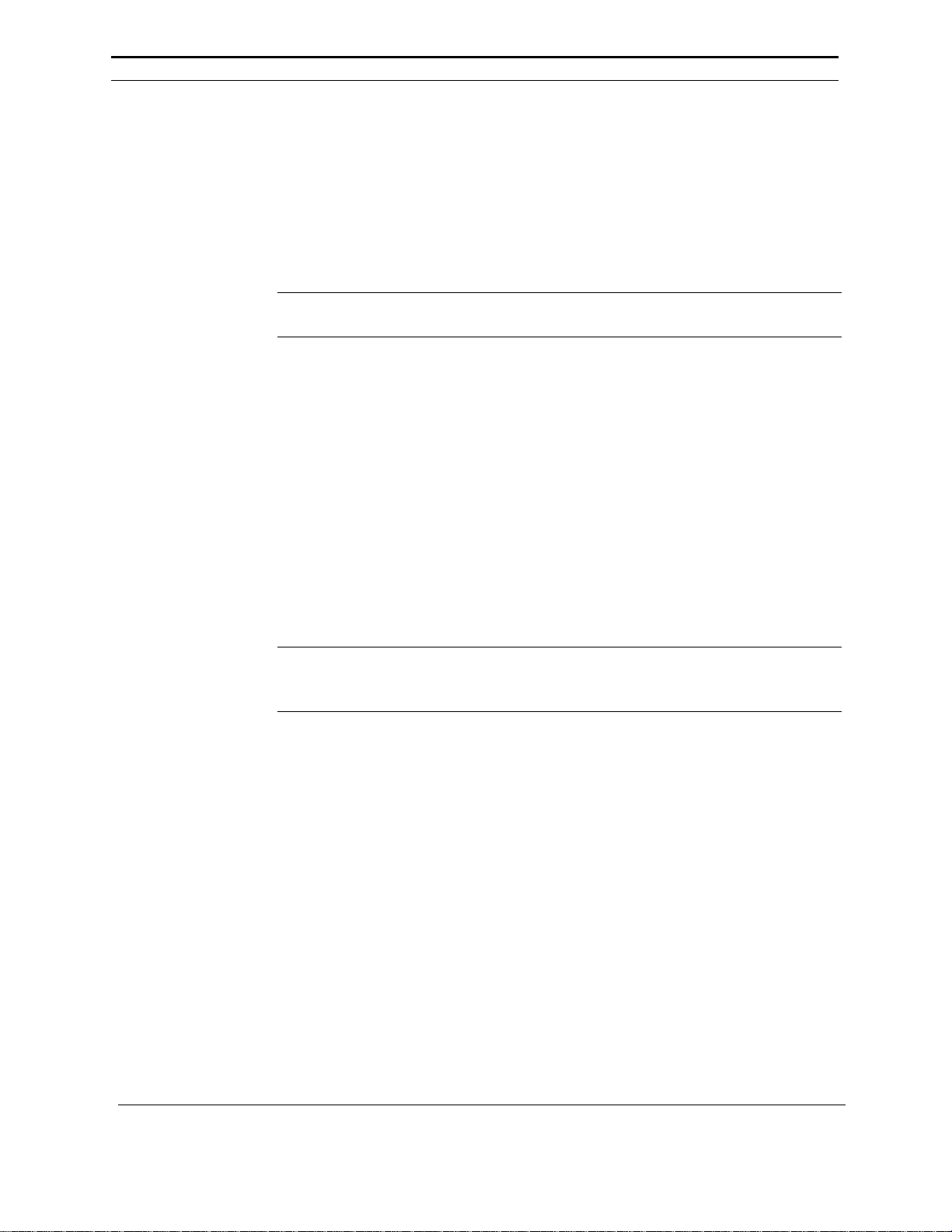
Installation von PrinterMap
Dieser Abschnitt enthält Informationen zum Installieren von PrinterMap und
Anleitungen für die folgenden Vorgänge:
• Laden von PrinterMap-Dateien
• Erneute Installation von PrinterMap
• Deinstallation von PrinterMap
HINWEIS: Für die Installation auf einem Windows NT-Computer sind
Laden von PrinterMap-Dateien
Die PrinterMap Windows (95/98, NT)-Software ist auf der Xerox DocuPrint
Services CD-ROM verfügbar, die die PrinterMap-Installationsdatei
PRINTMAP.EXE enthält.
Administratorrechte erforderlich.
Ausführen des
Installationsprogramms
Führen Sie zum Ausführen des PrinterMap-Installationsprogramms die
folgenden Schritte aus:
1. Legen Sie die Xerox DocuPrint Services CD-ROM in das CD-ROMLaufwerk ein.
2. Wählen Sie aus dem Menü
bei der Eingabeaufforderung folgendes ein (Windows 95/98 und NT Version
4.0): [Laufwerk]:\instal\printmap\deutsch\setup.exe (wobei [Laufwerk]
der Laufwerksbuchstabe des CD-ROM-Laufwerks ist).
HINWEIS: Windows NT 3.51-Benutzer müssen zum Aufrufen der Datei
PRINTMAP.EXE vom CD ROM-Laufwerk den Windows-DateiManager verwenden.
3. Es wird die Meldung angezeigt, daß das PrinterMap-Installationsprogramm
den InstallShield-Assistenten vorbereitet, der den Benutzer durch den
Installationsvorgang führt. Dieses Meldungsfenster enthält eine
Prozentleiste, die den Fortschritt des Vorgangs in Prozent anzeigt. Wenn der
Vorgang abgeschlossen ist, wird ein Begrüßungsfenster eingeblendet. Sie
können während des Installationsvorgangs jederzeit
um zum vorherigen Dialogfeld zurückzukehren.
4. Im Begrüßungsfenster können Sie auswählen, ob Sie mit der Installation
fortfahren oder sie abbrechen möchten. Um die Installation fortzusetzen,
wählen Sie
„Weiter“. Um den Vorgang abzubrechen, wählen Sie
Start
den Befehl
Ausführen
„Zurück“ auswählen,
aus, und geben Sie
„Abbrechen“. Wenn Sie mit der Installation fortfahren, wird der Software-
Nutzungsvertrag angezeigt.
5. Im PrinterMap-Nutzungsvertragsfenster wird der Benutzer zum Lesen des
Vertrags aufgefordert. Klicken Sie auf „Ja“, wenn Sie sich mit den
Bedingungen des Nutzungsvertrags einverstanden erklären. Wenn Sie auf
„Nein“ klicken, wird der Installationsvorgang abgebrochen. Um mit der
PrinterMap-Installation fortzufahren, müssen Sie sich mit den
Vertragsbedingungen einverstanden erklären und auf
„Ja“ klicken.
PrinterMap-Benutzerhandbuch
14
Page 23
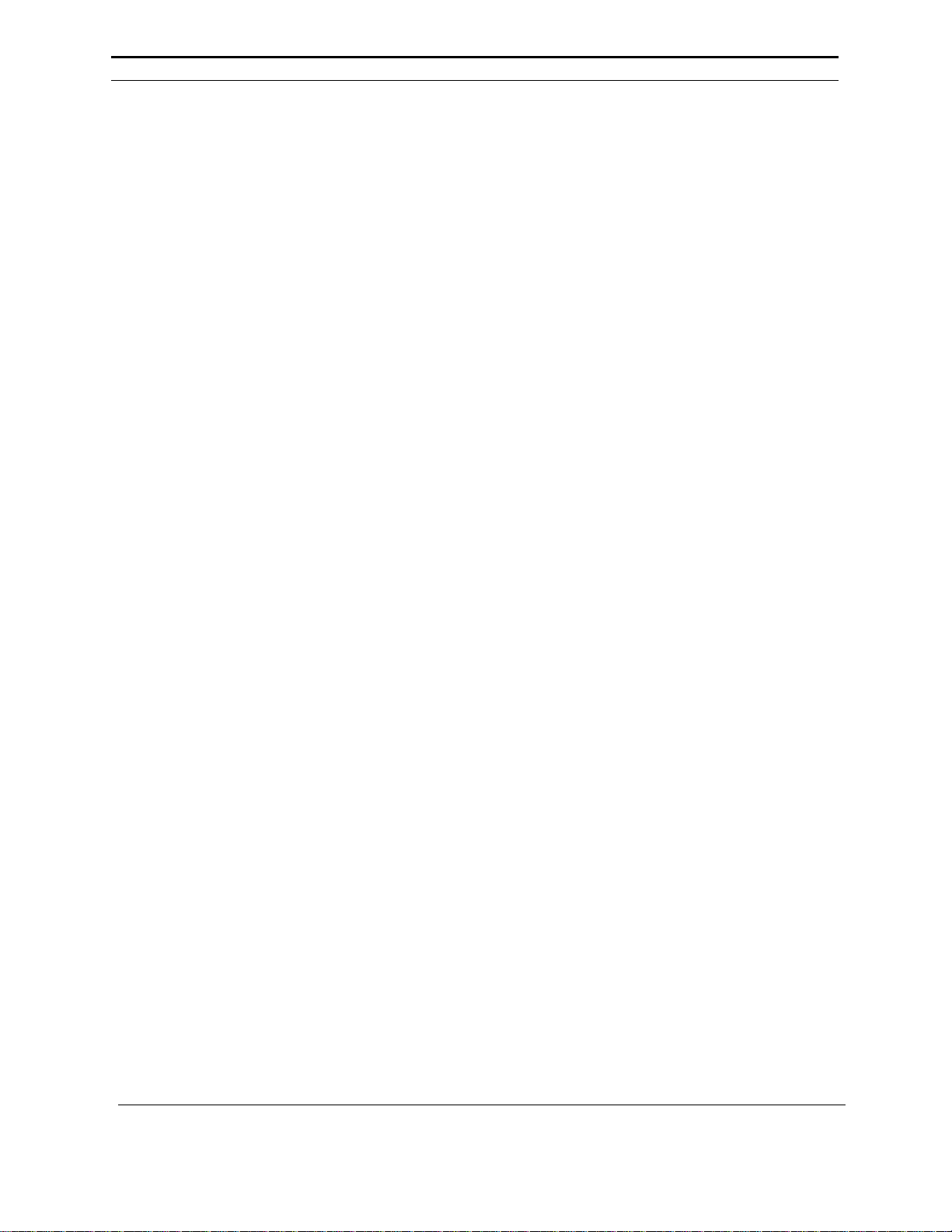
6. Es wird ein Fenster angezeigt, das wichtige Informationen bezüglich der
Feststellung von Druckern in Novell Netware-Netzwerken enthält. Sie
werden darauf hingewiesen, daß PrinterMap zum Feststellen von Druckern
über IPX Client32- / IntranetWare-Software benötigt. Außerdem werden
Adressen angezeigt, unter denen die Client32- / IntranetWare-Software
heruntergeladen werden kann. Klicken Sie auf
Installation fortzufahren oder auf
„Abbrechen“, um die Installation
„Weiter“, um mit der
abzubrechen.
7. Der Installationsvorgang durchsucht die Festplatte nach vorhandenen
PrinterMap-Versionen. Wenn eine vorhandene Version gefunden wird,
werden Sie anhand einer Meldung darauf hingewiesen, daß das vorhandene
PrinterMap-Installationsverzeichnis als Standard-Installationsverzeichnis
festgelegt wird. Wenn Sie das Standard-Installationsverzeichnis bestätigen,
überschreibt das Installationsprogramm die vorhandene PrinterMap-Version
und entfernt alle alten Dateien. Drucker- und Berichtsdaten sowie
Konfigurationsinformationen gehen nicht verloren. Wenn Sie das StandardInstallationsverzeichnis ändern, bleibt die vorhandene PrinterMap-Version
auf der Festplatte gespeichert, Menüelemente und Registrierungsinformationen werden jedoch durch die neue Installation überschrieben.
Klicken sie auf „OK“, um fortzufahren.
8. Das Dialogfeld „Zielspeicherort auswählen“ wird angezeigt. Wenn keine vorhandene PrinterMap-Version gefunden wird, wird als Standard-Installationsverzeichnis [Laufwerk]:\Programmdateien\Xerox\PrinterMap festgelegt.
Klicken Sie auf „Durchsuchen“, um ein anderes Installationsverzeichnis
auszuwählen. Nachdem Sie ein Zielverzeichnis ausgewählt haben, klicken
Sie auf „Weiter“, um die Installation fortzusetzen. Klicken Sie auf
„Abbrechen“, um die Installation abzubrechen.
9. Das Dialogfeld „Programmdateien werden kopiert“ wird eingeblendet (mit
mehreren Fortschrittleisten), das anzeigt, daß das Installationsprogramm
PrinterMap-Dateien kopiert. Die Xerox PrinterMap-Programmgruppe wird
mit den folgenden Elementen erstellt:
• PrinterMap
• PrinterMap-Bericht
• PrinterMap-Services
• PrinterMap-Status
• PrinterMap-Readme
• PrinterMap-Deinstallation
Unter Windows NT sind die Status- und Berichtsservices als NT-Dienste
registriert und deshalb nicht in der Xerox PrinterMap-Programmgruppe
enthalten.
10. Das Dialogfeld „Installation abgeschlossen“ wird angezeigt. Jetzt ist die
PrinterMap-Benutzerhandbuch
Installation von PrinterMap vollständig abgeschlossen. In der
Standardeinstellung sind die Kontrollkästchen „Readme-Datei jetzt
anzeigen“ und „PrinterMap jetzt starten“ aktiviert. Wenn die Readme-Datei
nicht angezeigt werden soll, müssen Sie das Kontrollkästchen „ReadmeDatei jetzt anzeigen“ deaktivieren. Um zu verhindern, daß PrinterMap
automatisch gestartet wird, müssen Sie das Kontrollkästchen „PrinterMap
jetzt starten“ deaktivieren. Klicken Sie auf die Schaltfläche „Weiter“, um das
15
Page 24
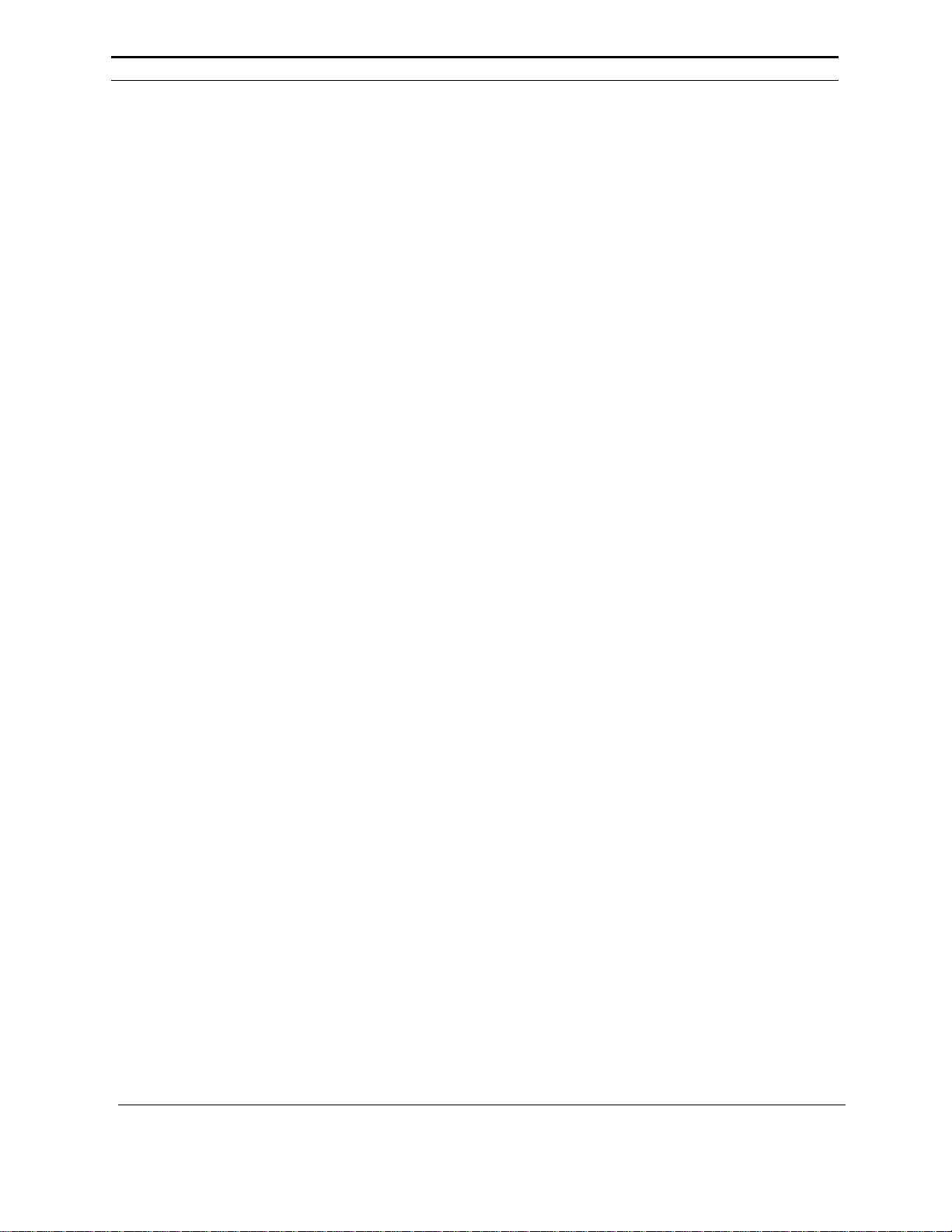
Installationsprogramm zu beenden. Die PrinterMap-Status- und Berichtsservices werden automatisch gestartet.
Verzeichnisstruktur
Das PrinterMap-Installationsprogramm erstellt folgendes: (angenommen, der
Standard-Installationspfad ist C:\Programmdateien\Xerox\Printermap).
C:\Programmdateien\Xerox\PrinterMap
PrinterMap-Initialisierungsdateien
C:\Programmdateien\Xerox\PrinterMap\Gruppe
Standard- und vom Benutzer erstellte PrinterMap-Gruppendateien
C:\Programmdateien\Xerox\PrinterMap\Protokoll
PrinterMap-Fehlerprotokolldateien
C:\Programmdateien\Xerox\PrinterMap\Daten
PrinterMap-Druckerinformtionsdateien und Berichtsdatendateien
C:\Programmdateien\Xerox\PrinterMap\Hilfe
PrinterMap-Hilfedateien
C:\Programmdateien\Xerox\PrinterMap\Symbole
Modellspezifische Xerox-Symbole
C:\Programmdateien\Xerox\PrinterMap\Berichte
Vom Benutzer erstellte PrinterMap-Berichte (Standardverzeichnis)
C:[Windows-Systemverzeichnis]\pmapdeinstall.exe
PrinterMap-Deinstallationsdienstprogramm
Erneute Installation von PrinterMap
In einigen Fällen (bei beschädigten Ausführungsdateien oder wenn
Programmdateien versehentlich gelöscht wurden) muß PrinterMap erneut
installiert werden. Durch eine erneute Installation von PrinterMap gehen keine
vorhandenen Drucker-, Gruppen- oder Berichtsinformationen verloren. Weitere
Informationen zum Installieren von PrinterMap erhalten Sie in Kapitel 2 unter
„Ausführen des Installationsprogramms“. Vergessen Sie nicht, alle PrinterMapVorgänge, einschließlich der Status- und Berichtsservices, zu beenden. Weitere
Informationen zum Beenden von PrinterMap erhalten Sie in Kapitel 2 unter
„Beenden von PrinterMap“.
Deinstallation von PrinterMap
Führen Sie zum Deinstallieren von PrinterMap die folgenden Schritte aus:
1. Halten Sie alle PrinterMap-Vorgänge an. Weitere Informationen zum
Beenden von PrinterMap erhalten Sie in Kapitel 2 unter „Beenden von
PrinterMap“.
PrinterMap-Benutzerhandbuch
16
Page 25
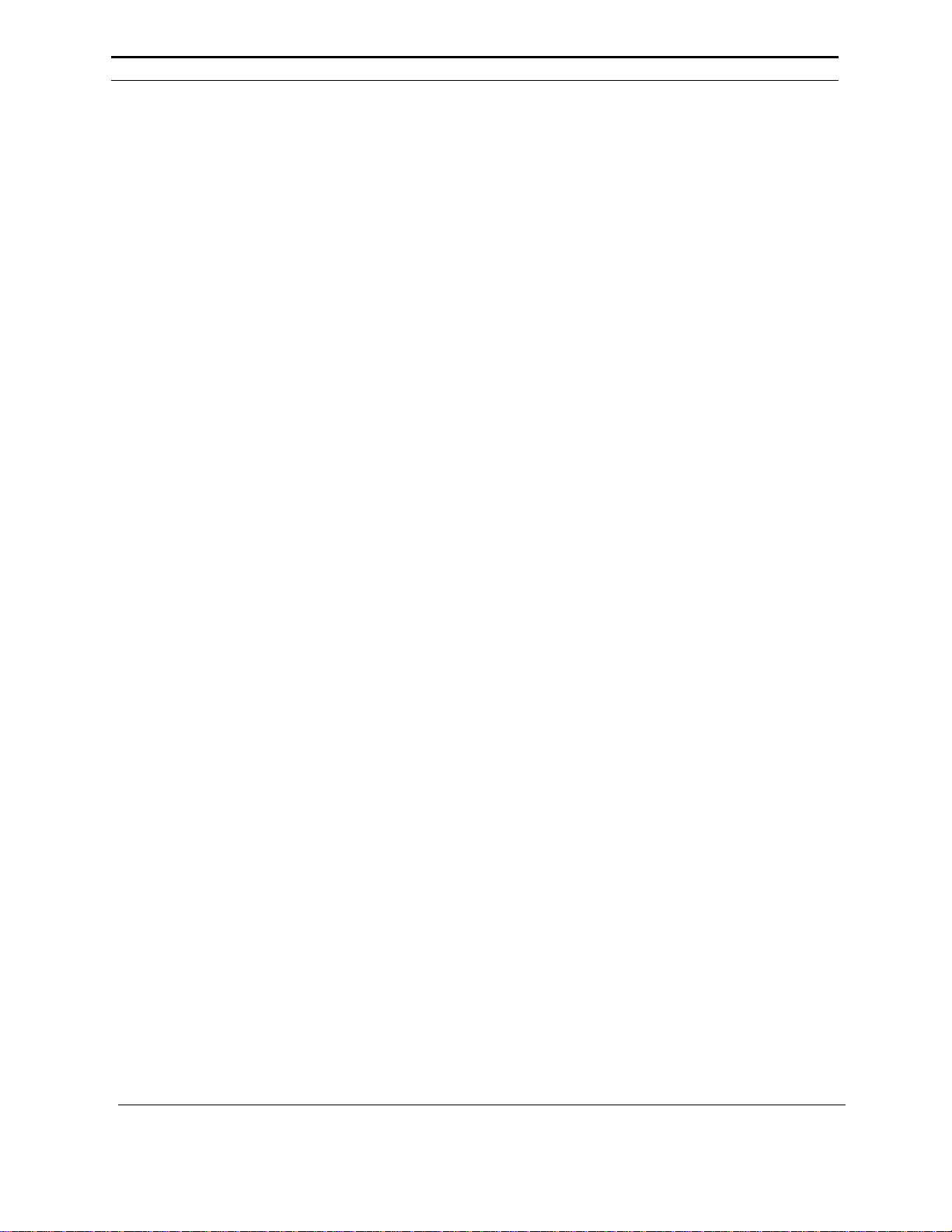
2. Wählen Sie auf einem Windows 95/98- oder NT 4.0-Computer im StartMenü „Programme“ > „Xerox PrinterMap“ > „PrinterMap-Deinstallation“
aus. Sie können das Deinstallationsprogramm auch starten, indem Sie in der
Systemsteuerung „Software“ und anschließend „Xerox PrinterMap“
auswählen. Doppelklicken Sie auf einem NT 3.51-Computer auf das
PrinterMap-Deinstallationssymbol, das sich in der PrinterMapProgrammgruppe befindet.
3. Das Deinstallationsprogramm fordert Sie zur erneuten Bestätigung des
Vorgangs aus, bevor es das Xerox PrinterMap-Programm vollständig vom
Computer entfernt. Das PrinterMap-Deinstallationsfenster zeigt an, daß das
Programm entfernt wurde. Starten Sie jetzt oder zu einem späteren Zeitpunkt
den Computer neu, um das Deinstallationsdienstprogramm zu entfernen.
Klicken Sie auf „Weiter“, um den Vorgang zu beenden.
PrinterMap-Benutzerhandbuch
17
Page 26
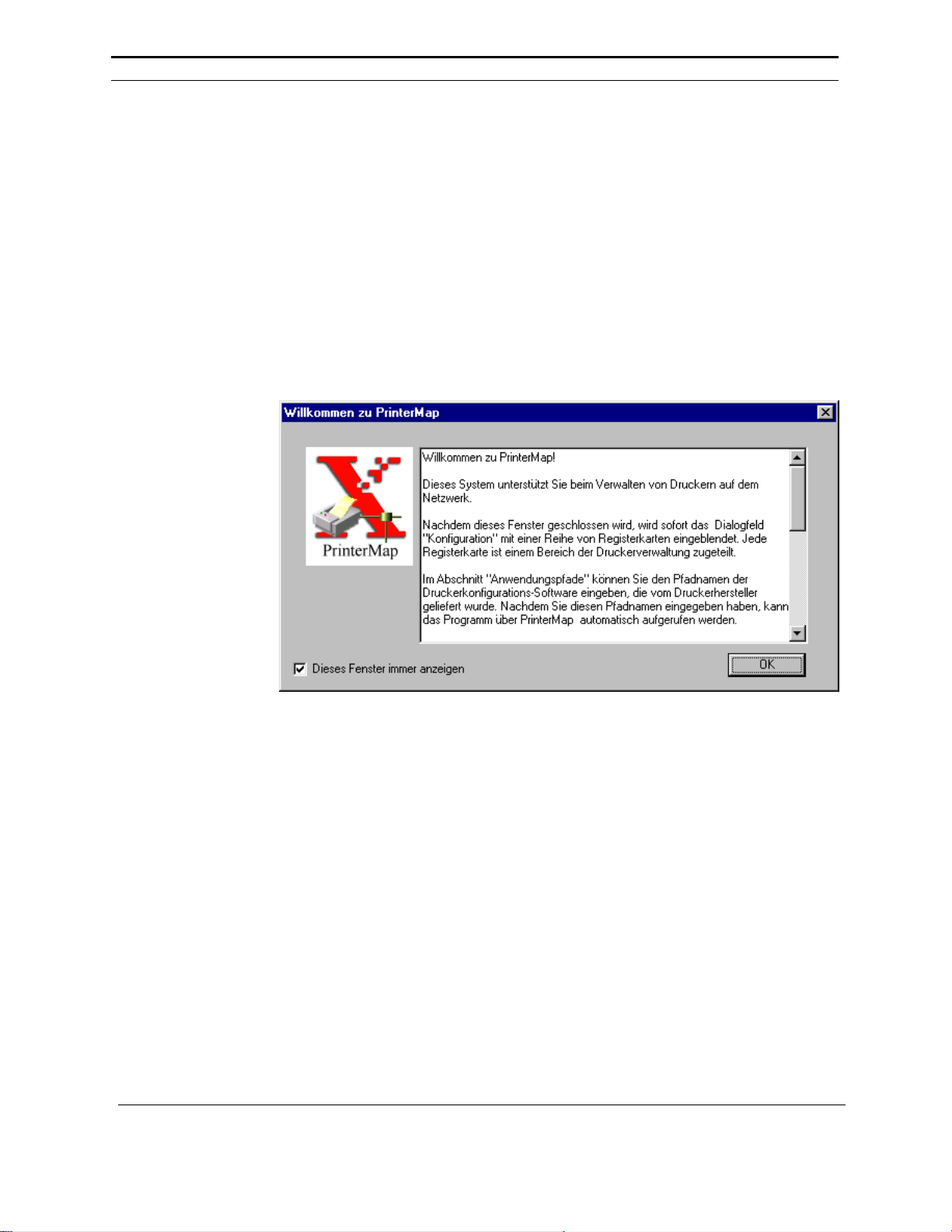
Erstmaliges Ausführen von PrinterMap
Bevor PrinterMap Netzwerkdrucker verwalten kann, muß PrinterMap zuerst
konfiguriert und ein Feststellungsvorgang ausgeführt werden. PrinterMap führt
eine Feststellung aus, wenn das Programm zum ersten Mal gestartet wird. Dieser
Abschnitt enthält Informationen zum Ausführen des Feststellungsvorgangs und
Hinweise, wo Sie zusätzliche Informationen zu diesem Thema finden. In der
Standardeinstellung startet das Installationsprogramm die PrinterMapBenutzeroberfläche (Topologiefenster). PrinterMap kann jedoch auch über die
Xerox PrinterMap-Programmgruppe gestartet werden.
Begrüßungsfenster
Wenn das PrinterMap-Topologiefenster zum ersten Mal gestartet wird, wird ein
Begrüßungsfenster eingeblendet.
Abbildung 2 PrinterMap-Begrüßungsfenster
Das Begrüßungsfenster wird so lange bei jedem Starten von PrinterMap
angezeigt, bis Feststellungsparameter konfiguriert werden oder das
Kontrollkästchen „Dieses Fenster immer anzeigen“ deaktiviert wird. Klicken Sie
auf „OK“, um fortzufahren. Das PrinterMap-Dialogfeld „Konfiguration“ wird
angezeigt.
Dialogfeld
„Konfiguration“
PrinterMap-Benutzerhandbuch
In diesem Dialogfeld muß der Benutzer als Mindestkonfiguration Parameter für
die Feststellung definieren. Die Feststellungsparameter legen fest, wie
PrinterMap Drucker im Netzwerk feststellt. Wenn das Begrüßungsfenster
geschlossen wird, wird standardmäßig das Dialogfeld „Konfiguration“ mit der
Registerkarte „Feststellen“ angezeigt. In dieser Registerkarte werden von
PrinterMap automatisch so viele Parameter wie möglich angegeben. Hierzu
gehören die IP-Adresse des Computers, die Subnetzmaske und der StandardGateway. PrinterMap gibt auch den Novell-Vorzugs-Server des Computers an,
falls zutreffend. Weitere Informationen zum Konfigurieren des
Feststellungsvorgangs in PrinterMap erhalten Sie in Kapitel 2 unter
„Konfigurieren des Feststellungsvorgangs“.
18
Page 27

In der Registerkarte „Feststellen“ können wahlweise auch weitere PrinterMapKonfigurationsparameter eingegeben werden; es sind jedoch nur Parameter für
die Feststellung erforderlich. Weitere Informationen zum Konfigurieren von
PrinterMap erhalten Sie unter „Konfigurieren von PrinterMap“.
Klicken Sie auf „OK“ oder auf „Anwenden“, um die Änderungen der
Konfiguration wirksam zu machen und das Dialogfeld „Konfiguration“ zu
schließen, oder auf und „Abbrechen“, um den Vorgang abzubrechen.
Dialogfeld
„Feststellung
erforderlich“
Nach der Konfiguration zeigt PrinterMap das Dialogfeld „Feststellung
erforderlich“ an. Das Ausführen des Feststellungsvorgangs ist zum Verwalten
von Netzwerkdruckern eine Grundvoraussetzung.
Abbildung 3 Dialogfeld „Feststellung erforderlich“
Wenn Sie auf „Ja“ klicken, wird automatisch der PrinterMapFeststellungsvorgang ausgeführt. PrinterMap kann jetzt nach Druckern im
Netzwerk suchen und anfangen, sie zu verwalten.
Weitere Informationen zum Ausführen des PrinterMap-Feststellungsvorgangs
erhalten Sie in Kapitel 2 unter „Funktionsweise“.
PrinterMap-Benutzerhandbuch
19
Page 28
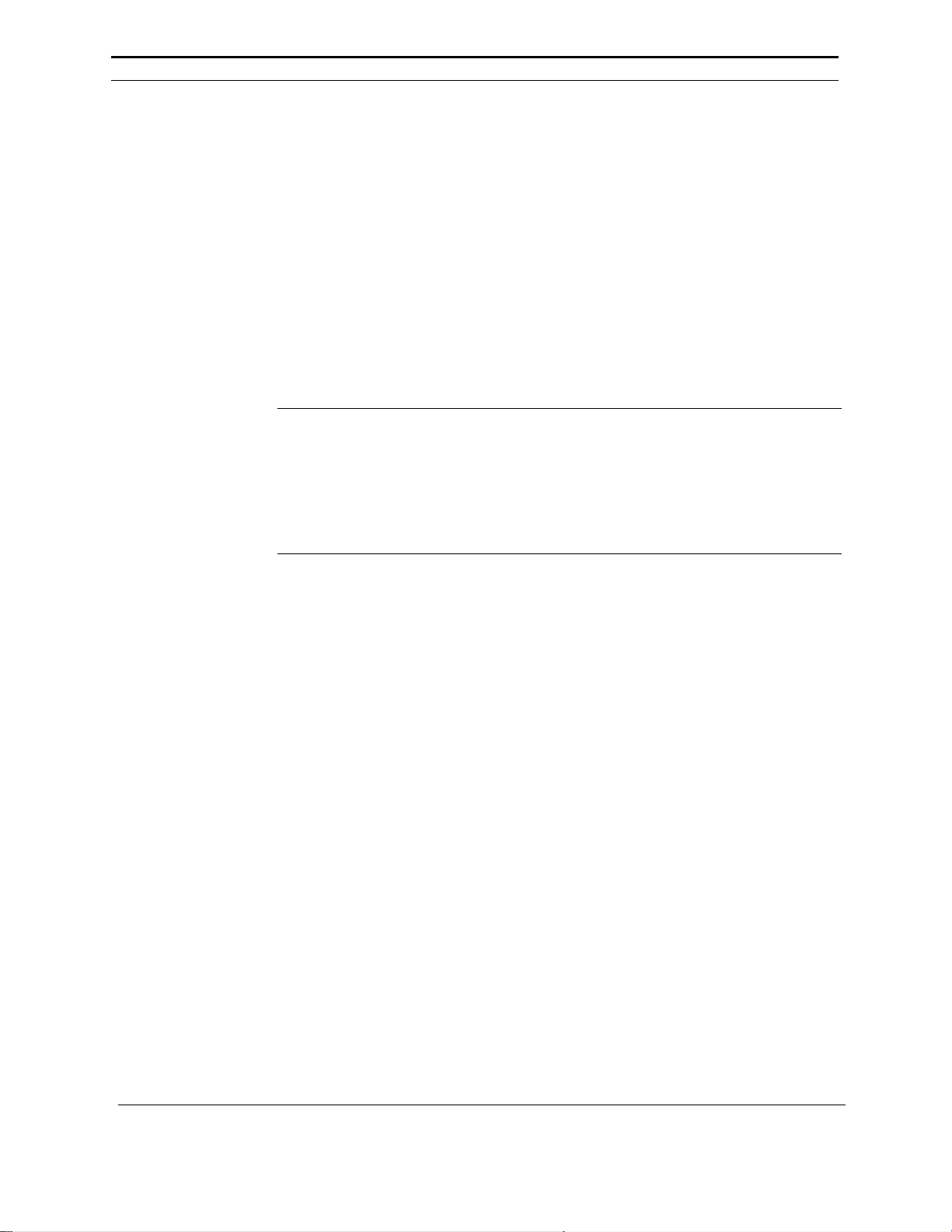
Konfigurieren von PrinterMap
In PrinterMap können verschiedene Parameter zum Konfigurieren des
Verhaltens der Anwendung festgelegt werden. Außerdem müssen einige
Parameter, z.B. für die Feststellung, festgelegt werden, bevor bestimmte
Funktionen ausgeführt werden können. Das Dialogfeld „Konfiguration“ bietet
eine intuitive Benutzeroberfläche zum Festlegen dieser Parameter.
Um das Dialogfeld „Konfiguration“ zu öffnen, wählen Sie im Hauptmenü „Datei“
> „Konfiguration“ aus. Um zwischen den verschiedenen Registerkarten des
Konfigurationsdialogfelds zu wechseln, klicken Sie auf den oberen Rand der
jeweiligen Registerkarte (Feststellen, Alarmmeldungen, Berichte usw.) In der
Standardeinstellung wird das Dialogfeld „Konfiguration“ mit der Registerkarte
„Feststellen“ geöffnet.
HINWEIS: Nachdem PrinterMap zum ersten Mal installiert wurde, wird ein
Begrüßungsfenster angezeigt. Anschließend wird das Dialogfeld
„Konfiguration“ eingeblendet. Als Mindestanforderung muß die
Registerkarte „Feststellen“ konfiguriert werden. Wenn der Benutzer
diese Konfiguration nicht vornimmt, können weder der
Feststellungsvorgang ausgeführt noch Netzwerkdrucker festgestellt
werden.
PrinterMap-Benutzerhandbuch
20
Page 29
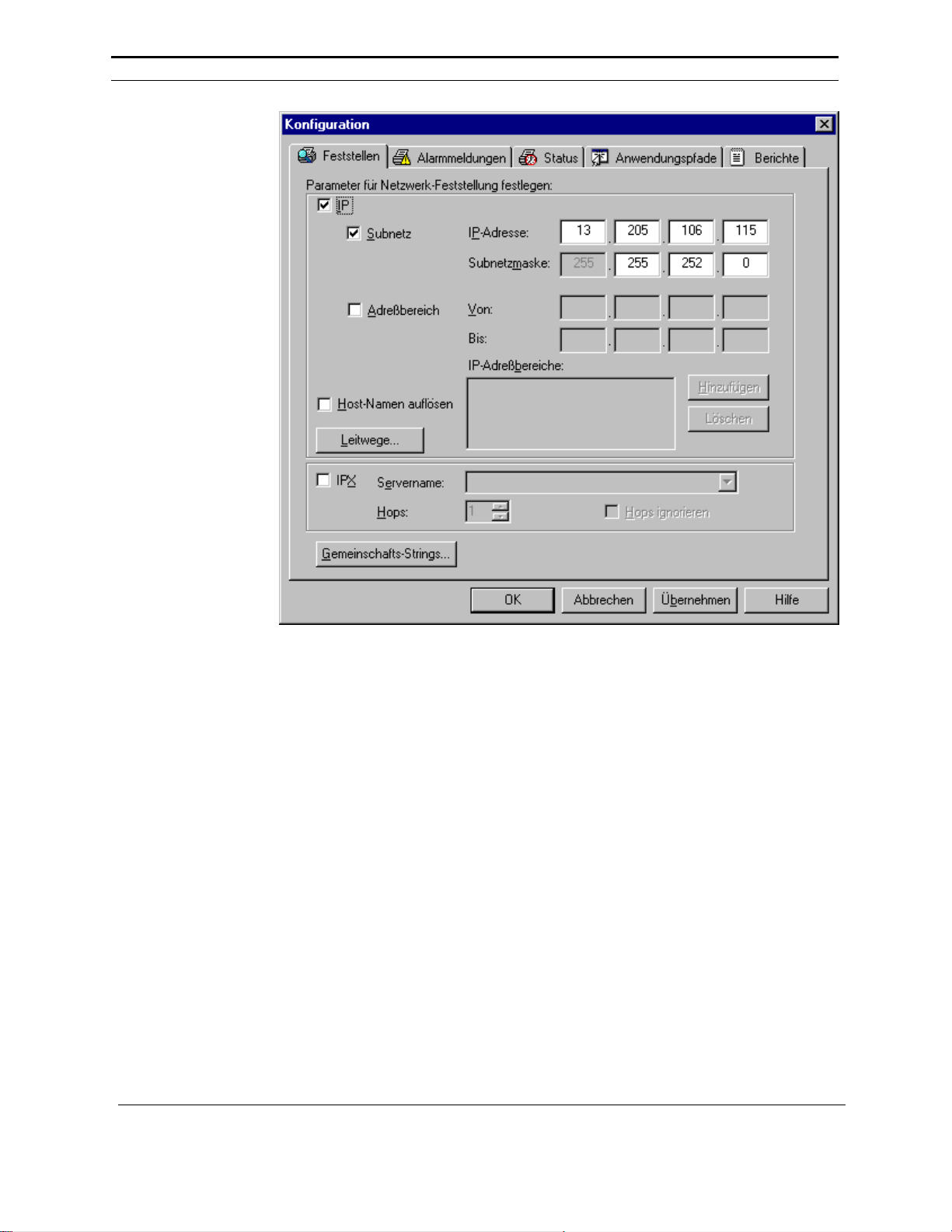
Abbildung 4 Dialogfeld,, Konfiguration“
Registerkarten des Dialogfelds „Konfiguration“
In diesem Abschnitt werden die Registerkarten des Dialogfelds „Konfiguration“
beschrieben.
Feststellen
Die Registerkarte „Feststellen“ des Dialogfelds „Konfiguration“ dient zum
Festlegen von Parametern für den PrinterMap-Feststellungsvorgang.
Informationen zum Konfigurieren des PrinterMap-Feststellungsvorgangs
erhalten Sie in Kapitel 2 unter „Konfigurieren des Feststellungsvorgangs“.
Alarmmeldungen
In der Registerkarte „Alarmmeldungen“ des Dialogfelds „Konfiguration“ können
Sie festlegen, wie PrinterMap mit festgestellten Druckeralarmmeldungen
umgeht. PrinterMap kann die Alarmmeldung in eine Protokolldatei schreiben,
eine Benachrichtigung einblenden oder eine Ausführungsdatei starten. Es
können mehrere Vorgänge für eine Alarmmeldung konfiguriert werden.
PrinterMap führt nur den konfigurierten Vorgang aus, wenn er eine Änderung
der Druckerbedingungen feststellt. Wenn beispielsweise aufeinanderfolgende
PrinterMap-Benutzerhandbuch
21
Page 30
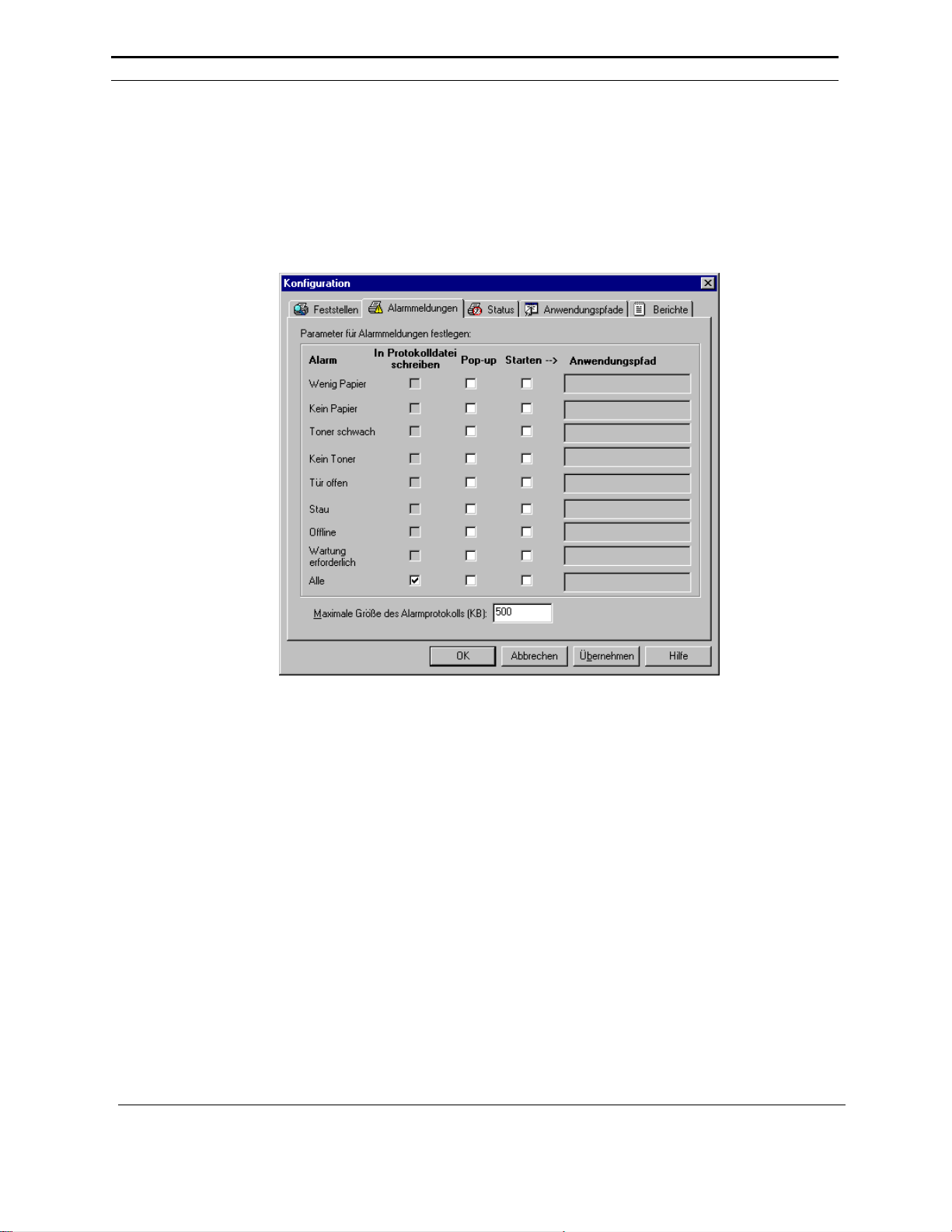
Statusabfragen einen Drucker mit wenig Papier identifizieren, wird nur die erste
festgestellte Bedingung mit wenig Papier protokolliert. Für diese Regel gibt es
zwei Ausnahmen. Erstens, wenn die PrinterMap-Benutzeroberfläche
(Topologiefenster) neu gestartet wird. Zweitens, wenn der Statusservice neu
gestartet wird. In beiden Fällen werden für alle festgestellte Alarmbedingungen
die konfigurierten Vorgänge ausgeführt. Hierdurch wird sichergestellt, daß
wichtige Druckerereignisse nicht übersehen werden.
Alarm
PrinterMap-Benutzerhandbuch
Abbildung 5 Registerkarte „Alarmmeldungen“ des Konfigurationsdialogfelds
Die Registerkarte „Alarmmeldungen“ des Dialogfelds „Konfiguration“ enthält
eine Spalte „Alarm“, in der alle von PrinterMap festgestellten
Alarmbedingungen aufgelistet werden. Wählen Sie für eine Alarmmeldung einen
bis drei automatisierte Vorgänge aus, indem Sie die gewünschten Vorgänge
neben der Alarmbedingung markieren. Um einen Vorgang auf alle
Alarmbedingungen anzuwenden, wählen Sie neben dem Feld „Alle“ (letzter
Eintrag in der Alarmspalte) den gewünschten Vorgang aus.
PrinterMap stellt die f olgenden Druckeralarmbedingungen fest:
• Wenig Papier
22
Page 31

• Kein Papier
• Toner gering
• Kein Toner
• Tür offen
•Stau
• Offline
• Wartung erforderlich
In
Protokolldatei
schreiben
Pop-up
Wenn Sie für Alarmmeldungen das Kontrollkästchen „In Protokolldatei
schreiben“ markieren, schreibt PrinterMap die Alarmbedingung in eine Datei
unter [Laufwerk]:\[Installationsverzeichnis]\log\alarm.log. Diese Alarmdatei
kann angezeigt werden, indem Sie im Hauptmenü „Extras“ > „Alarmprotokoll
anzeigen“ auswählen.
Wenn Sie für Alarmmeldungen das Kontrollkästchen „Pop-up“ markieren,
blendet PrinterMap beim Auftreten der festgelegten Bedingung ein
Alarmbenachrichtigungsfenster ein.
Abbildung 6 Alarmbenachrichtigungsfenster
Das Alarmbenachrichtigungsfenster beschreibt den Zeitpunkt, zu dem eine
Alarmbedingung aufgetreten ist, welcher Drucker den Alarm ausgegeben hat
sowie den Alarmtyp. Klicken Sie auf „OK“, um dieses Fenster zu schließen.
HINWEIS: Stellen Sie beim Konfigurieren von PrinterMap sicher, daß
Alarmbenachrichtigungen angezeigt werden. Jedes eingeblendete
Fenster beansprucht zum Anzeigen Systemressourcen und muß
vom Benutzer geschlossen werden. Es empfiehlt sich nur, für alle
gefundenen Alarmmeldungen Benachrichtigungen anzuzeigen,
wenn wenige Drucker verwaltet werden.
Starten
PrinterMap-Benutzerhandbuch
Wenn Sie das Kontrollkästchen „Starten“ markieren, können Sie
Alarmantworten konfigurieren, mit denen eine Anwendung gestartet wird. Wenn
Sie mit der rechten Maustaste in das leere Textfeld klicken, wird ein Dialogfeld
angezeigt, in dem Sie nach der gewünschten Anwendung suchen können. Geben
Sie in das Textfeld „Anwendungspfad“ den Pfad und die Ausführungsdatei
(einschließlich Parameter) für eine beliebige Anwendung ein, die als
Alarmantwort gestartet werden soll. Wenn die Option „In Protokolldatei
schreiben“ für alle Alarmmeldung aktiviert wurde, können Sie die maximale
Größe der Protokolldatei ändern.
Status
23
Page 32

In der Registerkarte „Status“ des Dialogfelds „Konfiguration“ können Sie das
Intervall zum Abfragen eines Drucker nach seinem Status festlegen.
Abbildung 7 Registerkarte „Status“ des Konfigurationsdialogfelds
Markieren Sie das jeweilige Kontrollkästchen, und legen Sie mit dem
Schieberegler das Abfrageintervall in Minuten (1 - 59), Stunden (1 - 23), Tagen
(1-31) fest, oder wählen Sie die Option „Kein“ aus. Wenn „Kein“ ausgewählt
wurde, stellen die Farben der Symbole im Topologiefenster und die
Attributwerte nicht den aktuellen Druckerstatus dar.
Wenn in der Registerkarte „Status“ des Dialogfelds „Konfiguration“ das
Statusabfrageintervall geändert wird, werden die Änderung sofort wirksam. Es
wird eine neue Statusabfrage mit dem neuen Abfrageintervall gestartet.
PrinterMap-Benutzerhandbuch
24
Page 33

Anwendungspfade
In der Registerkarte „Anwendungspfade“ des Dialogfelds „Konfiguration“
können Sie Standard-Druckerverwaltungsanwendungen für PrinterMap
konfigurieren. Wenn die in der Liste aufgelisteten Anwendungen auf dem HostComputer installiert sind, markiert PrinterMap das entsprechende
Kontrollkästchen und zeigt einen Pfad für die Ausführungsdatei an. Wenn
PrinterMap die Software nicht finden kann (wenn sich die Software
beispielsweise nicht im Standardverzeichnis befindet), durchsuchen Sie den
Computer, um die Ausführungsdatei manuell zu finden.
Jedes Mal, wenn Sie auf das Dialogfeld „Konfiguration“ zugreifen, durchsucht
PrinterMap die Festplatte des Systems nach den folgenden Anwendungen:
ÿ Xerox CentreWare DP
ÿ Hewlett-Packard JetAdmin
ÿ Lexmark MarkVision
ÿ Tektronix PhaserShare
Wenn eine der angegebenen Anwendungen gefunden wird, füllt PrinterMap
automatisch das entsprechende Bearbeitungsfeld in der Registerkarte
„Anwendungspfade“ des Dialogfelds „K onfiguration“ aus. PrinterMap sucht
nach diesen Anwendungen nur in einem Standardinstallationsverzeichnis. Wenn
sich die Anwendung in einem anderen Verzeichnis befindet, müssen Sie die
Ausführungsdatei mit der Schaltfläche „Durchsuchen“ manuell suchen.
Wenn für einen bestimmten Hersteller kein Pfad angegeben wird, wird das Feld
„Druckerverwaltungsanwendung“ im Dialogfeld
Druckereigenschaften
für von
diesem Hersteller festgestellte Drucker nicht ausgefüllt. In diesem Fall ist die
Funktion
Anwendung starten
, auf die normalerweise durch Klicken mit der rechten
Maustaste zugegriffen werden kann, nicht verfügbar. Sie kann auch nicht im
Hauptmenü
Extras
ausgewählt werden.
PrinterMap-Benutzerhandbuch
25
Page 34

Abbildung 8 Registerkarte „Anwendungspfade“ des Konfigurationsdialogfelds
Bericht
In der Registerkarte „Bericht“ des Dialogfelds „Konfiguration“ kann festgelegt
werden, wie oft Drucker nach Berichtsinformationen abgefragt werden und
welche Informationen in den erstellten Druckerberichten enthalten sind. Die
PrinterMap-Funktion „Bericht“ kann auch deaktiviert werden.
PrinterMap-Benutzerhandbuch
26
Page 35

Abbildung 9 Registerkarte „Bericht“ des Konfigurationsdialogfelds
Deaktivieren
der Berichtsfunktion
StandardBerichtsabfrage
Am unteren Rand der Registerkarte „Bericht“ im Dialogfeld „Konfiguration“
befindet sich die Schaltfläche „Deaktivieren“. Hiermit kann der Benutzer die
PrinterMap-Funktion „Bericht“ aktivieren oder deaktivieren. Wenn PrinterMap
nur zum Verwalten des Druckerstatus‘ verwendet werden soll oder die
Speicherplatzvoraussetzungen für PrinterMap-Berichte nicht erfüllt werden,
kann diese Funktion deaktiviert werden. Hierdurch werden alle vorhandene
Berichtsdaten gelöscht.
Am oberen Rand der Registerkarte „Bericht“ im Dialogfeld „Konfiguration“
befindet sich die Schaltfläche „Deaktivieren“. Hiermit kann der Benutzer die
PrinterMap-Funktion „Bericht“ aktivieren oder deaktivieren. Wenn PrinterMap
nur als Verwaltung des Druckerstatus‘ verwendet werden soll oder die
Speicherplatzvoraussetzungen für PrinterMap-Berichte nicht erfüllt werden,
kann diese Funktion gelöscht werden. Hierdurch werden alle vorhandene
Berichtsdaten gelöscht.
In der Registerkarte „Bericht“ des Dialogfelds „Konfiguration“ befindet sich
neben der Schaltfläche „Deaktivieren“ der Abschnitt „StandardBerichtsabfrageintervall“. Hier können Sie festlegen, in welchem Intervall Daten
für Standardberichte abgefragt werden sollen und wann die Abfrage starten soll.
Durch Auswahl der Option „Standard-Berichtsabfrageintervall“ kann die
Startzeit des Standard-Berichtsabfrageintervalls festgelegt werden. Wenn
beispielsweise „Stündlich“ ausgewählt wurde, beginnt die Statusabfrage am
Anfang jeder Stunde mit dem Abrufen von Daten. In diesem Fall müssen keine
Startzeiten festgelegt werden. Wenn „Wöchentlich“ ausgewählt wurde, müssen
die Startwerte für „Stunde“ und „Wochentag“ festgelegt werden.
PrinterMap-Benutzerhandbuch
27
Page 36

Benutzerdefinierte
Berichtsabfrage
In der Registerkarte „Bericht“ des Dialogfelds „Konfiguration“ befindet sich
unter dem Abschnitt „Standard-Berichtsabfrage“ der Abschnitt „Benutzerdefinierte Berichtsabfrage“. Hier können Sie festlegen, wie häufig Daten zum
Erstellen von benutzerdefinierten Berichten abgerufen werden. Mit Hilfe der
Schieberegler können für die Abfrage Stunden (1 - 23) oder Tage (1 - 31)
konfiguriert werden.
HINWEIS: Wenn als Abfrageintervall für Standard- oder benutzerdefinierte
Berichte „Keine“ ausgewählt wurde, sind keine Daten zum
Erstellen von benutzerdefinierten und Standardberichten verfügbar.
Wenn „Keine“ Standardberichte ausgewählt und für
benutzerdefinierte Berichte als Abfrageintervall „alle 12 Stunden“
festgelegt wurde, werden für jeden Bericht, der durch eine Abfrage
alle 12 Stunden erstellt wird, Daten aus nur einer Abfrage
entnommen. Wenn beispielsweise als Abfrageintervall die Zeiten
12.00 und 24.00 festgelegt wurden, werden für alle Berichte, die
zwischen 12.00 und 24.00 erstellt werden, Daten von der Abfrage
um 12.00 entnommen. Wenn ein Bericht für 1.00 bis 3.00 und
anschließend von 4.00 bis 11.00 erstellt wird, werden beide
Berichte auf Grundlage der um 12.00 entnommenen Daten erstellt.
Dasselbe gilt für Standardberichte. So lange kein Abfrageintervall
für Standardberichte festgelegt wird, werden alle Standardberichte
mit den Daten erstellt, die durch das für benutzerdefinierte Berichte
festgelegte Abfrageintervall generiert wurden.
Berichtsattribute
Wenn Sie auf die Schaltfläche „Berichtsattribute“ klicken, wird das Dialogfeld
„Bericht auswählen“ eingeblendet. Hier können Sie den Inhalt eines
Druckerberichts ändern. Standardmäßig werden in jedem Bericht der Name und
die Auflagenanzahl in Lebenszeit des Druckers angezeigt. Außerdem können die
im folgenden Beispiel abgebildeten Informationen enthalten sein.
Abbildung 10 Dialogfeld „Berichtsattribute auswählen“
PrinterMap-Benutzerhandbuch
28
Page 37

Einzelheiten über PrinterMap-Berichtsattribute erhalten Sie in Kapitel 5 unter
„Erstellen von Berichten“.
Nehmen Sie Einstellungen vor, und klicken Sie auf „OK“, um die Einstellungen
zu bestätigen und das Fenster zu schließen.
Nachdem Sie alle Berichtsparameter eingegeben haben, klicken Sie auf „OK“,
um die Einstellungen anzuwenden und das Fenster zu schließen. Wenn Sie auf
„Anwenden“ klicken, werden die Einstellungen angewendet, und das Fenster
bleibt geöffnet. Wenn Sie auf „Abbrechen“ klicken, werden die Einstellungen
verworfen und das Dialogfeld „Konfiguration“ mit der Registerkarte „Bericht“
geschlossen.
PrinterMap-Benutzerhandbuch
29
Page 38

Beenden von PrinterMap
Um das PrinterMap-Topologiefenster und die Status- und Berichtsservices zu
beenden, führen Sie die folgenden Schritte aus.
Schließen Sie zuerst das PrinterMap-Topologiefenster, indem Sie aus dem Menü
„Datei“ den Befehl „Beenden“ wählen. Beenden Sie anschließend die im
Hintergrund ausgeführten Services, indem Sie die unten stehenden Anleitungen
für das jeweilige Betriebssystem befolgen.
Windows 95/98
Windows NT
4.0
Windows NT
3.51
1. Gehen Sie zu dem PrinterMap-Status- und/oder PrinterMap-Berichtssymbol
in der Windows 95/98-Task-Leiste. Es wird nur ein Symbol angezeigt, wenn
der jeweilige Service derzeit aktiv ist.
2. Klicken Sie mit der rechten Maustaste auf das Symbol des PrinterMap-
Services, um ihn zu beenden, und wählen Sie das Menüelement
„Statusservice anhalten“ oder „Berichtsservice anhalten“ aus. Wiederholen
Sie diesen Schritt für jeden aktiven Service.
1. Wählen Sie im Start-Menü den Befehl „Einstellungen“ > „Systemsteuerung“
aus.
2. Doppelklicken Sie in der Systemsteuerung auf das Servicesymbol, um das
Dialogfeld der NT-Hintergrunddienste einzublenden.
3. Suchen Sie i m Scrollfeld nach den PrinterMap-Status- und PrinterMap-
Berichtsservices.
4. Markieren Sie nacheinander jeden Vorgang, und klicken Sie für jeden
Vorgang auf die Schaltfläche „Stop/Anhalten“.
1. Doppelklicken Sie auf das Systemsteuerungssymbol auf dem Desktop.
2. Doppelklicken Sie in der Systemsteuerung auf das Servicesymbol, um
das NT-Dialogfeld der Hintergrunddienste einzublenden.
3. Suchen Sie im Scrollfeld nach den PrinterMap-Status- und PrinterMap-
Berichtsservices.
4. Markieren Sie nacheinander jeden Vorgang, und klicken Sie für jeden
Vorgang auf die Schaltfläche „Stop/Anhalten“.
PrinterMap-Benutzerhandbuch
30
Page 39

Kapitel 3 Feststellungsvorgang
In diesem Kapitel wird der PrinterMap-Feststellungsvorgang beschrieben. Der
Feststellungsvorgang ruft Informationen von SNMP-befähigten
Netzwerkdruckern im Netzwerk des Benutzers ab. Dieses Kapitel enthält
außerdem Informationen zum Feststellungsvorgang und zum Konfigurieren des
Feststellungsvorgangs.
PrinterMap-Benutzerhandbuch
31
Page 40

Übersicht
Während einer Feststellung sendet PrinterMap SNMP-Abfragen an
Netzwerkdrucker, die in der Registerkarte „Feststellen“ des Dialogfelds
„Konfiguration“ konfiguriert wurden. Wenn ein unterstützter Netzwerkdrucker
gefunden wird, ruft PrinterMap über SNMP Konfigurations- und
Statusinformationen ab und fügt dem Topologiefenster ein entsprechendes Symbol
hinzu. Abhängig von den unterstützten Funktionen des festgestellten Druckers, ordnet
PrinterMap dem Drucker ein Symbol zu, das den Status, Hersteller und Modelltyp
darstellt.
Konfigurieren des Feststellungsvorgangs
HINWEIS: PrinterMap kann ausschließlich SNMP-befähigte Drucker
feststellen.
Um eine Feststellung zu initialisieren, müssen Sie im Menü „Topologie“ den
Befehl „Feststellen“ auswählen. Um das Feststellungsziel zu ändern, können Sie
die Feststellungsparameter bearbeiten, indem Sie das Dialogfeld
„Konfiguration“ mit der Registerkarte „Feststellen“ öffnen.
PrinterMap-Benutzerhandbuch
32
Page 41

Abbildung 11 Registerkarte „Feststellen“ des Konfigurationsdialogfelds
Im folgenden Abschnitt werden die verschiedenen Feststellungsparameter
beschrieben, die in der Registerkarte „Feststellen“ des Dialogfelds „Konfiguration“
konfiguriert werden. Die Registerkarte „Feststellen“ ist in drei Bereiche unterteilt:
IP, IPX und Gemeinschafts-String.
PrinterMap-Benutzerhandbuch
33
Page 42

IP
Um Netzwerkdrucker über IP festzustellen, müssen Sie das Kontrollkästchen
„IP“ am oberen linken Rand der Registerkarte „Feststellen“ (Dialogfeld
„Konfiguration“) markieren. Sie können maximal vier verschiedene Methoden
konfigurieren, mit denen PrinterMap Drucker über IP feststellen kann. In der
Registerkarte „Feststellen“ werden die Optionen „Subnetz“ und „IP-Adresse“ für
den Feststellungsvorgang und in der Registerkarte „Leitwege“ werden die
Optionen „Standard-Gateway“ und „Sekundärer Leitweg“ konfiguriert. Sie
können die Registerkarte „Leitwege“ anzeigen, indem Sie auf „Leitwege“
klicken.
Subnetz
IP-Adreßbereich
Host-namen
auflösen
Markieren Sie das Kontrollkästchen „Subnetz“, um eine IP-Subnetz-Feststellung
auszuführen. In den meisten Fällen trägt PrinterMap automatisch die IP-Adresse
und Subnetzmaske des lokalen Computers ein. Der Benutzer kann die bereits
eingetragenen Werte verwenden, oder selbst Informationen für die neue IPAdresse und Subnetzmaske zum Feststellen von Druckern auf einem remoten
Subnetz eingeben. Mit Hilfe der Angaben für IP-Adresse und Subnetzmaske
überprüft der Feststellungsvorgang systematisch alle IP-Adressen innerhalb des
angegebenen Subnetzes. Wenn Sie zum Beispiel ein Klasse C-Netzwerk haben
und die IP-Adresse des lokalen Computers 12.13.12.67 und die Subnetzmaske
255.255.255.0 lautet, fragt PrinterMap jede IP-Adresse zwischen 12.13.12.1 und
12.13.12.254 ab.
Markieren Sie das Kontrollkästchen „IP-Adreßbereich“, um eine Feststellung im
IP-Adreßbereich auszuführen. Es können mehrere IP-Adreßbereiche angegeben
werden. Der Feststellungsvorgang fragt alle IP-Adressen innerhalb der
angegebenen Bereiche ab. Klicken Sie nach der Eingabe einer neuen IP-Adresse
auf die Schaltfläche „Hinzufügen“. Adreßbereiche können vorort bearbeitet
werden, indem Sie auf den entsprechenden Bereich doppelklicken. Um einen
Bereich zu entfernen, markieren Sie ihn, und klicken Sie auf „Löschen“.
Markieren Sie dieses Kontrollkästchen, damit PrinterMap die IP-Adressen des
festgestellten Druckers in ihren entsprechenden Host-Namen auflöst. Dieses
Kontrollkästchen sollte in Umgebungen aktiviert werden, in denen IP-HostNamen dem Wert des MIB II-Systemnamens vorgezogen werden. Nach dem
Feststellungsvorgang löst PrinterMap die IP-Adressen der festgestellten Drucker
in ihren Host-Namen auf.
Leitwege
PrinterMap-Benutzerhandbuch
Durch Auswahl der Schaltfläche „Leitwege“ wird ein weiteres
Konfigurationsdialogfeld für die IP-Feststellung eingeblendet, das zusätzliche
Auswahlmöglichkeiten für die Feststellung über Netzwerkleitwege enthält.
Markieren Sie dieses Kontrollkästchen, damit PrinterMap die IP-Adressen des
festgestellten Druckers in ihren entsprechenden Host-Namen auflöst. Dieses
Kontrollkästchen sollte in Umgebungen aktiviert werden, in denen IP-HostNamen dem Wert des MIB II-Systemnamens vorgezogen werden. Nach dem
Feststellungsvorgang löst PrinterMap die IP-Adressen der festgestellten Drucker
in ihren Host-Namen auf.
34
Page 43

Abbildung 12 Registerkarte „Leitweg“ des Konfigurationsdialogfelds
Primärer
Leitweg/StandardGatewayFeststellung
Sekundäre
LeitwegFeststellung
Markieren Sie dieses Kontrollkästchen, um eine Standard-Gateway-Feststellung
durchzuführen. In den meisten Fällen trägt PrinterMap automatisch die StandardGateway-IP-Adresse des Computers ein. Der Feststellungsvorgang durchsucht
den ARP (Address Resolution Protocol)-Cache-Speicher des Gateways und
identifiziert die IP-Adressen, die zu SNMP-befähigten Druckern gehören.
Markieren Sie dieses Kontrollkästchen, um eine sekundäre Leitweg-Feststellung
durchzuführen. Es können IP-Adressen von mehreren sekundären Leitwegen
angegeben werden. Der Feststellungsvorgang durchsucht den ARP (Address
Resolution Protocol)-Cache-Speicher jedes Leitwegs und identifiziert die IPAdressen, die zu SNMP-befähigten Druckern gehören.
HINWEIS: Gateways/Leitwege können so konfiguriert werden, daß sie einen
statischen oder dynamischen ARP-Cache- Speicher enthalten. Wenn
„dynamisch“ festgelegt wurde, werden die Informationen im ARPCache-Speicher regelmäßig aktualisiert und neu aufgebaut. In einigen
Netzwerken erfolgt die Aktualisierung des ARP-Cache-Speichers alle
paar Sekunden. Um den ARP-Cache-Speicher zum Feststellen von
Netzwerkdruckern zu verwenden, muß der Zielleitweg so konfiguriert
sein, daß zwischen zwei Cache-Aktualisierung en ausreichend Zeit
besteht. Hierdurch erhält PrinterMap Zugriff auf einen CacheSpeicher mit einer größeren Auswahl an IP-Adressen. Aus diesem
Grund ist es wahrscheinlich, daß die meisten Drucker im Netzwerk
festgestellt werden.
IPX
Um Netzwerkdrucker über IPX festzustellen, markieren Sie das IPXKontrollkästchen und geben Sie in den Eingabebereich „Servername“ den
NetWare-Vorzugs-Servernamen ein.
PrinterMap-Benutzerhandbuch
35
Page 44

VorzugsServer
In den meisten Fällen ruft PrinterMap den Vorzugs-Servernamen des lokalen
Computers ab und füllt automatisch das Feld „Servername“ aus. Während der
Feststellung identifiziert PrinterMap alle NetWare-Drucker auf diesem Server,
bestätigt diese als unterstützte Netzwerkdrucker und fügt sie der PrinterMapTopologie hinzu. Der Benutzer kann zusätzliche NetWare-Servernamen
definieren. PrinterMap stellt jedoch nur den NetWare-Server fest, der im Bereich
„Servername“ angezeigt wird (z.B. der aktuelle Server). PrinterMap speichert
maximal zwanzig NetWare-Servernamen.
Hops
Außerdem befindet sich in diesem Abschnitt das numerische Feld „Hops“. Jeder
für PrinterMap definierte NetWare-Server hat einen entsprechenden Hops-Wert.
Der Hops-Wert dient zum Filtern der festzustellenden Drucker, auf die über IPX
zugegriffen werden kann. Wenn der Feststellungsvorgang über den derzeit
definierten NetWare-Server einen potentiellen Netzwerkdrucker identifiziert,
erstellt das Programm eine RIP-Anforderung nach der Netzwerknummer dieses
Druckers. Die RIP-Antwort zeigt die Anzahl der Netzwerk-Hops (oder
Schnittstellen) an, die das Netzwerk entfernt ist. PrinterMap vergleicht
anschließend den dem NetWare-Server zugeordneten Hops-Wert. Wenn die
Netzwerknummer des Druckers weiter als der Hops-Wert entfernt ist, wird der
Drucker nicht festgestellt. Die Mindest-Hopsanzahl beträgt 1 und die maximale
Anzahl 15. In der Standardeinstellung ist als maximaler Wert 15 festgelegt. In
diesem Fall werden alle vom NetWare-Server „bekannten“ Netzwerkdrucker
festgestellt. Wenn der Benutzer als Hops-Wert 1 festlegt, werden nur
Netzwerkdrucker auf dem lokalen Netzwerk festgestellt.
Wenn das Kontrollkästchen „Hops ignorieren“ markiert ist, wird der Hops-Wert
ignoriert. Es werden alle für das derzeit konfigurierte NetWare-Server
„bekannten“ Netzwerkdrucker festgestellt, ungeachtet des Netzwerks, in dem
sich die Drucker befinden.
Wenn Sie beispielsweise nur Drucker in Ihrem Gebäude feststellen möchten und
Ihr Gebäude-Leitweg vier Hops entfernt ist, sollten Sie als Hops-Wert 4
festlegen. Wenn Sie jedoch nur Drucker in Ihrem Stockwerk feststellen möchten
(oder Ihrem LAN-Netzwerk), legen Sie als Hops-Wert 1 fest.
HINWEIS: IntranetWare/Client32 muß installiert und ausgeführt werden, damit
Gemeinschafts-Strings
Innerhalb von SNMP bieten Gemeinschafts-Strings eine Form der Sicherheit.
Wenn ein SNMP-Agent eine SNMP-Abfrage ohne einen gültigen Gemeinschafts-String erhält, weist er die Abfrage zurück. Der Standard-Lese-Gemeinschafts-String für SNMP-Geräte ist ‘öffentlich’. In der Standardeinstellung
verwendet PrinterMap für alle SNMP-Abfragen ‘öffentlich’. PrinterMap kann
jedoch auch Drucker im Netzwerk feststellen und überwachen, die mit anderen
Gemeinschafts-Strings als dem Standard konfiguriert sind. Diese nicht-standardmäßigen Gemeinschafts-Strings können im Dialogfeld „Gemeinschafts-String“
eingegeben werden.
PrinterMap-Benutzerhandbuch
PrinterMap eine IPX-Feststellung ausführen kann. Ohne IntranetWare/Client32 kann PrinterMap nicht mit NetWare-Servern
kommunizieren.
36
Page 45
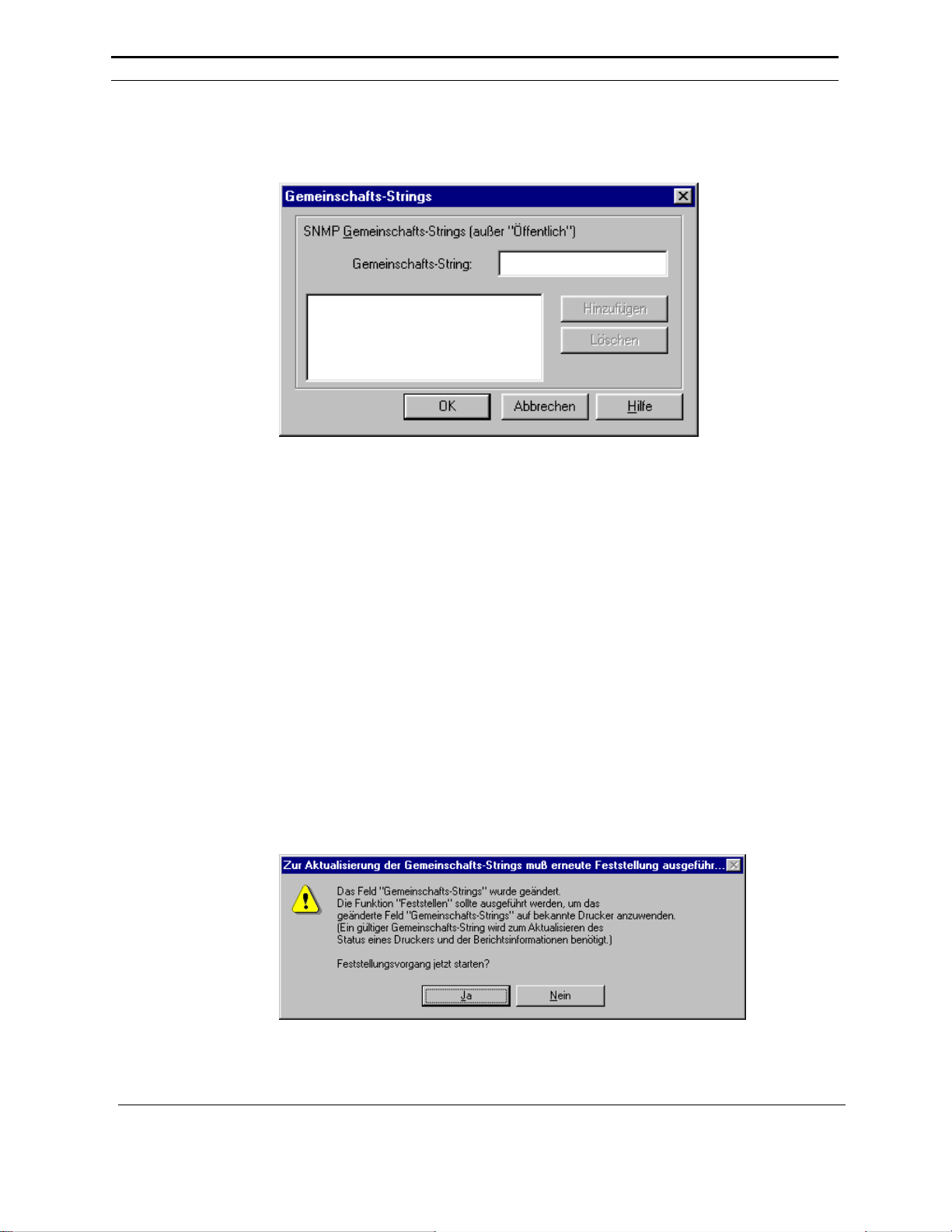
Klicken Sie auf die Schaltfläche „Gemeinschafts-String“ am unteren Rand der
Registerkarte „Feststellen“ des Dialogfelds „Konfiguration“, um das Dialogfeld
„Gemeinschafts-Strings“ zu öffnen.
Abbildung 13 Dialogfeld „Gemeinschafts-Strings“
Jeder zusätzlich definierte Gemeinschafts-String kann die zum Ausführen des
Feststellungsvorgang erforderliche Zeit erhöhen. Sie können PrinterMap
Gemeinschafts-Strings hinzufügen, um sie in späteren Feststellungsvorgängen zu
verwenden. Geben Sie hierzu in das Bearbeitungsfeld „Gemeinschafts-String“
den entsprechenden Wert ein, und klicken Sie auf „Hinzufügen“. Vorhandene
Gemeinschafts-Strings können vorort bearbeitet werden, indem Sie auf den
String doppelklicken. Gemeinschafts-Strings können gelöscht werden, indem Sie
den Ziel-Gemeinschafts-String markieren und auf „Löschen“ klicken.
Es empfiehlt sich, den PrinterMap-Feststellungsvorgang erneut auszuführen,
nachdem Sie im Dialogfeld „Gemeinschafts-Strings“ Änderungen vorgenommen
haben. Gültige Gemeinschafts-Strings werden von den Status- und
Berichtsservices benötigt, um mit den verwalteten Druckern zu kommunizieren
und Informationen abzurufen. Der Feststellungsvorgang aktualisiert den für
jeden verwalteten Drucker gespeicherten Gemeinschafts-String und stellt mit
Hilfe der neu hinzugefügten Gemeinschafts-Strings neue Drucker fest. Nachdem
Änderungen vorgenommen und auf die Gemeinschafts-Strings angewandt
wurden, zeigt PrinterMap das f olgende Dialogfeld an, in dem Sie das
automatische Starten des Feststellungsvorgangs bestätigen müssen.
Abbildung 14 Dialogfeld zum Aktualisieren der Gemeinschafts-Strings
Wenn Sie auf die Schaltfläche „Ja“ klicken, wird der Feststellungsvorgang
initialisiert, wodurch die Gemeinschafts-Strings von allen verwalteten Druckern
PrinterMap-Benutzerhandbuch
37
Page 46
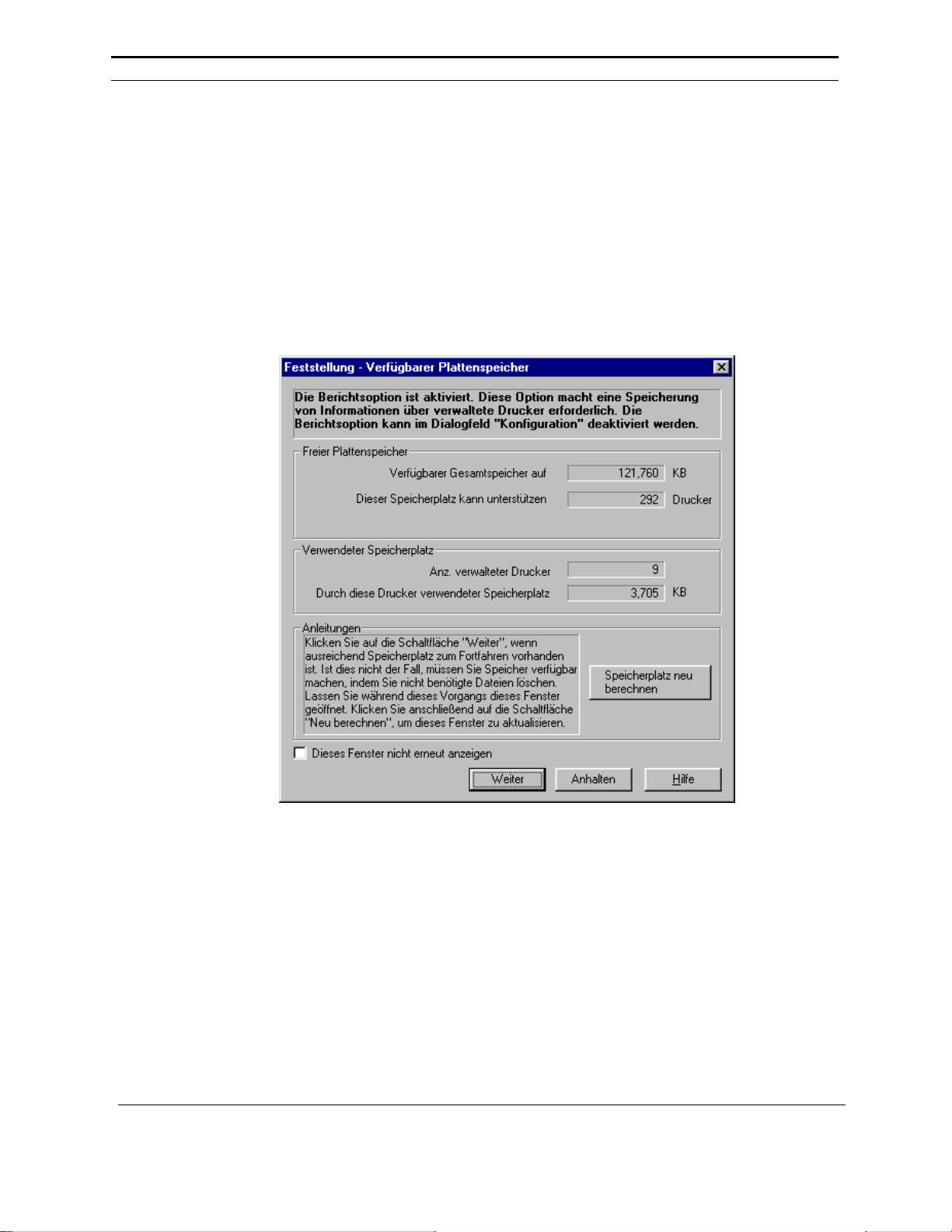
Funktionsweise
aktualisiert und neue Drucker festgestellt werden. Wenn Sie auf die Schaltfläche
„Nein“ klicken, wird das Bestätigungsdialogfeld geschlossen, und der
Feststellungsvorgang wird nicht ausgeführt.
Wenn die PrinterMap-Funktion „Bericht“ aktiviert ist, wird am Anfang des Feststellungsvorgangs das Fenster „Verfügbarer Speicherplatz“ eingeblendet. Hier
werden die Anzahl der mit dem vorhandenen Festplattenspeicher feststellbaren
Drucker, die Gesamtanzahl der derzeit von PrinterMap verwalteten Drucker,
sowie der von den Berichtsdatendateien belegte Speicherplatz angezeigt.
Abbildung 15 Fenster „Verfügbarer Speicherplatz“
Wenn auf dem Laufwerk, auf dem PrinterMap installiert ist, während des
Feststellungsvorgangs der Speicherplatz verbraucht wurde, wird das Fenster „Zu
wenig Speicherplatz“ eingeblendet. Hier werden eine ausführliche Erklärung des
Problems und Anleitungen zur Lösung des Problems angezeigt.
PrinterMap-Benutzerhandbuch
38
Page 47

Abbildung 16 Fenster „Zu wenig Speicherplatz“
Während des Feststellungsvorgangs zeigt PrinterMap eine Fortschrittleiste und
den aktuellen Status der Feststellung an, z.B. den IP-Adreßbereich, der derzeit
abgefragt wird. Der Feststellungsvorgang kann jederzeit abgebrochen werden.
Das Anwendungsfenster kann während des Feststellungsvorgangs zu einem
Symbol verkleinert werden, indem Sie im Fortschrittfenster auf die Schaltfläche
„Fenster zu Symbol verkleinern“ klicken.
Abbildung 17 Fenster „Feststellung läuft“
PrinterMap-Benutzerhandbuch
39
Page 48

Nachdem der Feststellungsvorgang abgeschlossen ist, zeigt PrinterMap die
Anzahl der neu festgestellten Drucker sowie die Gesamtanzahl aller derzeit
verwalteten Drucker an. Wenn während des Feststellungsvorgangs Fehler
auftreten, meldet PrinterMap die Fehler und schreibt sie in die PrinterMapProtokolldatei (pmap.log).
Abbildung 18 Fenster „Feststellung erfolgreich abgeschlossen“
Basierend auf den Informationen, die während des Feststellungsvorgangs
abgerufen wurden, werden dem Topologiefenster Drucker als farbiges Symbol
hinzugefügt. Wenn ein Drucker nicht mehr verfügbar ist (aufgrund eines
Neustarts oder Netzwerkausfalls) oder für einen Drucker eine Alarmbedingung
gemeldet wird, ändert sich die Farbe des entsprechenden Druckersymbols. Die
Symbolfarbe wird bei der nächsten Statusabfrage geändert, um auf den neuen
Status hinzuweisen. Wenn PrinterMap den Status eines Netzwerkdruckers nicht
bestimmen kann, wird der Drucker im Topologiefenster als blaues Symbol
(unbekannter Status) dargestellt.
HINWEIS: Es werden alle Drucker mit zwei Netzwerkschnittstellen (Netzwerk-
karten) festgestellt und doppelt der Topologie hinzugefügt.
Nachdem die Druckersymbole im Topologiefenster erstellt wurden,
kann in regelmäßigen Abständen eine Feststellung ausgeführt
werden, um sicherzustellen, daß das Topologiefenster alle dem
Netzwerk hinzugefügten Drucker enthält. Festgestellte Drucker, die
nicht im vorhandenen Netzwerk enthalten sind, können aus der
PrinterMap-Topologie entfernt werden, indem Sie das Druckersymbol löschen. Neue Drucker können der PrinterMap-Topologie
über den Menübefehl „Drucker hinzufügen“ oder durch Starten eines
neuen Feststellungsvorgangs mit den entsprechenden Konfigurationsparametern hinzugefügt werden.
PrinterMap-Benutzerhandbuch
40
Page 49

Erweiterte Konfiguration
Dieser Abschnitt enthält Informationen zur erweiterten Konfiguration des
PrinterMap-Feststellungsvorgangs, zu von PrinterMap unterstützten Herstellern
und Modellen sowie zur Konfiguration von PrinterMap-SNMP-Timeout-Werten.
Unterstützte Hersteller und Druckermodelle
Wenn der Feststellungsvorgang ein Gerät im Netzwerk findet und als Drucker
identifiziert, versucht PrinterMap dem Drucker einen unterstützten Druckerhersteller zuzuordnen (Xerox, HP, Lexmark., Olivetti, usw.). Wenn eine Zuordnung
gelungen ist, wird der Drucker im PrinterMap-Topologiefenster mit einem
herstellerspezifischen Symbol dargestellt. Wenn kein Druckerhersteller zugeordnet
werden kann, wird der Drucker mit einem allgemeinen Druckersym bol dargestellt.
Bei Xerox-Druckern versucht PrinterMap, modellspezifische Symbole
zuzuordnen. Wenn für ein bestimmtes Druckermodell kein modellspezifisches
Symbol definiert wurde, wird der Drucker mit dem allgemeinen XeroxDruckersymbol dargestellt.
PrinterMap unterstützt eine Reihe von vordefiniertern Druckerherstellern. Die
Liste der unterstützten Druckerhersteller kann vom Benutzer nicht erweitert
werden. Zukünftige PrinterMap-Versionen werden eine unbegrenzte Anzahl an
Druckerherstellern unterstützen. PrinterMap wird mit einem Standardsatz an
Druckermodellen geliefert, die dem jeweiligen unterstützten Hersteller zugeordnet sind. Die Zuordnungen zwischen Hersteller und Modell sind in der
PrinterMap-Datei Mib.ini definiert. Zuordnungen zwischen Xerox-Druckermodellen und modellspezifischen Symbolen sind in der PrinterMap-Datei
Pmap.ini definiert. Diese beiden Dateien werden während der Initialisierung von
PrinterMap geladen und sind im PrinterMap-Installationsverzeichnis ([Lauf-
werk]:\[Installationsverzeichnis]) gespeichert.
Datei Mib.ini
PrinterMap-Benutzerhandbuch
Die PrinterMap-Datei Mib.ini enthält Einträge, die jedem unterstützten
Hersteller ein oder mehrere unterstützte Modelle zuordnet (gekennzeichnet durch
die Modell MIB II Systemobjektidentifizierung). Die Datei Mib.ini befindet sich
unter [Laufw erk]:\[Installationsverzeichnis]. Das folgende Beispiel ist der
Inhalt einer Datei Mib.ini mit Einträgen für den Hersteller Xerox.
[xerox]
number=5
// 4512
valid1=1.3.6.1.4.1.253.8.62.1.2.1.1.1:0
// 4517
valid2=1.3.6.1.4.1.253.8.62.1.2.2.1.1:0
// DocuPrint C55
valid3=1.3.6.1.4.1.253.8.62.1.2.3.1.1:1
// Docuprint N24
valid4=1.3.6.1.4.1.253.8.62.1.3.2.2.1:1
// DocuPrint N32
valid5=1.3.6.1.4.1.253.8.62.1.3.2.1.1:1
41
Page 50

Format
Die Datei Mib.ini enthält für jeden unterstützten Hersteller einen Abschnitt im
oben gezeigten Format. In diesem Beispiel sind dem Hersteller Xerox 5 gültige
MIB II Systemobjektidentifizierungen (SysObjIDs) zugeordnet. Die Systemobjekt-ID ist eine ganze Zahl, die rechts neben dem Doppelpunkt (‘:’) steht.
Gültige Werte sind 0, 1 oder 2. Diese Werte geben an, ob der Drucker mit der
angegebenen Systemobjekt-ID einen integrierten HTTP-Server hat. Der Wert 0
gibt an, daß der Drucker KEINEN HTTP-Server hat; der Wert 1 gibt an, daß der
Drucker einen HTTP-Server hat, und der Wert 2 gibt an, daß PrinterMap
bestimmen muß, ob der Drucker einen integrierten HTTP-Server hat.
HINWEIS: Die Datei Mib.ini kann wie im oben gezeigten Beispiel
Kommentarzeilen enthalten. Die ersten zwei Zeichen einer
Kommentarzeilen sollten immer zwei Schrägstriche („//“) sein.
Bearbeiten der
Datei Mib.ini
Aktualisieren
von
PrinterMap
nach Ändern
der Datei
Mib.ini
Die Datei Mib.ini kann mit einem beliebigen Texteditor bearbeitet werden. Achten
Sie darauf, daß Sie die Dateistruktur nicht beschädigen oder Standardeinträge
modifizieren, da PrinterMap sonst möglicherweise nicht mehr ordnungsgemäß
ausgeführt werden kann. Zum Bearbeiten der Datei Mib.ini muß der Benutzer den
Hersteller des hinzugefügten Druckers und die Systemobjektidentifizierung des
Druckers kennen. Außerdem muß er wissen, ob der Drucker einen integrierten
HTTP-Server hat. Die Systemobjektidentifizierung des Druckers kann mit Hilfe
eines MIB-Browsers bestimmt werden, mit dem die MIB II Systemwerte eines
Druckers angezeigt werden können.
Öffnen Sie die Datei Mib.ini mit einem Texteditor, und suchen Sie den zu ändernden Herstellerabschnitt. Geben Sie unter dem Herstellertitel im Eintrag
number= die Gesamtzahl der Systemobjekt-IDs für diesen Hersteller ein. Geben
Sie anschließend am Ende des Herstellerabschnitts die neuen Systemobjektidentifizierungen ein, indem Sie für jede neue Kombination aus SysObjID:HTTP_flag
einen neuen validN= Eintrag eingeben. Wenn Sie fertig sind, speichern und
schließen Sie die Datei.
HINWEIS: Das PrinterMap-Topologiefenster muß beendet und erneut
gestartet werden, damit die neuen Einträge in der Datei Mib.ini
wirksam werden.
Nachdem die Datei Mib.ini geändert wurde, kann der Feststellungsvorgang ausgeführt werden, um neue Drucker im Netzwerk zu finden, die mit den neuen
Einträgen in der Datei Mib.ini übereinstimmen. Allgemeine Drucker, die
PrinterMap bereits vor den Änderungen an der Datei Mib.ini festgestellt hat,
sind nicht betroffen. Durch Ausführen eines PrinterMap-Aktualisierungsvorgangs können allgemeine Drucker, die jetzt in der Datei Mib.ini identifiziert
werden, in herstellerspezifische Drucker konvertiert werden.
Weitere Informationen über den Aktualisierungsvorgang erhalten Sie in Kapitel 4
unter „Aktualisierung“.
PrinterMap-Benutzerhandbuch
42
Page 51

Datei Pmap.ini
Der Abschnitt [xerox_models] in der Datei Pmap.ini enthält Einträge, mit denen
Xerox-Druckermodelle modellspezifischen Symboldateien zugeordnet werden.
Die PrinterMap-Topologie legt auf Grundlage dieser Einträge die Symbole fest,
die für unterstützte Xerox-Drucker angezeigt werden. Wenn ein Xerox-Drucker
festgestellt wird, für den Drucker jedoch kein Eintrag in der Datei Pmap.ini
enthalten ist der ihm eine bestimmte Symboldatei zuordnet, wird im
Topologiefenster das allgemeine Xerox-Symbol angezeigt. Modelle werden
Symbolen basierend auf der MIB II Systemobjektidentifizierung zugeordnet. Die
Datei Pmap.ini befindet sich unter [Laufwerk]:\[Installationsverzeichnis].Das
folgende Beispiel ist der Abschnitt [xerox_models] einer Pmap.ini-Datei.
[xerox_models]
count=5
// 4512
model1=1.3.6.1.4.1.253.8.62.1.2.1.1.1:xer_4512_normal.ico:xer_4512_green.ic
o:x er_4512_blue.ico:xer_4512_yell.ico:xer_4512_red.ico
// 4517
model2=1.3.6.1.4.1.253.8.62.1.2.2.1.1:xer_4517_normal.ico:xer_4517_green.ic
o:x er_4517_blue.ico:xer_4517_yell.ico:xer_4517_red.ico
// DocuPrint C55
model3=1.3.6.1.4.1.253.8.62.1.2.3.1.1:xer_c55_normal.ico:xer_c55_green.ico:
xer _c55_blue.ico:xer_c55_yell.ico:xer_c55_red.ico
// DocuPrint N24
model4=1.3.6.1.4.1.253.8.62.1.3.2.2.1:xer_n24_normal.ico:xer_n24_green.ico:
xer _n24_blue.ico:xer_n24_yell.ico:xer_n24_red.ico
// DocuPrint N32
model5=1.3.6.1.4.1.253.8.62.1.3.2.1.1:xer_n32_normal.ico:xer_n32_green.ico:
xer _n32_blue.ico:xer_n32_yell.ico:xer_n32_red.ico
Format
PrinterMap-Benutzerhandbuch
In diesem Beispiel enthält der Abschnitt [xerox_models] 5 Einträge zum
Zuordnen von Modellen zu einem Symbol. Jede Modellanweisung besteht aus
einer gültigen MIB II-Systemobjektidentifizierung (SysObjID), die mit 5
Symboldateinamen mit der Erweiterung ‘ico’ verkettet ist. Die SysObjID und
Dateinamen sind durch Doppelpunkte (‘:’) voneinander getrennt. Jede
Symboldatei sollte ein Symbol enthalten, das l eicht dem dargestellten XeroxModell zugeordnet werden kann. J ede Symboldatei sollte Symbole der folgenden
Größen enthalten: 32x32 und 43x43 Pixel. Jede Symboldatei muß eine
Statusbedingung darstellen, die von PrinterMap berichtet werden kann. Die
Dateinamen müssen in der folgenden Reihenfolge geordnet sein:
1. Graues (Normal) Symbol (Dieses Symbol wird derzeit nicht von PrinterMap
verwendet, wird j edoch noch benötigt).
2. Grünes (Ausführen) Symbol
3. Blaues (Unbekannt) Symbol
4. Gelbes (Warnung) Symbol
5. Rotes (Ausfall) Symbol
43
Page 52

HINWEIS: Die Datei Pmap.ini kann wie im oben gezeigten Beispiel
Kommentarzeilen enthalten. Die ersten zwei Zeichen der
Kommentarzeilen sollten immer zwei Schrägstriche („//“) sein.
Bearbeiten der
Datei Pmap.ini
Die Datei Pmap.ini kann mit einem beliebigen Texteditor modifiziert werden.
Achten Sie darauf, daß Sie die Dateistruktur nicht beschädigen oder Standardeinträge modifizieren, da PrinterMap sonst möglicherweise nicht mehr ordnungsgemäß ausgeführt werden kann. Zum Bearbeiten der Datei Pmap.ini benötigt der
Benutzer die Systemobjektidentifizierung des hinzugefügten Xerox-Druckermodells und den Namen der 5 Symboldateien, die von PrinterMap zum Anzeigen
der verschiedenen Statusbedingungen verwendet werden. Die Symboldateien des
Xerox-Modells müssen im Verzeichnis [Laufwerk]:\[Installationsverzeichnis]\
Icons gespeichert werden. Während der Initialisierung durchsucht PrinterMap das
Verzeichnis ...\Icons nach den in jeder Modellanweisung enthaltenen Symboldateien. Wenn PrinterMap für ein bestimmtes Xerox-Modell ein oder mehrere
Symbole nicht laden kann, wird das allgemeine Xerox-Symbol angezeigt.
Öffnen Sie mit einem Texteditor die Datei Pmap.ini, und suchen Sie den Abschnitt [xerox_models]. Geben Sie anschließend unter der Abschnittüberschrift
[xerox_models] im Eintrag number= die Gesamtanzahl der Modellanweisungen
ein, nachdem die Datei Pmap.ini bearbeitet wurde. Geben Sie danach am Ende
des Abschnitts [xerox_models] die neuen Modellanweisungen ein, indem Sie für
jedes neue unterstützte Xerox-Modell einen neuen Eintrag modelN= hinzufügen.
Wenn Sie fertig sind, speichern und schließen Sie die Datei.
HINWEIS: Das PrinterMap-Topologiefenster muß beendet und neu gestartet
werden, damit die neuen Einträge in der Datei Pmap.ini wirksam
werden.
SNMPTimeouts
PrinterMap-Benutzerhandbuch
Wenn der Feststellungsvorgang innerhalb der angegebenen Zeit keine Antwort von
einem Drucker erhält, tritt ein Timeout-Fehler für diesen Drucker auf. TimeoutWerte werden in der Datei [Laufwerk]:\[Installationsverzeichnis]\Pmap.ini
definiert. Wenn die Standard-Timeout-Werte, die in der folgenden Tabelle
angezeigt werden, nicht lang genug sind (möglicherweise weil eine Druckerfeststellung über mehrere Leitwege versucht wird), können Sie die Datei pmap.ini
mit einem Texteditor bearbeiten und die Timeout-Werte erhöhen.
Pmap.ini Variablenname Einstellung (in
Hundertsteln einer
Sekunde)
snmp_get_local_time-out 40
snmp_get_remote_time-out 100
snmp_set_time-out 200
Tabelle 3 Standard-SNMP-Timeout-Werte
44
Page 53

Kapitel 4 Benutzeroberfläche
Dieses Kapitel enthält Informationen zur PrinterMap-Benutzeroberfläche. Das
PrinterMap-Topologiefenster stellt das Hauptfenster dar und bietet eine
graphische Übersicht der Netzwerkdrucker sowie Zugriff auf viele nützliche
Informationen zum Verwalten der Drucker.
PrinterMap-Benutzerhandbuch
45
Page 54

Topologiefenster
Das PrinterMap-Topologiefenster stellt das Hauptfenster der PrinterMapBenutzeroberfläche dar und wird gestartet, indem Sie PrinterMap aus der Xerox
PrinterMap-Programmgruppe auswählen.
Abbildung 19 PrinterMap-Topologiefenster
Komponenten des PrinterMap-Topologiefensters:
1. Druckersymbol – Stellt einen Netzwerkdrucker dar, der von
2. Drucker-Anzeigenname - Der Anzeigenname des Druckers wird
PrinterMap-Benutzerhandbuch
PrinterMap festgestellt wurde.
unter dem Druckersymbol angezeigt. PrinterMap verwendet
standardmäßig den MIB-II-Systemnamen als Anzeigennamen des
Druckers. Dies kann geändert werden, so daß der IP-Host-Name des
Druckers verwendet wird. Weitere Informationen zur Änderung der
Standardeinstellungen für den Anzeigennamen des Druckers finden
Sie unter Punkt 10 in dieser Liste (Standard-Anzeigenname).
kein Name als Standardeinstellung festgelegt wurde, verwendet PrinterMap
statt dessen die IP-Adresse des Druckers oder den NetWare DserverNamen.Namen können abhängig von der Bildschirmauflösung und der
Stringlänge abgeschnitten werden.
Wenn
46
Page 55

3. Attributwerte – Neben dem Druckernamen wird der Wert des ausgewählten
Druckerattributs angezeigt. Attributwerte können abhängig von der Bildschirmauflösung und der Stringlänge abgeschnitten werden.
4. Attribute – Listet die verfügbaren Druckerattribute auf. Wenn diese Option
ausgewählt ist, wird neben jedem Druckernamen der Attributwert angezeigt.
Wenn ein neues Attribut ausgewählt wird, wird das Topologiefenster
aktualisiert und zeigt die neuen Druckerattribute an. Druckersymbole werden
basierend auf dem ausgewählten Attribut sortiert.
5. Gruppen – Listet alle vordefinierten und benutzerdefinierten Druckergruppen
auf. Wenn eine neue Gruppe ausgewählt wird, wird das Topologiefenster
aktualisiert und zeigt alle Drucker in der ausgewählten Gruppe an.
6. Hauptmenü – Bietet Zugriff auf die meisten PrinterMap-Funktionen.
Ausführliche Informationen zum Hauptmenü des Topologiefensters erhalten
Sie in Kapitel 4 unter „Elemente der Menüleiste“.
7. Topologie – Zeigt im PrinterMap-Hauptfenster Symbole für verwaltete
Drucker an. Das Topologiefenster enthält nützliche Druckerinformationen
wie Name, Status, Hersteller und Attributwerte.
8. Symbolleiste – Bietet Zugriff auf die wichtigsten PrinterMap-Funktionen,
z.B. auf das Dialogfeld „Konfiguration“ oder den Feststellungsvorgang.
9. Statusleiste – Enthält Hilfeinformationen, den Namen der ausgewählten
Gruppe sowie die Anzahl der Drucker, die in der ausgewählten Gruppe
enthalten sind.
10.
Standard-Anzeigenname – Zeigt den gewählten Standardnamen der
Druckeranzeige an. Diese Auswahl steuert den von PrinterMap
angezeigten Namen eines verwalteten Druckers. Mögliche Werte für
die Standard-Anzeigennamen sind „Systemname“ und „Host-Name“.
„Systemname“ bezieht sich auf den MIB II-Systemnamen des
Druckers. „Host-Name“ bezieht sich auf den IP-Host-Namen des
Druckers (normalerweise über DNS verwaltet).
Elemente der Menüleiste
Dieser Abschnitt beschreibt alle im PrinterMap-Topologiefenster enthaltenen
Menüelemente.
Datei
Konfiguration
Beenden
PrinterMap-Benutzerhandbuch
Durch Auswahl dieses Menüs wird das Dialogfeld „Konfiguration“ angezeigt, in
dem die folgenden PrinterMap-Vorgänge konfiguriert werden können: Feststellen,
Berichte, Alarmmeldungen, Anwendungspfade und Statusabfrageintervall.
Weitere Einzelheiten erhalten Sie in Kapitel 2 unter „Konfigurieren von
PrinterMap“.
Beendet das Programm. Durch den Feststellungsvorgang generierte Informationen
gehen nicht verloren.
47
Page 56

Topologie
Feststellen
Symbole
anordnen
Drucker
hinzufügen
Durch Auswahl dieses Menüelements führt PrinterMap basierend auf den derzeit
definierten Parametern für eine Netzwerkfeststellung eine Feststellung aller
Netzwerkdrucker aus.
Um eine neue Feststellung zu starten, wählen Sie Topologie > Feststellen aus.
Hierdurch werden Drucker festgestellt, die seit dem letzten Feststellungsvorgang
neu im Netzwerk hinzugekommen sind. Bereits festgestellte und von PrinterMap
verwaltete Drucker sind nicht betroffen. Der Feststellungsvorgang findet bereits
festgestellte Drucker NICHT erneut und nimmt keine Aktualisierung der
Informationen von bereits festgestellten Drucker vor.
Weitere Informationen erhalten Sie in Kapitel 4 unter „Hinzufügen und Löschen
von verwalteten Druckern“.
Im Topologiefenster enthaltene Druckersymbole können auf zwei verschiedene
Methoden angeordnet werden. Standardmäßig werden Drucker basierend auf
dem derzeit ausgewählten Attribut angeordnet. Durch Auswahl des Menüs
„Symbole anordnen“ wird die Sortierreihenfolge auf dem ausgewählten Attribut
eingefroren. Wenn Sie bei eingefrorener Sortierreihenfolge ein anderes Attribut
auswählen, werden die Attributinformationen für Drucker in der Topologie
aktualisiert, Drucker werden jedoch NICHT neu angeordnet. Wenn neben dem
Menü „Symbole anordnen“ ein Häkchen erscheint, i st die Symbolsortierung
aktiviert.
Mit diesem Menübefehl können Sie der Topologie einen einzelnen Drucker
hinzufügen (oder einen Drucker feststellen), wenn seine IP-Adresse oder IPXAdresse bekannt ist. Durch Auswahl dieses Menüs wird das Dialogfeld „Drucker
hinzufügen“ eingeblendet.
Aktualisieren
PrinterMap-Benutzerhandbuch
Abbildung 20 Dialogfeld „Drucker hinzufügen“
Wählen Sie zum Hinzufügen eines Drucker aus dem Hauptmenü Topologie >
Drucker hinzufügen aus, und geben Sie in das Textfeld „Drucker hinzufügen“
die IP- oder IPX-Adresse des Druckers ein. Nachdem Sie auf „OK“ geklickt
haben, versucht PrinterMap den Drucker unter der angegebenen Adresse
festzustellen, indem er SNMP-Abfragen startet. Wenn der Drucker antwortet,
wird er festgestellt und der PrinterMap-Topologie hinzugefügt.
Dieses Dialogfeld enthält die letzten fünf eingegebenen Adressen.
Durch Auswahl dieses Menüs wird das Dialogfeld „Druckerinformationen
aktualisieren“ angezeigt, in dem zwei verschiedene Aktualisierungsarten
gestartet werden können: „Druckerkonfiguration aktualisieren“ und „Allgemeine
48
Page 57
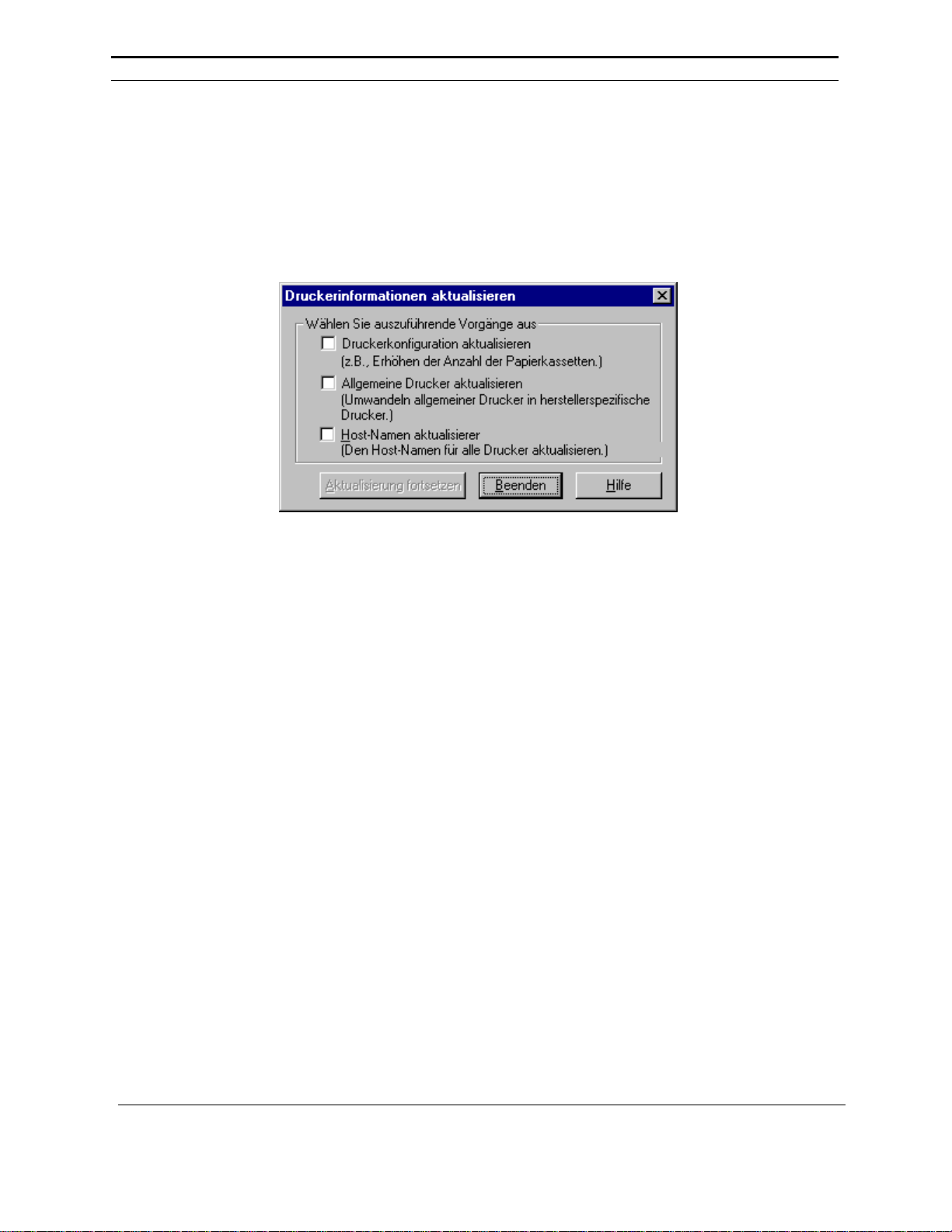
Drucker aktualisieren“.Im Dialogfenster „Druckerinformationen aktualisieren“
können drei PrinterMap-Aktualisierungstypen gestartet werden:
„Druckerkonfiguration aktualisieren“ , „Allgemeine Drucker aktualisieren“ und
„Host-Namen aktualisieren“. Eine Aktualisierung empfiehlt sich, nachdem Sie
eine neue PrinterMap-Version installiert haben, oder nachdem für einen oder
mehrere verwaltete Drucker zusätzliche Papierkassetten konfiguriert wurden.
Der Aktualisierungsvorgang konvertiert alle allgemeinen Drucker, die der Datei
Mib.ini hinzugefügt wurden, in den entsprechenden Herstellertyp.
Abbildung 21 Dialogfeld „Druckerinformationen aktualisieren“
Druckerkonfiguration aktualisieren
Wenn Sie dieses Kontrollkästchen markieren und mit der Aktualisierung
fortfahren, aktualisiert PrinterMap die Konfigurationsinformationen für alle
verwalteten Drucker.
Ein Beispiel sind Informationen über die Medieneingabequelle (z.B.
Papierkassetten). Wenn ein Drucker festgestellt wird, wird die Anzahl seiner
Papierkassetten bestimmt. Ab diesem Zeitpunkt überwacht PrinterMap nur für
diese Kassetten den aktuellen Papierstatus. Wenn f ür den Drucker eine
zusätzliche Kassette konfiguriert wird, erkennt PrinterMap diese neue Kassette
nicht und zeichnet keine entsprechenden Informationen auf. Sie können die
Informationen zur Kassettenkonfiguration für alle festgestellten Drucker
aktualisieren, indem Sie den Drucker aktualisieren.
Druckerinformationen sollten außerdem aktualisiert werden, nachdem eine neue
PrinterMap-Version installiert wurde. In der PrinterMap Version 1.0 können
beispielsweise nur Informationen über die ersten fünf Medieneingabequellen
(Papierkassetten) gespeichert werden. In PrinterMap Version 1.1 können bis zu
zehn Medieneingabequellen gespeichert werden. Wenn Sie das Kontrollkästchen
„Druckerkonfiguration aktualisieren“ aktivieren und einen Aktualisierungsvorgang ausführen, findet PrinterMap alle zusätzlichen Papierkassetten, die von
der vorherigen Version nicht gefunden wurden.
Allgemeine Drucker aktualisieren
Wenn Sie dieses Kontrollkästchen markieren und mit dem
Aktualisierungsvorgang fortfahren, vergleicht PrinterMap alle derzeit als
PrinterMap-Benutzerhandbuch
49
Page 58

„Allgemein“ definierte Drucker (Drucker, die keinem unterstützten Händler
zugeordnet wurden) mit den Hersteller-Systemobjekt-ID-Informationen, die in
der Datei mib.ini gespeichert sind. Wenn in der Datei Mib.ini unter einem
unterstützten Händler eine Drucker-Systemobjekt-ID gefunden wurde, wird der
Drucker von „Allgemein“ in den entsprechenden Herstellertyp konvertiert.
Dementsprechend wird auch das dem Drucker zugeordnete Symbol im
Topologiefenster aktualisiert.
Eine Aktualisierung empfiehlt sich beispielsweise, nachdem manuell
Unterstützung für ein neues Druckermodell hinzugefügt oder eine neue
PrinterMap-Version installiert wurde. Während der Installation einer neuen
PrinterMap-Version wird die Datei Mib.ini modifiziert. Es werden für jeden
Hersteller alle neu unterstützten Drucker-Systemobjekt-IDs hinzugefügt.
Allgemeine Drucker, die von der vorherigen PrinterMap-Version festgestellt
wurden, haben nach der Installation der neuen Version möglicherweise einen
entsprechenden Eintrag in der Datei mib.ini. Wenn Sie eine Aktualisierung
ausführen und die Option „Allgemeine Drucker aktualisieren“ aktiviert haben,
werden alle von PrinterMap unterstützten Drucker in den entsprechenden
Herstellertyp konvertiert.
Weitere Informationen zum Hinzufügen von Unterstützung für neue
Druckermodelle und Modifizieren der Datei Mib.ini erhalten Sie in Kapitel 3
unter „Unterstützte Hersteller und Druckermodelle“.
Gruppe
erstellen
Wenn Sie „Aktualisierung fortsetzen“ auswählen, wird die Aktualisierung
gestartet. Durch Auswahl von „Beenden“ wird der Vorgang abgebrochen und
das Dialogfeld geschlossen.
Host-Namen aktualisieren
Wenn Sie dieses Kontrollkästchen aktivieren und mit der Aktualisierung
fortfahren, aktualisiert PrinterMap den Wert des für jeden Drucker gespeicherten
Host-Namens.
Führen Sie diese Aktualisierung in einer Umgebung durch, in der ein oder
mehrere DNS-Server für die Auflösung von IP-Adressen zu Host-Namen
verwendet werden, nachdem Änderungen an der DNS-Konfiguration
vorgenommen wurden.
Wenn Sie die Option
Aktualisierung gestartet. Durch die Auswahl von
„Aktualisierung fortsetzen“ auswählen, wird die
„Beenden“ wird der Vorgang
abgebrochen und das Fenster geschlossen.
Gruppe
PrinterMap enthält eine Reihe von vordefinierten Gruppen, die auf der Liste der
unterstützten Hersteller (z.B. Xerox, HP, Lexmark, Olivetti usw.) und der
Gruppe „Alle Drucker“ basieren. In PrinterMap können auch benutzerdefinierte
Gruppen erstellt werden, indem Sie Drucker aus einer vorhandenen Gruppe
auswählen und anschließend das Menüelement „Gruppe erstellen“ wählen.
Geben Sie in das Dialogfeld „Gruppe erstellen“ den Namen für die neue Gruppe
ein.
PrinterMap-Benutzerhandbuch
50
Page 59

Abbildung 22 Dialogfeld „Gruppe erstellen“
Der Name einer benutzerdefinierten Gruppe darf ausschließlich aus
alphanumerischen Zeichen bestehen. Die maximale Länge für benutzerdefinierte
Gruppennamen beträgt 64 Zeichen. Die Option „Gruppe erstellen“ wird grau
angezeigt, wenn im Topologiefenster keine Drucker ausgewählt wurden.
Gruppe
löschen
Drucker zu
Gruppe
hinzufügen
Sie können eine benutzerdefinierte Gruppe aus der Topologie löschen, indem Sie
das Menüelement „Gruppe löschen“ auswählen.
Abbildung 23 Bestätigungsdialogfeld zum Löschen einer Gruppe
Um eine Gruppe zu löschen, markieren Sie die Zielgruppe im Listenfeld
„Gruppe“, wählen Sie das Menüelement „Gruppe löschen“ aus und klicken Sie
im Bestätigungsdialogfeld auf „Ja“.
HINWEIS: Es können nur benutzerdefinierte Gruppen gelöscht werden.
Vordefinierte Gruppen (Alle Drucker, Nur Xerox usw.) können
nicht gelöscht werden. Das Menüelement „Gruppe löschen“ wird
grau angezeigt, wenn die markierten Drucker nicht einer
benutzerdefinierten Gruppe hinzugefügt werden können.
Um den ausgewählten Drucker in eine vorhandene Gruppe zu kopieren,
markieren Sie den Drucker, und wählen Sie anschließend das Menüelement
„Drucker zu Gruppe hinzufügen“. Sie werden zum Auswählen einer Gruppe
aufgefordert.
PrinterMap-Benutzerhandbuch
51
Page 60
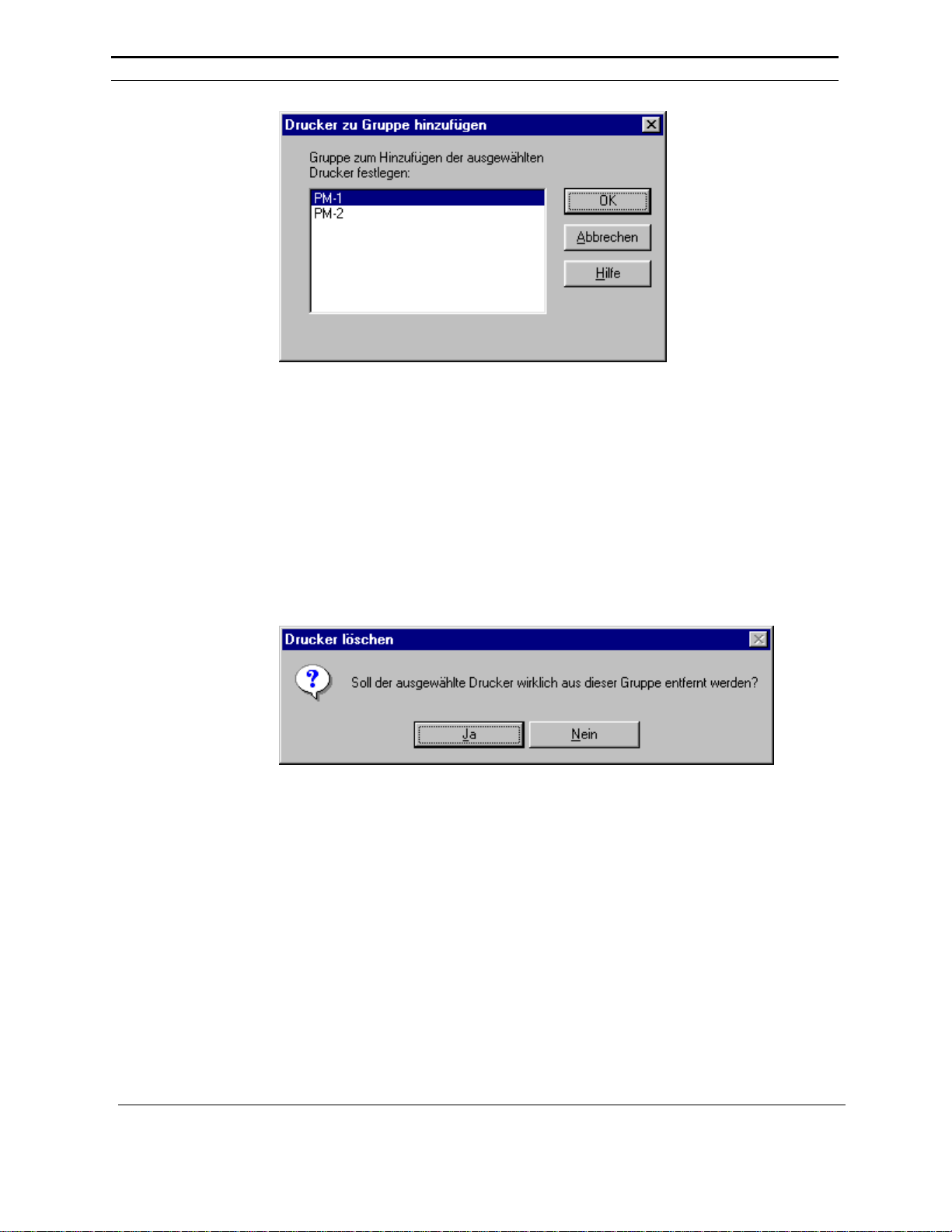
Abbildung 24 Dialogfeld „Drucker zu Gruppe hinzufügen“
In diesem Dialogfeld werden alle benutzerdefinierten Gruppen aufgelistet, denen
markierte Drucker hinzugefügt werden können. Wenn Sie die gewünschte
Gruppe auswählen und auf „OK“ klicken, werden markierte Drucker dieser
Gruppe hinzugefügt. Dieses Menüelement wird grau angezeigt, wenn es keine
benutzerdefinierten Gruppen gibt, denen Drucker hinzugefügt werden können.
Drucker aus
Gruppe
entfernen
Ein Drucker kann aus einer benutzerdefinierten Gruppe entfernt werden, indem
Sie den gewünschten Drucker markieren und das Menüelement „Gruppe“ >
„Drucker aus Gruppe entfernen“ auswählen. Hierdurch wird ein
Bestätigungsdialogfeld eingeblendet, in dem Sie das Entfernen des
Druckersymbols aus der Gruppe bestätigen oder den Vorgang abbrechen können.
Abbildung 25 Bestätigungsdialogfeld zum Entfernen des Druckers
Wenn Sie in der gespeicherten Gruppe „Alle Drucker“ einen Drucker markieren
und das Menüelement „Drucker aus Gruppe entfernen“ wählen, wird ein
modifiziertes Bestätigungsdialogfeld zum Entfernen des Druckers angezeigt. Sie
werden darauf hingewiesen, daß ein aus der Gruppe „Alle Drucker“ entfernter
Drucker vollständig aus PrinterMap, d.h. aus allen Gruppen, entfernt wird, und
alle für diesen Drucker gespeicherten Berichtsdaten gelöscht werden. Entfernen
Sie einen Drucker nur aus der Gruppe „Alle Drucker“, wenn Sie ihn vollständig
aus PrinterMap entfernen wollen.
Alles
auswählen
PrinterMap-Benutzerhandbuch
Drucker können nicht aus vordefinierten Herstellergruppen entfernt werden. Das
Menüelement „Drucker aus Gruppe entfernen“ wird grau angezeigt, wenn im
Topologiefenster derzeit eine vordefinierte Herstellergruppe markiert ist.
Mit diesem Menüelement kann der Benutzer alle derzeit angezeigten Drucker
markieren.
52
Page 61

Bericht
Standardbericht
erstellen
Benutzerdefinierten
Bericht erstellen
Alarmprotokoll
anzeigen
Dieses Menüelement enthält die beiden Untermenüelemente Ausgewählter
Drucker und Ausgewählte Gruppe. Wenn Sie eins dieser beiden
Untermenüelemente auswählen, wird das Dialogfeld „Berichtparamter“
angezeigt. Geben Sie hier in den Feldern „Von“ und „Bis“ die gewünschten
Werte ein. Klicken Sie im Dialogfeld „Berichtsparameter“ auf die Schaltfläche
„Bericht anzeigen“, um für den ausgewählten Drucker oder die ausgewählte
Gruppe einen Standardbericht zu erstellen.
Weitere Einzelheiten erhalten Sie in Kapitel 5 unter „Erstellen von Berichten“.
Diese Menüelement enthält die beiden Untermenüelemente Ausgewählter
Drucker und Ausgewählte Gruppe. Wenn Sie eins dieser beiden
Untermenüelemente auswählen, wird das Dialogfeld „Berichtparamter“
angezeigt. Geben Sie hier in den Feldern „Von“ und „Bis“ die gewünschten
Werte ein. Klicken Sie im Dialogfeld „Berichtsparameter“ auf die Schaltfläche
„Bericht anzeigen“, um für den ausgewählten Drucker oder die ausgewählte
Gruppe einen benutzerdefinierten Bericht zu erstellen.
Weitere Einzelheiten erhalten Sie in Kapitel 5 unter „Erstellen von Berichten“.
Extras
Wählen Sie dieses Menüelement aus, um das Dialogfeld „Alarmprotokoll“
einzublenden. In diesem Dialogfeld wird eine Alarmgeschichte für alle
verwalteten Drucker angezeigt, die alle von PrinterMap festgestellten
Alarmmeldungen enthält. Das Dialogfeld „Alarmprotokoll“ enthält Spalten, in
denen Informationen über empfangene Alarmmeldungen angezeigt werden,
einschließlich farbcodierter Status, Datum, Druckername, eine kurze Erklärung
der Alarmmeldung und eine optionale Bestätigung „Kommentar“.
Verwaltungsanwendung
starten
PrinterMap-Benutzerhandbuch
Weitere Einzelheiten erhalten Sie in Kapitel 6 unter „Alarmprotokoll“.
Das Menü „Verwaltungsanwendung starten“ enthält ein Untermenü für jede vom
Hersteller unterstützte (Xerox, HP, etc.) Druckerverwaltungsanwendung.
Unterstützte Hersteller und deren Standard-Verwaltungsanwendungen sind im
folgenden aufgelistet. Dies sind nur die Standardanwendungen. Die StandardVerwaltungsanwendung für jeden Hersteller kann in der Registerkarte
„Anwendungspfade“ des Dialogfelds „Konfiguration“ mit einer beliebigen
Ausführungsdatei konfiguriert werden.
Xerox CentreWare DP
CentreWare DP ist die Standard-Druckerverwaltungsanwendung für XeroxDrucker.
HP JetAdmin
JetAdmin ist die Standard-Druckerverwaltungsanwendung für HP-Drucker.
Lexmark MarkVision
53
Page 62

MarkVision ist die Standard-Druckerverwaltungsanwendung für LexmarkDrucker.
Tektronix PhaserShare.
PhaserShare ist die Standard-Druckerverwaltungsanwendung für TektronixDrucker.
HINWEIS: Wenn in der Registerkarte „Anwendungspfade“ des Dialogfelds
„Konfiguration“ ein Anwendungsfeld leer gelassen wird, wird das
entsprechende Untermenü des Menüs „Verwaltungsanwendung
starten“ grau angezeigt (deaktiviert).
Weitere Informationen zum Konfigurieren eines Anwendungspfads für Herstellerverwaltungsanwendungen erhalten Sie in Kapitel 1 unter „Anwendungspfade“.
Hilfe
Inhalt
Info
Wählen Sie dieses Menüelement aus, um PrinterMap-Hilfedateien im Microsoft
Windows-Standardformat anzuzeigen.
Wählen Sie dieses Menüelement aus, um das PrinterMap-Dialogfeld „Info“
anzuzeigen.
PrinterMap-Benutzerhandbuch
54
Page 63

Symbolleiste
Die Symbolleiste, die direkt unter dem Hauptmenü angezeigt wird, bietet Zugriff
auf PrinterMap-Funktionen.
Konfiguration ändern – Durch Klicken auf diese
Schaltfläche wird das Dialogfeld Konfiguration
eingeblendet.
Feststellen – Durch Klicken auf diese Schaltfläche wird
ein neuer Feststellungsvorgang ausgeführt.
Anordnung von Symbolen aktivieren/deaktivieren –
Durch Klicken auf diese Schaltfläche werden Symbole
basierend auf dem in der Attributeliste ausgewählten
Attribut angeordnet (standardmäßig gedrückt = aktiviert;
nicht gedrückt = deaktiviert).
Drucker manuell hinzufügen – Durch Klicken auf diese
Schaltfläche können der Gruppe „Alle Drucker“ manuell
Drucker hinzugefügt werden.
Alarmprotokoll – Durch Klicken auf diese Schaltfläche
wird das Alarmprotokoll angezeigt.
Hilfethemen – Durch Klicken auf diese Schaltfläche wird
die PrinterMap-Online-Hilfe angezeigt.
PrinterMap-Benutzerhandbuch
55
Page 64

Bereiche des Topologiefensters
Topologie
Attribute
Die Topologie bietet anhand von Symbolen eine Übersicht über die festgestellten
Netzwerkdrucker. Im PrinterMap-Topologiefenster können druckerspezifische
Vorgänge gestartet werden. Außerdem werden der Status, Hersteller und in
einigen Fällen das Druckermodell angezeigt.
HINWEIS: Das Layout des Topologiefensters hängt davon ab, welches Attribut
aus der Attributeliste ausgewählt wurde und ob die
Symbolsortierung aktiviert oder deaktiviert ist. Bei aktivierter
Symbolsortierung werden die Symbole normalerweise in der
Reihenfolge vom höchsten bis zum niedrigsten Wert angeordnet.
Zum Beispiel zeigt eine Anordnung nach Statusattribut die Symbole
in der Reihenfolge Rot > Gelb > Grün > Blau an (höchster bis
geringster Schweregrad). Die Attribute „Hersteller“ und „Modell“
werden alphabetisch sortiert. Die Attribute „Papier“, „Toner“ und
„Auflagen in Lebenszeit“ werden in der Reihenfolge vom Drucker
mit den höchsten Attributwerten zum Drucker mit den niedrigsten
Attributwerten angeordnet. Um ein oder mehrere Druckerattribute
anzuzeigen, wenn die Sortierung aktiviert ist, markieren Sie die
Drucker, indem Sie ihn auswählen, bevor Sie Attribute ändern.
Hierdurch erhalten Sie einen visuellen Überblick über den neuen
Druckerort in der Topologie.
Im Listenfeld „Attribute“ können Druckerattribute ausgewählt werden, die im
Topologiefenster neben den Druckersymbolen angezeigt werden. Die
verfügbaren Druckerattribute sind in der folgenden Tabelle aufgelistet und
beschrieben.
Tabelle 4 Attributeliste
Attribute Beschreibung
• Hersteller
• Modell
• IP-Adresse
• IPX-Adresse
• MAC-Adresse
• Auflagen in
PrinterMap-Benutzerhandbuch
Druckerhersteller.
Druckermodell
IP-Adresse, die dem Drucker im Netzwerk
zugeordnet ist. Beispiel: 123.123.123.123.
IPX-Adresse, die dem Drucker im Netzwerk
zugeordnet ist. Beispiel 12345678-0000aa550ad5.
MAC-Adresse der Netzwerkschnittstelle, die vom
Drucker verwendet wird. Diese Adresse in der IPXAdresse des Druckers enthalten. Beispiel
0000aa550ad5.
Anzahl der vom Drucker erstellten Auflagen.
Lebenszeit
56
Page 65

• Toner-Niveau
• Papier-Niveau
Im Tonerlager des Druckers (Kassetten) verbleibende
Toner-Menge. Jeder als Toner-Niveau angegebener
Wert wird durch ein Komma abgetrennt. Das TonerNiveau wird in Prozent der in der Toner-Kassette
verbleibenden T oner-Menge angezeigt, wenn der
Drucker diese Technologie unterstützt. Verschiedene
Drucker unterstützen diese Technologie in unterschiedlichem Ausmaß. PrinterMap zeigt alle
Informationen an, die vom Drucker bereitgestellt
werden. Toner-Niveaus können mit dem Wert
„some“ angegeben werden, was bedeutet, daß der
Drucker weiß, daß die Toner-Kassette nicht leer ist,
oder mit „—“, was bedeutet, daß der Drucker nicht
weiß, wieviel Toner übrig ist. Für einen Drucker mit
drei Toner-Kassetten kann beispielsweise, abhängig
von den vom Drucker bereitgestellten Informationen,
zur Angabe des Toner-Niveaus der String „21%, 76%,
54%“ oder „some, some, some“ angezeigt werden.
Wenn das Attribut „Toner-Niveau“ ausgewählt ist,
werden Drucker in absteigender Reihenfolge gemäß
dem in Prozent angegebenen Toner-Wert angeordnet.
Für Drucker mit mehreren Kassetten wird ein TonerDurchschnittsprozentwert festgelegt. Den Werten „ –
“ und „some“ wird der Prozentwert 0% und 1%
zugeordnet.
Die Papiermenge, die in den Eingabequellen
(Papierkassetten) des Druckers übrig ist. Jeder
Papier-Niveauwert wird durch ein Komma begrenzt.
Papier-Niveaus werden in Prozent der in jeder
Papierkassette verbleibenden Papiermenge angezeigt,
vorausgesetzt, der Drucker unterstützt diese
Technologie. Verschiedene Drucker unterstützen
diese Technologie in unterschiedlichem Ausmaß.
PrinterMap zeigt alle Informationen an, die vom
Drucker bereitgestellt werden. Papier-Niveaus
können beispielsweise mit dem Wert „some“
angegeben werden, was bedeutet, daß der Drucker
weiß, daß die Papierkassette nicht leer ist, oder mit
„—“, was bedeutet, daß der Drucker nicht weiß,
wieviel Papier übrig ist. Für einen Drucker mit drei
Papier-Kassetten kann beispielsweise, abhängig von
den vom Drucker bereitgestellten Informationen, zur
Angabe des Papier-Niveaus der String „21%, 76%,
54%“ oder „some, some, some“ angezeigt werden.
PrinterMap-Benutzerhandbuch
57
Page 66

HINWEIS: Wenn das Attribut „Papier-Niveau“
ausgewählt ist, werden Drucker in
absteigender Reihenfolge gemäß der in
Prozent angegebenen Papiermenge
angeordnet. Für Drucker mit mehreren
Papierquellen wird ein Durchschnitt
festgelegt. Den Werten „–“ und „some“
wird der Prozentwert 0% und 1%
zugeordnet.
• Status
Druckerstatus seit der letzten PrinterMapStatusabfrage. Statuswerte sind: Ausführen,
Warnung, Ausfall und Unbekannt.
• Seriennummer
Seriennummer des Druckers. PrinterMap unterstützt
dieses Attribut nur für Xerox-Drucker. Der Wert
„N/V“ wird für Nicht-Xerox-Drucker oder für
Xerox-Drucker angezeigt, die dieses Attribut nicht
unterstützen.
PrinterMap ist zum Abrufen und Anzeigen von Druckerattributwerten von der
ordnungsgemäßen MIB-Druckerimplementierung abhängig. Werte, die von
Druckern mit einer unvollständigen oder nicht ordnungsgemäß ausgeführten
MIB-Implementierung abgerufen werden, sind unbrauchbar.
HINWEIS: Attributwerte werden nach 25 Zeichen abgeschnitten, damit sie
unter den Druckersymbolen angezeigt werden können. NT 4.0Computer schneiden auch neben Druckersymbolen angezeigte
Attributwerte ab. Wenn Sie mit dem Cursor auf das Symbol zeigen,
wird der Rest der abgeschnittenen Informationen angezeigt. Im
Dialogfeld „Druckereigenschaften“ können Sie für jeden Drucker
alle Attribute anzeigen.
Gruppen
PrinterMap-Benutzerhandbuch
Der Listenbereich „Gruppe“ enthält alle vordefinierten und benutzerdefinierten
Druckergruppen. Um Drucker a nzuzeigen, die einer bestimmten Gruppe
angehören, wählen Sie die gewünschte Gruppe aus der Liste aus.
Wenn PrinterMap zum ersten Mal installiert wird, sind im Listenfeld „Gruppen“
vordefinierte Gruppen enthalten. In der unten stehenden Tabelle sind die
vordefinierten Gruppen mit einer Beschreibung der enthaltenen Druckertypen
aufgeführt.
58
Page 67

Vordefinierte Gruppen
k
Gruppe
Alle Drucker Enthält alle verwalteten Drucker
Host-Name oder
Systemname
Nur X erox Enthält alle verwalteten Xerox-Drucker
Nur HP Enthält alle verwalteten Hewlett-Packard Drucker
Nur Olivetti Enthält alle verwalteten Olivetti Drucker
Nur Lexmar
Nur Tektronix Enthält alle verwalteten Tektronix-Drucker
Tabelle 5 Vordefinierte Gruppen
Weitere Informationen über Druckergruppen erhalten Sie in Kapitel 4 unter
„Druckergruppen“.
Anzeigen von Druckerinformationen
Druckergruppen
Beschreibung
IP-Host-Name oder MIB II-Systemname (abhängig
vom momentan ausgewählten StandardAnzeigennamen)
Enthält alle verwalteten Lexmark-Drucker
Festgestellte Drucker werden basierend auf dem Hersteller in vordefinierten
PrinterMap-Gruppen abgelegt. In der jeweiligen Herstellergruppe können alle
Xerox-, HP-, Lexmark- oder Tektronix-Drucker angezeigt werden. In PrinterMap
können auch benutzerdefinierte Gruppen erstellt werden.
Benutzerdefinierte Gruppen erleichtern die Verwaltung, weil Drucker in logische
Gruppen unterteilt werden können. Wenn Sie beispielsweise eine Gruppe mit
dem Namen „3. Etage“ erstellen, können Sie dieser Gruppe alle Drucker in der 3.
Etage hinzufügen.
Weitere Informationen über PrinterMap-Gruppen erhalten Sie in Kapitel 4 unter
„Gruppieren“.
Druckersymbole
In der PrinterMap-Topologie werde die folgenden Symbole verwendet, um
festgestellte Netzwerkdrucker basierend auf dem Hersteller und Modell
darzustellen.
Xerox-Drucker – Von Xerox hergestellte Drucker
werden mit einem modellspezifischen Symbol
dargestellt, vorausgesetzt, PrinterMap stellt für dieses
Modell ein Symbol bereit. Ist dies nicht der Fall, wird
der Drucker mit einem allgemeinen Xerox-Symbol
dargestellt. Das DocuPrint N32-Symbol ist ein Beispiel
PrinterMap-Benutzerhandbuch
59
Page 68

für ein modellspezifisches Symbol.
Hewlett-Packard-Drucker – Mit diesem Symbol
werden von HP hergestellte Drucker dargestellt.
Lexmark-Drucker – Mit diesem Symbol werden von
Lexmark hergestellte Drucker dargestellt.
Tektronix-Drucker – Mit diesem Symbol werden von
Tektronix hergestellte Drucker dargestellt.
Olivetti-Drucker – Mit diesem Symbol werden von
Olivetti hergestellte Drucker dargestellt.
Allgemeine Drucker – Mit diesem Symbol werden
Drucker von anderen Firmen als Xerox, HP, Lexmark
und Tektronix dargestellt.
Tabelle 6 Druckersymbole
Jeder Druckername wird direkt neben dem zugehörigen Symbol angezeigt. Der
Attributwert des derzeit ausgewählten Druckers (IP-/IPX-Adresse, Status, usw.)
wird unter dem Druckernamen angezeigt.
Abbildung 26 Druckersymbolkomponenten
Druckerstatus
In der PrinterMap-Topologie wird jeder Drucker mit einem Symbol dargestellt.
Die Hintergrundfarbe des Symbols zeigt den Druckerstatus an. Die PrinterMapTopologie kann aus verschiedenen Farben bestehen, einschließlich roter, gelber,
grüner und blauer Symbole, die den jeweiligen Druckerstatus anzeigen. In der
PrinterMap-Benutzerhandbuch
60
Page 69

folgenden Tabelle sind die dem jeweiligen Druckerstatus zugeordneten Farben
aufgelistet.
Druckerstatus-Farbschema
Druckerstatus
Ausführen
(Betriebsbereit)
Warnung Gelb
Ausfall (Kritisch) Rot
Unbekannt Blau
Symbolfarbe
Grün
Tabelle 7 Zuordnung von Druckerstatus und Symbolfarbe
Der Druckerstatus wird normalerweise durch die An- oder Abwesenheit von
Alarmbedingungen festgelegt. Für einen Drucker können die Alarmbedingungen
„Wenig Papier“, „Kein Papier“, „Toner schwach“, „Kein Toner“, „Tür offen“,
„Stau“ und „Wartung erforderlich“ festgestellt werden. Es können mehrere
Alarmbedingungen für einen Drucker festgestellt werden. Bei mehreren
Alarmbedingungen richtet sich die dem Druckersymbol zugeordnete Farbe nach
der kritischsten Bedingung. Wenn ein Drucker beispielsweise wenig Papier hat
(Warnung) und der Toner verbraucht ist (eine kritische Bedingung), wird dem
Druckersymbol die Farbe rot zugewiesen. Wenn der Drucker wenig Papier hat
und der Toner schwach ist, wird das Symbol gelb angezeigt, da beide
Alarmbedingungen lediglich eine Warnung sind.
Weitere Informationen über von PrinterMap festgestellten Alarmbedingungen
und den jeweiligen Schweregrad erhalten Sie in Kapitel 6 unter „Anzeigen von
Alarmmeldungen“.
Der PrinterMap-Statusservice aktualisiert gemäß dem Statusabfrageintervall, das
in der Registerkarte „Status“ des Dialogfelds „Konfiguration“ festgelegt wurde,
in regelmäßigen Abständen den Status von jedem Drucker. Wenn PrinterMap
eine Statusänderung eines verwalteten Druckers feststellt, erhält das dem
Drucker zugeordnete Symbol eine andere Farbe.
Informationen zum Aktualisieren des Druckerstatus‘ unabhängig vom
Statusservice erhalten Sie in Kapitel 4 unter „Status überprüfen“.
Dialogfeld „Druckereigenschaften“
Das Dialogfeld „Druckereigenschaften“ enthält statische und dynamische
Druckerinformationen und bietet eine Schnittstelle zum Festlegen oder Starten
von anderen Verwaltungsanwendungen. Sie können das Dialogfeld
„Druckereigenschaften“ anzeigen, indem Sie auf einen bestimmten Drucker
doppelklicken oder das Menü „Eigenschaften anzeigen“ wählen, auf das Sie
zugreifen können, wenn Sie auf das Druckersymbol zeigen und mit der rechten
Maustaste klicken.
PrinterMap-Benutzerhandbuch
61
Page 70

Abbildung 27 Dialogfeld „Druckereigenschaften“
Der erste Abschnitt des Dialogfelds Druckereigenschaften enthält die Angaben
Druckername, Host-Name ,Hersteller, Modell, Auflagenanzahl und Status.
Hier kann der Name eines Druckers modifiziert werden.
Im zweiten Fensterabschnitt sind Informationen über das Papier- und Toner-
Niveau des Druckers verfügbar. Mit den Schaltflächen Papier-Niveau und
Toner-Niveau werden diese Informationen als Balkendiagramm, in Prozent und
in Einheiten (falls verfügbar) angezeigt. Immer, wenn es möglich ist, werden von
dem Drucker Beschreibungen zum Papier- und Toner-Zustand sowie Einheiten
abgerufen und angezeigt. Wenn diese Informationen nicht verfügbar sind,
werden als Papier- und Toner-Beschreibung der Wert „Source N“ und als
Einheiten der Wert „units“ angezeigt.
Im dritten Bereich des Dialogfelds
verwendete IP-Adresse, IPX-Adresse, MAC-Adresse, Seriennummer und
Gemeinschafts-Strings angezeigt. Unter dem Eintrag „Seriennummer“ befindet
PrinterMap-Benutzerhandbuch
Druckereigenschaften werden die vom Drucker
62
Page 71

sich die Schaltfläche „Bearbeiten“, mit der das Dialogfeld Seriennummer bearbeiten
angezeigt wird.
Abbildung 28 Dialogfeld „Seriennummer bearbeiten“
Die vorhandene Seriennummer für den ausgewählten Drucker wird im
Bearbeitungsfeld „Seriennummer“ angezeigt. Geben Sie hier eine neue
Seriennummer ein, und klicken Sie auf OK, um die Änderung zu speichern.
PrinterMap sendet eine SNMP-Abfrage an den Drucker mit der neuen
Seriennummer. Beachten Sie, daß die auf diese Weise geänderte Seriennummer
nicht rückgängig gemacht werden kann, indem Sie das Dialogfeld
„Druckereigenschaften“ schließen. Nehmen Sie keine Änderungen vor, und
klicken Sie auf Abbrechen, um das Dialogfeld zu schließen.
HINWEIS: Nur für Xerox-Drucker sind Seriennummern verfügbar, bzw.
können Seriennummern modifiziert werden. Im unteren
Fensterabschnitt können bis zu drei Verwaltungsanwendungspfade
konfiguriert werden, wobei nur die aktive Anwendung gestartet
werden kann (d.h., die Anwendung, die im Bearbeitungsfeld
„Druckerverwaltungsanwendung“ angezeigt wird). Wenn ein
Drucker festgestellt wurde, versucht PrinterMap, automatisch einen
oder mehrere Anwendungspfade einzugeben. Normalerweise
stellen diese Pfade die herstellerspezifische Druckerverwaltungsanwendung oder die HTTP-Adresse des internen
Webservers des Druckers dar. Mit der Schaltfläche „Durchsuchen“
kann nach Speicherorten der Ausführungsdatei gesucht werden.
Durch Klicken auf „Anwendung starten“ wird die Anwendung
gestartet. Es kann eine beliebige Anwendung, einschließlich
Parameter, eingegeben werden, wobei die maximale Länge 256
Zeichen beträgt.
Weitere Informationen zum Starten konfigurierter Verwaltungsanwendungen
erhalten Sie in Kapitel 4 unter „Starten von Druckerverwaltungsanwendungen“.
PrinterMap-Benutzerhandbuch
63
Page 72

Hinzufügen und Löschen von verwalteten Druckern
Hinzufügen von Druckern zu PrinterMap
PrinterMap bietet die Möglichkeit, einzelne Drucker manuell hinzuzufügen
(festzustellen). Neu festgestellte Drucker werden automatisch der Gruppe „Alle
Drucker“ hinzugefügt.
Weitere Informationen zum Hinzufügen von Druckern zu PrinterMap erhalten
Sie in Kapitel 4 unter „Hinzufügen von Druckern“.
Löschen von Druckern aus PrinterMap
PrinterMap bietet die Möglichkeit, Drucker zu entfernen. Sie können Drucker
aus benutzerdefinierten Gruppen oder vollständig aus der PrinterMapAnwendung entfernen, indem Sie sie aus der Gruppe „Alle Drucker“ löschen.
Wenn ein Drucker aus der Gruppe „Alle Drucker“ entfernt wird, wird er
zusammen mit allen zugehörigen Daten (Attributsinformationen und Berichtsdatendateien) aus allen Druckergruppen gelöscht. Bevor Sie einen Drucker aus
PrinterMap löschen, sollten Sie Berichte erstellen, damit keine wichtigen Daten
verloren gehen.
Weitere Informationen zum Löschen von Druckern aus PrinterMap erhalten Sie
in Kapitel 4 unter „Löschen von Druckern aus einer Gruppe“.
Rechte Maustastenmenüs
Rechtes Maustastenmenü des Druckersymbols
Um auf das rechte Maustastenmenü des Druckersymbols zuzugreifen, klicken
Sie mit der rechten Maustaste auf ein Druckersymbol. Das folgende Menü wird
angezeigt.
Abbildung 29 Rechtes Maustastenmenü des Druckersymbols
Sie können jedoch auch mehrere Drucker in der Topologie auswählen und mit
der rechten Maustaste klicken. Wenn Sie mehrere Drucker auswählen, sind im
Menü nur die Befehle „Drucker zu Gruppe hinzufügen“ und „Drucker aus
Gruppe entfernen“ enthalten.
PrinterMap-Benutzerhandbuch
64
Page 73

Status
überprüfen
Wenn Sie einen Drucker auswählen und das Menüelement „Status überprüfen“
wählen, startet PrinterMap sofort eine Statusprüfung für diesen Drucker.
PrinterMap aktualisiert den Status des ausgewählten Druckers unabhängig vom
Statusabfrageintervall, das in der Registerkarte „Status“ des Dialogfelds
„Konfiguration“ festgelegt wurde.
HINWEIS: Wenn derzeit das Druckerattribut „Status“ ausgewählt ist und sich
der Druckerstatus ändert (nach einer Statusabfrage), wird das
ausgewählte Druckersymbol im Topologiefenster neu positioniert.
Alarmmeldungen
für ausgewählten
Drucker anzeigen
Eigenschaften
dieses
Druckers
anzeigen
Bericht
erstellen
Durch Auswahl dieses Menüelements werden für den ausgewählten Drucker
Alarmmeldungen angezeigt. Es wird ein Pop-up-Fenster eingeblendet, in dem die
durch die letzte PrinterMap-Statusabfrage für einen Drucker festgestellten
Alarmmeldungen enthalten sind.
Weitere Informationen zum Anzeigen von Druckeralarmmeldungen erhalten Sie
in Kapitel 6 unter „Anzeigen von Alarmmeldungen“.
Durch Auswahl dieses Menüelements wird das Dialogfeld „Druckereigenschaften“ für den ausgewählten Drucker angezeigt.
Weitere Informationen zum Dialogfeld „Druckereigenschaften“ erhalten Sie in
Kapitel 4 unter Dialogfeld „Druckereigenschaften“.
Durch Auswahl dieses Menüelements wird für den ausgewählten Drucker ein
Standardbericht oder ein benutzerdefinierter Bericht erstellt.
Abbildung 30 Untermenü „Bericht erstellen“
Standard
Durch Auswahl dieses Menüelements wird für den ausgewählten Drucker ein
Standardbericht erstellt. Diese Option ist nur verfügbar, wenn in der
Registerkarte „Bericht“ (Dialogfeld „Konfiguration“) das „StandardBerichtsabfrageintervall“ konfiguriert wurde.
Weitere Informationen zum Erstellen von Berichten erhalten Sie in Kapitel 5
unter „Erstellen von Berichten“.
Benutzerdefiniert
Durch Auswahl dieses Menüelements wird für den ausgewählten Drucker ein
benutzerdefinierter Bericht erstellt.
PrinterMap-Benutzerhandbuch
65
Page 74

Weitere Informationen zum Erstellen von Berichten erhalten Sie in Kapitel 5
unter „Erstellen von Berichten“.
Anwendung
starten
Durch Auswahl dieser Menüoption wird die aktive Verwaltungsanwendung für
den ausgewählten Drucker gestartet. Anwendungen können im Dialogfeld
„Druckereigenschaften“ konfiguriert und einzelnen Druckern zugeordnet
werden. In diesem Dialogfeld können bis zu drei Anwendungspfade definiert
werden. Es wird jedoch nur die aktive Verwaltungsanwendung (d.h., die
Anwendung, die im Dialogfeld „Druckereigenschaften“ im Feld
„Druckerverwaltungsanwendung“ angezeigt wird) gestartet.
Wenn ein Drucker festgestellt wurde, versucht PrinterMap abhängig von dem
Druckerhersteller und den Druckerfunktionen einen oder mehrere
Anwendungspfade einzugeben. Der Feststellungsvorgang bestimmt zuerst, ob
der Drucker einen integrierten HTTP-Server hat. Ist dies der Fall, gibt
PrinterMap als aktiven Verwaltungsanwendungspfad <HTTP://<ip_address> ein
(vorausgesetzt, die IP-Adresse des Druckers ist bekannt). Anschließend wird
festgestellt, ob für den Druckerhersteller eine Standard-Verwaltungsanwendung
konfiguriert wurde. Ist dies der Fall, fügt PrinterMap der Liste der
Verwaltungsanwendungen für den Drucker den entsprechenden
Verwaltungsanwendungspfad hinzu (wenn der Drucker nicht HTTP-befähigt
oder die IP-Adresse des Druckers nicht verfügbar ist, wird dieser Pfad die aktive
Verwaltungsanwendung des Druckers).
Wenn für den ausgewählten Drucker im Dialogfeld „Druckereigenschaften“ kein
Anwendungspfad angegeben wurde, wird das Menüelement „Anwendung
starten“ grau angezeigt.
Drucker zu
Gruppe
hinzufügen
HINWEIS: Wenn die aktive Anwendung eine herstellerspezifische
Verwaltungsanwendung ist (z.B. JetAdmin von HP) muß der
Zieldrucker möglicherweise beim Öffnen der Anwendung erneut
ausgewählt werden. Immer, wenn es möglich ist, startet
PrinterMap die Verwaltungsanwendung mit Fokus auf den
ausgewählten Drucker. PrinterMap kann CentreWare DP mit
Fokus auf den ausgewählten Drucker starten, wenn PrinterMap
die IPX-Adresse des Druckers kennt. Wenn nicht, wählen Sie in
CentreWare die Option „IP“ aus, und suchen Sie den Drucker.
Durch Auswahl dieser Menüoption werden die derzeit ausgewählten Drucker
einer vorhandenen Gruppe hinzugefügt.
Sie können die ausgewählten Drucker in eine vorhandene Gruppe kopieren,
indem Sie die Drucker markieren und anschließend „Drucker zu Gruppe
hinzufügen“ wählen. Sie werden anschließend dazu aufgefordert, den Namen der
der Gruppe einzugeben.
PrinterMap-Benutzerhandbuch
66
Page 75

Abbildung 31 Dialogfeld „Drucker zu Gruppe hinzufügen“
Ordnen Sie mit dem in diesem Dialogfeld enthaltenen Listenfeld die markierten
Drucker einer Gruppe zu.
Drucker aus
Gruppe
entfernen
Mit dem Menüelement „Drucker aus Gruppe entfernen“ werden Drucker aus
einer bestimmten Gruppe gelöscht. Wenn Sie diese Funktion auf einen oder
mehrere Drucker in einer benutzerdefinierten Gruppe anwenden, wird der
Drucker NUR aus der jeweiligen benutzerdefinierten Gruppe entfernt.
Druckerberichts- und Attributinformationen werden beim Entfernen eines
Druckers aus einer benutzerdefinierten Gruppe NICHT gelöscht. Der Drucker
bleibt in der Gruppe „Alle Drucker“ sowie in anderen benutzerdefinierten
Gruppen enthalten. Wenn jedoch ein Drucker aus der Gruppe „Alle Drucker“
entfernt wird, werden der Drucker und sämtliche zugehörigen Daten
(Attributsinformationen und Berichtsdatendateien) aus allen Gruppen gelöscht.
Erstellen Sie vor dem Löschen eines Druckers aus PrinterMap Berichte, um zu
verhindern, daß wichtige Daten verloren gehen.
Abbildung 32 Dialogfeld „Drucker entfernen“
Gehen Sie zum Löschen eines oder mehrerer Drucker aus einer Gruppe wie folgt
vor:
1. Wählen Sie die Gruppe aus, in der der Drucker enthalten ist.
2. Wählen Sie die zu entfernenden Drucker aus, indem Sie das jeweilige
3. Wählen Sie aus dem Menü „Gruppe“ das Element „Drucker entfernen“ aus.
4. Klicken Sie im Bestätigungsdialogfeld auf „Ja“.
PrinterMap-Benutzerhandbuch
Druckersymbol markieren und mit der rechten Maustaste anklicken (durch
Klicken auf „Löschen“ wird das Dialogfeld „Drucker entfernen“ angezeigt).
67
Page 76
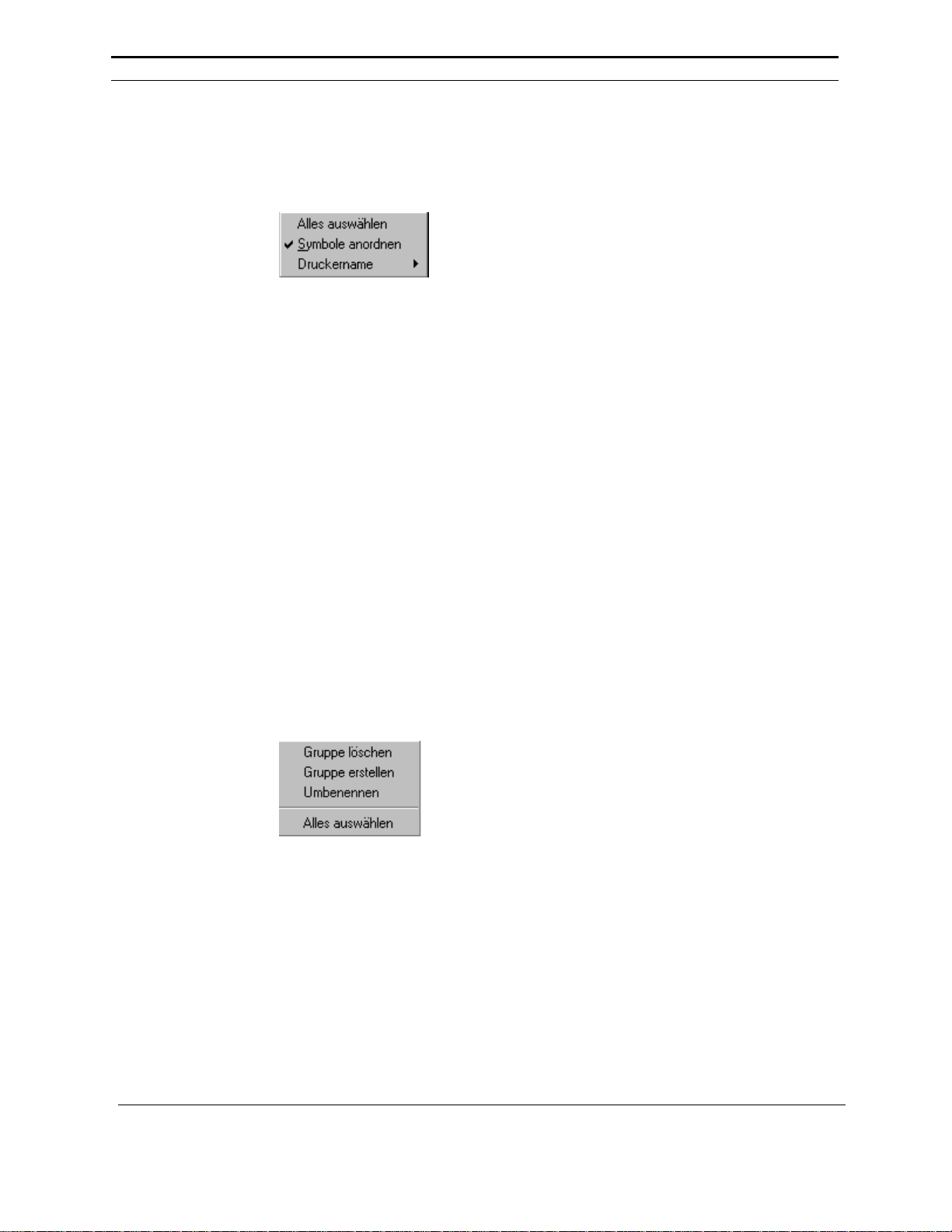
Rechtes Maustastenmenü der Topologie
Um Zugriff auf das rechte Maustastenmenü der Topologie zu erhalten,
positionieren Sie den Cursor im Topologiefenster, und klicken Sie mit der
rechten Maustaste.
Abbildung 33 Rechtes Maustastenmenü der Topologie
Alle Drucker
auswählen
Symbole
anordnen
Druckername
Rechts
Maustastenmenü für
Gruppen
Durch Auswahl dieser Menüoption werden alle Symbole in der derzeit
angezeigten Gruppe markiert.
Durch Auswahl dieser Menüoption wird das Sortieren von Symbolen basierend
auf Attributen aktiviert oder deaktiviert. Ein Häkchen neben diesem
Menüelement zeigt an, daß das Sortieren aktiviert ist.
Durch Auswahl dieser Menüoption wird das Untermenü für die Auswahl des
Standarddruckernamens angezeigt. Der Benutzer kann entweder „HostName“oder „Systemname“ als Quelle für den PrinterMapStandarddruckernamen wählen. Die Standardauswahl ist „Systemname“.
Rechtes Maustastenmenü einer Gruppe
Markieren Sie in der Liste der verfügbaren Gruppen eine Gruppe, und klicken
Sie mit der rechtem Maustaste auf diese Gruppe, um auf das zugehörige rechte
Maustastenmenü zuzugreifen.
Gruppe
löschen
Gruppe
erstellen
Umbenennen
Alles
auswählen
PrinterMap-Benutzerhandbuch
Abbildung 34 Rechtes Maustastenmenü einer Gruppe
Durch Auswahl dieser Menüoption wird die ausgewählte Gruppe gelöscht.
Durch Auswahl dieser Menüoption wird eine neue Gruppe erstellt, die die
ausgewählten Drucker enthält.
Durch Auswahl dieser Menüoption kann der Benutzer den Gruppennamen
bearbeiten.
Durch Auswahl dieser Menüoption werden alle in der aktuellen Gruppen
angezeigten Symbole ausgewählt.
68
Page 77

Zusätzliche Funktionen
Hinzufügen von Druckern zu Gruppen durch Ziehen und
Ablegen
Zum Kopieren/Hinzufügen von Druckern zu benutzerdefinierten Gruppen stehen
verschiedene Methoden zur Verfügung. Verwaltete Drucker können durch
Ziehen und Ablegen in benutzerdefinierte Gruppen kopiert werden. Markieren
Sie hierzu einfach einen oder mehrere Drucker, und ziehen Sie das zugehörige
Symbol bei gedrückter Maustaste in die gewünschte Gruppe im Listenfeld
„Gruppe“.
Weitere Informationen zum Kopieren/Hinzufügen von Druckern mit Hilfe der
Menüleiste erhalten Sie in Kapitel 4 unter „Hinzufügen von Druckern zu
Gruppen“. Informationen zum Kopieren/Hinzufügen von Druckern mit Hilfe des
rechten Maustastenmenüs des Druckersymbols erhalten Sie in Kapitel 4 unter
„Hinzufügen von Druckern zu Gruppen“.
Auswählen von mehreren Druckern
Für eine Reihe von Vorgängen, z.B. zum Erstellen neuer Gruppen, Löschen
mehrerer Drucker, Verschieben von Druckern zwischen Gruppen usw., müssen
mehrere Druckersymbole ausgewählt werden. Das Topologiefenster unterstützt
den Auswahlmodus für mehrere Objekte.
Mehrere Drucker können mit einer der folgenden Methoden ausgewählt werden:
• Halten Sie die Taste Strg gedrückt, und klicken Sie mit der linken Maustaste
auf mehrere Drucker, bis alle gewünschten Drucker ausgewählt sind.
• Halten Sie die Umschalttaste gedrückt, und klicken Sie mit der linken
Maustaste zuerst auf den ersten und dann auf den letzten Drucker in der
Reihenfolge. Alle Drucker, die sich zwischen dem ersten und letzten
ausgewählten Drucker befinden, werden ausgewählt (die ausgewählten
Drucker werden von einem Rechteck umgeben).
• Positionieren Sie den Mauszeiger auf dem Hintergrund des
Topologiefensters, halten Sie die linke Maustaste gedrückt und ziehen Sie
den Cursor über den Fensterhintergrund, um um die auszuwählenden
Symbole ein Auswahlfeld zu ziehen.
• Wählen Sie im Hauptmenü „Gruppe“ das Element Alles auswählen.
PrinterMap-Benutzerhandbuch
69
Page 78

Kapitel 5 Status und Berichte
Dieses Kapitel enthält Informationen über die PrinterMap-Status- und
Berichtsfunktionen.
PrinterMap-Benutzerhandbuch
70
Page 79

Service-Übersicht
Der Status- und Berichtsservice werden im Hintergrund ausgeführt und fragen in
regelmäßigen Abständen über SNMP Drucker nach ihrem aktuellen Status und
Berichtsinformationen ab. Nach einem Neustart werden die Status- und Berichtsabfrageservices automatisch gestartet. Abgerufene Druckerinformationen werden
in Datendateien gespeichert. Diese Dateien können im PrinterMap-Topologiefenster geöffnet und zum Erstellen von Berichte verwendet werden. Die Statusund Berichtsservice-Abfrageintervalle werden in den Registerkarten „Status“
und „Bericht“ (Dialogfeld „Konfiguration“) konfiguriert.
Weitere Informationen zum Konfigurieren der Status- und Berichtsservices
erhalten Sie in Kapitel 2 unter „Konfigurieren von PrinterMap“.
Speichervoraussetzungen
Der Status- und Berichtsservice belegen jeweils ca. 2,5 MB RAM.
Anhalten und erneutes Starten von Abfragevorgängen
Die Status- und Berichtsservices müssen aktiv sein, um Status- und
Berichtsdaten von verwalteten Druckern abrufen zu können. Wenn die
Statusabfrage beendet ist, zeigt die PrinterMap-Topologie nicht mehr den
aktuellen Status von verwalteten Druckern an. Um den Hintergrundsvorgang zu
beenden oder erneut zu starten, befolgen Sie die unten stehenden Anleitungen
für das entsprechende Betriebssystem.
Windows
95/98
1. Doppelklicken Sie auf das PrinterMap-Statussymbol oder das PrinterMap-
Berichtssymbol in der Windows 95/98-Task-Leiste, um das PrinterMapDialogfeld „Service-Steuerung“ zu öffnen. Das Dialogfeld „ServiceSteuerung“ kann auch durch Auswahl des Menüelements „ServiceSteuerungsverwaltung“ im rechten Maustastenmenü der Status- und
Berichtsservicesymbole geöffnet werden. Die Status- und BerichtsserviceSymbole werden nur in der Task-Leiste angezeigt, wenn sie derzeit aktiv
sind. Wenn keiner der beiden Services aktiv ist, wählen Sie aus dem Menü
„Start“ > „Programme“ > „Xerox PrinterMap“ > „PrinterMap-Services“ aus,
um das Dialogfeld „Service-Steuerung“ zu öffnen.
PrinterMap-Benutzerhandbuch
71
Page 80

Abbildung 35 Dialogfeld „Service-Steuerung“
2. Klicken Sie auf die Schaltfläche „Statusservice ANHALTEN“ oder
„Berichtsservice ANHALTEN“, um den Service zu beenden. Klicken Sie auf
die Schaltflächen „Statusservice STARTEN“ oder „Berichtsservice
STARTEN“, um den Service erneut zu starten.
3. Klicken Sie auf „Beenden“, um das Dialogfeld „Service-Steuerung“ zu
schließen.
Mit den folgenden Schritten werden die Status- und Berichtsservices unter
Windows 95/98 beendet.
1. Klicken Sie mit der rechten Maustaste auf das PrinterMap-Statussymbol
oder das PrinterMap-Berichtssymbol in der Windows 95/98-Task-Leiste.
Nur aktive PrinterMap-Services werden in der Task-Leiste angezeigt.
2. Wählen Sie aus dem rechten Maustastenmenü „Statusservice anhalten“ oder
„Berichtsservice anhalten“, um den Status- oder Berichtsservice zu beenden.
Windows NT
4.0
Windows NT
3.51
PrinterMap-Benutzerhandbuch
1. Wählen Sie aus dem Menü „Start > „Einstellungen“ > „Systemsteuerung“.
2. Doppelklicken Sie in der Systemsteuerung auf das Servicesymbol, um das
Dialogfeld „NT-Dienste“ zu öffnen.
3. Suchen Sie die PrinterMap-Status- und PrinterMap-Berichtsservices.
4. Markieren Sie jeden Service, und klicken Sie auf „Stop/Anhalten“, um den
Service zu beenden; oder klicken Sie auf „Starten“, um den Service erneut zu
starten.
1. Doppelklicken Sie auf das Systemsteuerungssymbol auf dem Desktop.
2. Doppelklicken Sie in der Systemsteuerung auf das Servicesymbol, wodurch
das NT-Dialogfeld für Hintergrunddienste geöffnet wird.
3. Suchen Sie die PrinterMap-Status- und PrinterMap-Berichtsservices.
4. Markieren Sie jeden Service, und klicken Sie auf „Stop/Anhalten“, um den
Service zu beenden; oder klicken Sie auf „Starten“, um den Service erneut zu
.
starten
72
Page 81

Statusfunktion
Die Statusfunktion besteht aus einem Statusservice, der verwaltete Drucker in
dem von Ihnen festgelegten Intervall nach Status- und Alarminformationen
abfragt und das PrinterMap-Topologiefenster mit diesen Informationen
aktualisiert.
Übersicht
Der PrinterMap-Statusabfrageservice (Statusservice) fragt in regelmäßigen
Abständen alle verwalteten Drucker im Netzwerk ab. Jeder Drucker liefert
Informationen über das Papier-Niveau, Toner-Niveau, Auflagen in Lebenszeit,
Status und Alarmbedingungen. Diese Informationen werden im Topologiefenster
angezeigt. Der Statusservice erkennt und zeichnet Druckeralarmmeldungen auf
und antwortet auf Alarmmeldungen gemäß den in der Registerkarte
„Alarmmeldungen“ des Dialogfelds „Konfiguration“ vorgenommenen
Einstellungen.
Informationen zu Alarmmeldungen und zum Konfigurieren der von PrinterMap
ausgeführten Vorgänge beim Feststellen von bestimmten Alarmbedingungen
erhalten Sie in Kapitel 6 unter „Alarmmeldungen“.
Weitere Informationen zum Konfigurieren des Statusabfrageservices erhalten Sie
in Kapitel 2 unter „Status“.
Funktionsweise
Der Statusabfrageservice wird automatisch nach der Installation und beim
Starten des Computers ausgeführt. Das Abfrageintervall richtet sich nach den in
der Registerkarte „Alarmmeldungen“ des Dialogfelds „Konfiguration“
vorgenommenen Einstellungen. Standardmäßig startet PrinterMap eine Abfrage
alle vier Minuten.
Die Statusabfrage kann nach Wunsch manuell deaktiviert werden. PrinterMap
wird auch ausgeführt, wenn die Statusabfrage nicht aktiv ist. Die im
Topologiefenster enthaltenen Druckerinformationen werden in diesem Fall nicht
aktualisiert.
Einzelheiten zum Anhalten und erneuten Starten des Statusservices erhalten Sie
in Kapitel 5 unter „Service-Übersicht“.
Unter Windows 95/98 ist das Servicesymbol in der Task-Leiste enthalten, sobald
der Statusservice ausgeführt wird. Unter Windows NT gibt es keinen visuellen
Anhaltspunkt, daß der Statusservice gestartet wurde. Die Statusabfrage wird als
NT-Dienst ausgeführt und ist in der Systemsteuerung unter „Dienste“ enthalten.
Um den Status eines Druckers vor der nächsten festgelegten Abfrage zu prüfen,
markieren Sie den gewünschten Drucker, und klicken Sie mit der rechten
Maustaste, um das rechte Maustastenmenü des Druckers anzuzeigen. Wählen Sie
aus dem Menü „Status überprüfen“ aus. PrinterMap führt sofort eine
Statusprüfung des ausgewählten Druckers aus. Der Druckerstatus wird
aktualisiert und festgestellte Alarmmeldungen werden in eine Protokolldatei
geschrieben.
PrinterMap-Benutzerhandbuch
73
Page 82

HINWEIS: PrinterMap-Services schreiben während der Abfrage
Druckerinformationen auf die Festplatte. Norton Speed Disk und
andere Plattendefragmentierungs-Tools können möglicherweise
nicht ordnungsgemäß ausgeführt werden, während auf die
Festplatte zugegriffen wird. Halten Sie diesem Fall die Statusund Berichtsservices vorübergehend an, bis der
Defragmentierungsvorgang abgeschlossen ist.
Symbolfarben
Im Topologiefenster wird jeder Drucker mit einem Symbol dargestellt. Die
Symbolfarbe zeigt den Status des Druckers an. Die PrinterMap-Topologie kann,
abhängig von dem Status des jeweiligen Druckers, rote, gelbe, grüne und blaue
Symbole enthalten.
Wenn sich der Status eines Druckers von der einen bis zur nächsten Abfrage
ändert, ändert sich die Farbe des Druckersymbols, um den neuen Status
wiederzugeben. Die zum Anzeigen des jeweiligen Status‘ verwendeten Farben
sind in der folgenden Tabelle aufgelistet:
Druckerstatus Symbolfarbe
Berichtsfunktion
Ausführen
Grün
(Betriebsbereit)
Warnung Gelb
Ausfall (Kritisch) Rot
Unbekannt Blau
Tabelle 8 Symbolfarben für den Druckerstatus
Informationen zum Aktualisieren des Status‘ eines Druckers unabhängig vom
Statusservice erhalten Sie in Kapitel 3 unter
„Status überprüfen“.
Die PrinterMap-Berichtsfunktion besteht aus einem Berichtsservice, der
verwaltete Drucker in einem konfigurierbaren Abfrageintervall nach
Berichtsdaten abfragt. Mit den Berichtsdaten können Benutzer anschließend
Berichte erstellen.
Berichtsservice
Der PrinterMap-Berichtsabfrageservice (Berichtsservice) fragt in regelmäßigen
Abständen alle verwalteten Drucker im Netzwerk ab. Jeder Drucker liefert
Informationen über sein Toner-Niveau und die erstellte Auflagenanzahl. Diese
Informationen werden in Datendateien gespeichert und zum Erstellen von
Berichten verwendet.
PrinterMap-Benutzerhandbuch
74
Page 83

HINWEIS: PrinterMap-Services schreiben während der Abfrage
Druckerinformationen auf die Festplatte. Norton Speed Disk und
andere Plattendefragmentierungs-Tools können möglicherweise
nicht ordnungsgemäß ausgeführt werden, während auf die
Festplatte zugegriffen wird. Halten Sie diesem Fall die Statusund Berichtsservices vorübergehend an, bis der
Defragmentierungsvorgang abgeschlossen ist.
Deaktivieren der Berichtsfunktion
Die PrinterMap-Berichtsfunktion kann in der Registerkarte „Berichte“ des
Dialogfeld „Konfiguration“ deaktiviert werden. Wenn Sie PrinterMap
installieren und die Berichtsfunktion deaktivieren möchten, sollten Sie das am
besten tun, bevor zum ersten Mal die Feststellung ausgeführt wird. Der
Feststellungsvorgang ordnet jedem verwalteten Drucker zum Erstellen von
Berichten eine bestimmte Speicherplatzgröße zu. Wenn Sie die Berichtsfunktion
deaktivieren, bevor der Feststellungsvorgang ausgeführt wird, wird kein
Speicherplatz zugeordnet.
Abbildung 36 Registerkarte „Berichte“ des Konfigurationsdialogfelds
Wenn Sie am oberen Rand dieses Dialogfelds auf „Löschen“ klicken, wird ein
Dialogfeld eingeblendet, daß Sie dazu auffordert, die Deaktivierung der
Berichtsfunktion zu bestätigen.
PrinterMap-Benutzerhandbuch
75
Page 84

Abbildung 37 Dialogfeld zum Bestätigen der Deaktivierung der Berichtsfunktion
Dieses Dialogfeld informiert über die Konsequenzen, die das Deaktivieren der
Berichtsfunktion zur Folge hat. Nachdem Sie die Deaktivierung bestätigt haben,
werden keine Berichtsdaten für verwaltete Drucker mehr aufgezeichnet.
Außerdem werden alle Berichtsdaten gelöscht. Alle in PrinterMap-Menüs und
Dialogfeldern enthaltene Berichtsfunktionen sind so lange deaktiviert (grau
angezeigt), bis Sie die Berichtsfunktion erneut aktivieren. Im Dialogfeld zum
Bestätigen der Deaktivierung der Berichtsfunktion erhalten Sie eine
Zusammenfassung dieser Informationen sowie Anleitungen zur erneuten
Aktivierung der Funktion.
Nachdem Sie den Deaktivierungsvorgang durch Klicken auf „OK“ bestätigt
haben, wird in der Registerkarte „Berichte“ (Dialogfeld „Konfiguration“) neben
der Schaltfläche „Deaktivieren“ (die jetzt zu „Rückgängig“ wird) der Status “(in
Verarbeitung)“ angezeigt. Durch Auswahl der Schaltfläche „Rückgängig“
können Sie den Deaktivierungsvorgang zum letzten Mal anhalten, um das
Löschen alter Berichtsdaten zu verhindern und die Berichtsfunktionen weiter zu
verwenden. Nachdem Sie auf „OK“ oder „Anwenden“ geklickt haben, sind der
Berichtserstellungsvorgang und die Berichtsfunktion deaktiviert.
Wenn Sie den Befehl zum Deaktivieren der Berichtsfunktion ausführen und die
Berichtsfunktion aktiv ist, wird der Service sofort angehalten. (Unter Windows
NT wird der Berichtsservice aus der Liste der verfügbaren Services entfernt.) Es
wird eine Bestätigung eingeblendet, daß der Berichtsservice beendet wurde.
Es wird die Anzahl der gelöschten Berichtsdatendateien angezeigt.
Aktivieren der Berichtsfunktion
Wenn PrinterMap installiert wird, ist die Berichtsfunktion aktiv. Aktivieren Sie
die Berichtsfunktion nur, wenn sie zuvor deaktiviert wurde.
PrinterMap-Benutzerhandbuch
76
Page 85

Die Berichtsfunktion kann jederzeit aktiviert werden. Bevor Sie die
Berichtsfunktion erneut aktivieren, sollten Sie j edoch den Abschnitt “Planung
der Speicherplatzvoraussetzungen“ auf Seite ix des Vorworts lesen.
Die Berichtsfunktion wird in der Registerkarte „Berichte“ des Dialogfelds
„Konfiguration“ aktiviert:
Wenn Sie auf die Schaltfläche „Aktivieren“ klicken, werden Informationen über
die für die Berichtsfunktion erforderlichen Speicherplatzvoraussetzungen
angezeigt.
Nachdem dieses Dialogfeld bestätigt wurde, erhält die Anforderung zum
Aktivieren der Berichtsfunktion den Status „In Verarbeitung“. Dieser Status
ändert sich erst, wenn Sie auf die Schaltfläche „OK“ oder „Anwenden“ klicken.
Dann werden Berichtsdatendateien erstellt und alle in PrinterMap verfügbaren
Berichtsfunktionen werden aktiviert (sie werden nicht mehr grau angezeigt).
Unter Windows 95/98 wird der Berichtsservice automatisch installiert und als
Service gestartet.
Erstellen von Berichten
Sie können auf einzelne Druckerberichte und Druckergruppenberichte zugreifen,
indem Sie „Bericht“ > „[Benutzerdefinierten oder Standard] Bericht erstellen“ >
„Ausgewählter Drucker“ oder „Ausgewählte Gruppe“ wählen.
In Berichten werden leere Datenbereiche herausgefiltert. Wenn beispielsweise
für den Zeitraum vom 1. Januar bis zum 1. Juni 1998 ein Bericht erstellt wird
und PrinterMap erst am 1. März installiert wurde, enthält der Bericht keine
Einträge für Januar und Februar.
HINWEIS: Berichte, die für einen langen Zeitraum oder für eine große Gruppe
an Druckern mit großer Körnung erstellt werden, nehmen
möglicherweise sehr viel Speicherplatz in Anspruch. Wenn Sie
beispielsweise einen Standardbericht (mit einem StandardBerichtsabfrageintervall von einer Stunde) für einen oder mehrere
Drucker über einen Zeitraum von einem ganzen Jahr erstellen,
nimmt dieser Vorgang sehr viel Zeit in Anspruch. Der resultierende
Bericht enthält für jede Stunde an jedem Tag im ganzen Jahr einen
Eintrag.
PrinterMap speichert Berichtsinformationen von zwei Jahren – des aktuellen und
des vergangenen Jahrs. Als Ausgangspunkt für diese Speichermethode dient
jeweils der 1. J anuar, und nicht das Datum der PrinterMap-Installation. Weitere
Informationen hierzu erhalten Sie in Kapitel 5 unter „Speicherverfahren für
Berichtsdaten“.
In den folgenden Abschnitten werden die vier benutzerdefinierten PrinterMapBerichttypen beschrieben:
PrinterMap-Benutzerhandbuch
77
Page 86

Standardberic
hte
• Standard-Einzelbericht
• Standard-Gruppenbericht
Standardberichte sind Berichte, für die das Standard-Berichtsabfrageintervall
verwendet wird, das in der Registerkarte „Berichte“ des Dialogfelds
„Konfiguration“ festgelegt wurde. Standardberichte enthalten nur Druckerdaten,
die durch das derzeit konfigurierte Standardabfrageintervall abgerufen werden.
Wenn als Standard-Berichtsabfrageintervall „stündlich“ festgelegt wurde, enthält
ein Standardbericht für jede Stunde innerhalb der zum Erstellen von Berichten
festgelegten Zeit einen Eintrag (vorausgesetzt, die Berichtsdatendatei enthält für
jede Stunde gespeicherte Daten). Wenn als Standard-Berichtsabfrageintervall
„Monatlich“ festgelegt wurde, enthält ein Standardbericht für jeden Monat
innerhalb der zum Erstellen von Berichten festgelegten Zeit einen Eintrag.
Benutzerdefinierte
Berichte
• Benutzerdefinierte Einzelberichte
• Benutzerdefinierte Gruppenberichte
Benutzerdefinierte Berichte sind Berichte, für die das Benutzerdefinierte
Berichtsabfrageintervall verwendet wird, das in der Registerkarte „Berichte“ des
Dialogfelds „Konfiguration“ festgelegt wurde. Es können spezielle Werte und
Parameter für einen bestimmten Bericht oder einen Berichtszeitraum außerhalb
des Standardberichtzyklus eingegeben werden. Es ist wichtig zu wissen, daß
benutzerdefinierte Berichte in der Berichtsdatendatei des jeweiligen Druckers
Druckerdateneinträge für jede Stunden enthalten. Wenn als Benutzerdefiniertes
Berichtsabfrageintervall „alle sechs Stunden“, als StandardBerichtsabfrageintervall jedoch „stündlich“ festgelegt wurde, enthält ein
benutzerdefinierter Bericht Dateneinträge für jede Stunde und nicht für alle
sechs Stunden.
Wenn Sie „Standardberichte“ oder „Benutzerdefinierte Berichte“ auswählen,
müssen Sie, ähnlich wie im unten gezeigten Beispiel, Berichtsparameter
festlegen. Wählen Sie einen Drucker oder eine Druckergruppe, für die ein
Bericht erstellt werden soll, und den Typ des zu erstellenden Berichts aus. Geben
Sie in der Eingabeaufforderung einen Zeitraum für den Bericht an, indem Sie die
Felder „An“ und „Bis“ ausfüllen.
Abbildung 38 Dialogfeld zum Festlegen der Berichtparamter
PrinterMap-Benutzerhandbuch
78
Page 87

Dialogfeld
„Erstellter
Bericht“
Für Standardberichte kann PrinterMap basierend auf den als Standard-Berichtsabfrageintervall festgelegten Werten für die Felder „Von“ und „Bis“ spezielle
Kriterien festlegen. Wenn beispielsweise als Standard-Berichtsabfrageintervall
„Wöchentlich“ ausgewählt wurde, legt PrinterMap im Dialogfeld „Berichtparamter festlegen“ Parameter für die Felder „Tag“ und „Stunde“ fest. Diese
Einstellungen können nicht geändert werden. Nachdem die Parameter „Von“ und
„Bis“ festgelegt wurden, können Sie durch Klicken auf die Schaltfläche „Bericht
anzeigen“ einen Bericht erstellen.
Nachdem der Bericht erstellt wurde, wird ein Dialogfeld eingeblendet, dessen
Titel den Typ des erstellten Berichts anzeigt (Standardbericht oder benutzerdefinierter Bericht). Die Berichtsüberschrift enthält Informationen über den
Zeitraum, in dem der Bericht erstellt wurde (die Felder „Von“ und „Bis“ i m
Dialogfeld „Berichtsparameter“). Die Berichtsüberschrift von einzelnen Druckerberichten enthält außerdem den Druckernamen, das Modell und die Seriennummer (falls zutreffend). Das folgende Beispiel stellt einen vom Benutzer
erstellten Standardbericht für die vordefinierte Gruppe „Alle Drucker“ dar.
Abbildung 39 Beispiel eines Standardgruppenberichts
Das Schließen eines Berichtfensters mit vielen Berichtsdaten kann eine Weile
dauern.
Exportieren von Berichten
Erstellte Berichte können in eine Datei im kommabegrenzten Format exportiert
werden. Klicken Sie hierzu in der Registerkarte „Bericht“ des Dialogfelds
„Konfiguration“ auf die Schaltfläche „Exportieren“. Standardmäßig sind diese
Dateien unter [Laufwerk]:\[Installationsverzeichnis]\Berichte gespeichert. In
der Standardeinstellung werden Berichte für einzelne Drucker in der Datei
SINGLEREP.CSV und Berichte für Druckergruppen in der Datei
GROUPREP.CSV gespeichert. Die erstellte kommabegrenzte Datei kann in
gängige Datenbank- und Tabellenkalkulationsprogramme importiert werden.
Wenn Sie eine PrinterMap-Berichtsdatei in eine andere Anwendung importieren,
enthält der Bericht kommabegrenzte Felder.
PrinterMap-Benutzerhandbuch
79
Page 88

HINWEIS: Wenn von PrinterMap erstellte Berichte in Microsoft Excel
importiert werden, werden am Anfang angezeigte Nullen im Feld
„Seriennummer“ möglicherweise entfernt. Die IPX-Adreß- und
MAC-Adreßfelder sind hiervon nicht betroffen.
Drucken von Berichten
Erstellte Berichte können an einem lokalen oder Netzwerkdrucker gedruckt
werden. Standardmäßig werden Druckerberichte im Querformat gedruckt.
Sie können festlegen, welche Informationen in erstellten Berichten enthalten sein
sollen. Um den Inhalt eines erstellten Berichts zu modifizieren, öffnen Sie das
Dialogfeld „Berichtsattribute“ über die Registerkarte „Berichte“ (Dialogfeld
„Konfiguration“). Standardmäßig werden in jedem Bericht der Name des
Druckers und die Auflagenanzahl angezeigt. Ein Bericht kann jedoch auch
zusätzliche Informationen enthalten (siehe Beispiel unten).
Abbildung 40 Dialogfeld „Berichtsattribute“
Wenn Sie Ihre Einstellungen vorgenommen haben, klicken Sie auf „OK“, um sie
zu bestätigen und das Dialogfeld zu schließen.
Im folgenden erhalten Sie eine kurze Beschreibung der Attribute, die im
Dialogfeld „Berichtsattribute“ ausgewählt werden können.
Anzahl der Auflagen während Zeitraum
Dieses Attribut zeigt die Anzahl der Druckerauflagen an, die seit dem letzten
Berichteintrag erstellt wurden. Der erste Auflagenanzahl eines Druckers in
einem Bericht beträgt immer Null.
Toner-Niveau
Dieses Attribut zeigt den in jeder Toner-Kassette verbleibenden Toner in Prozent
an. Nicht alle Drucker stellen ausreichend Informationen zum Anzeigen des
PrinterMap-Benutzerhandbuch
80
Page 89

Toner-Niveaus in Prozent bereit. In diesen Fällen wird beim Feststellen eines
Toners das Toner-Niveau mit dem Wert some angegeben, bzw. mit dem Wert --,
wenn der Drucker kein Toner-Niveau bestimmen kann. Wenn der Drucker keine
Toner-Informationen bereitstellt, wird das Toner-Niveau mit dem Wert N/V
(Nicht Verfügbar) angegeben.
Verbrauchter Toner während Zeitraum
Dieses Attribut zeigt an, wie viele Male das Toner-Niveau seit dem letzten
Berichteintrag erhöht wurde (d.h.., die Toner-Kassette ausgetauscht wurde).
IP-Adresse
Dieses Attribut zeigt die IP-Adresse des Druckers an.
IPX-Adresse
Dieses Attribut zeigt die IPX-Adresse des Druckers an.
MAC-Adresse
Dieses Attribut zeigt die MAC-Adresse des Druckers an.
Modell
Dieses Attribut zeigt die Modellnummer des Druckers an und ist nur für
Gruppenberichte verfügbar.
Hersteller
Dieses Attribut zeigt den Namen des Druckerherstellers an und ist nur für
Gruppenberichte verfügbar.
Seriennummer
Dieses Attribut zeigt die dem ausgewählten Drucker zugeordnete Seriennummer
an und ist nur für X erox-Drucker und nur für Gruppenberichte verfügbar.
Im folgenden werden die Attribute beschrieben, die in allen gedruckten
Berichten erscheinen.
Name
Dieses Attribut weist dem Drucker einen Namen zu, der während des
PrinterMap-Feststellungsvorgangs vom Drucker abgerufen wird. Wenn kein
Name verfügbar ist, verwendet PrinterMap als Namen die IP- oder IPX-Adresse
des Druckers. Ein Druckername kann im Dialogfeld „Druckereigenschaften“
modifiziert werden.
Datum
Dieses Attribut zeigt das Datum und die Zeit an, wann Daten abgerufen werden
(d.h., wann die Berichtsabfrage erfolgte).
Auflagen in Lebenszeit
Dieses Attribut zeigt die Gesamtanzahl der Auflagen an, die von einem Drucker
während seiner Lebenszeit erstellt wurden.
Speicherverfahren für Berichtsdaten
PrinterMap-Benutzerhandbuch
81
Page 90

PrinterMap speichert Berichtsdaten bis zu zwei Jahre in einzelnen Druckerdateien, die im Verzeichnis [Laufwerk]:\[Installationsverzeichnis]\Data\Accinfo
gespeichert sind. Am Ende des zweiten Jahres löscht PrinterMap alle Daten des
ersten Jahres und beginnt mit der Aufzeichnung von Daten des dritten Jahres.
Nach dem dritten Jahr werden alle Daten des zweiten Jahres gelöscht und Daten
des vierten Jahres aufgezeichnet.
HINWEIS: PrinterMap richtet sich beim Speichern von Berichtsdaten nach dem
Kalenderjahr. Gleichgültig, wann PrinterMap installiert wurde, ist
jeweils der 31. Dezember das Ende eines Jahres zum Speichern von
Berichtsdaten. Wenn PrinterMap im November 1998 installiert
wird, werden im Januar 2000 alle Berichtsdaten aus dem Jahr 1998
gelöscht.
Die gespeicherten Daten werden während der ersten Abfrage gelöscht, die nach
Mitternacht des letzten Tags im Jahr ausgeführt wird. Das genaue Datum und die
genaue Zeit der Abfrage hängen von dem Standard- und benutzerdefinierten
Abfrageintervall ab, das in der Registerkarte „Berichte“ des Dialogfelds
„Konfiguration“ festgelegt wurde.
PrinterMap blendet 28 Tage vor dem bevorstehenden Datenverlust die folgende
Warnmeldung ein.
Abbildung 41 Meldung „Bevorstehender Datenverlust“
Nachdem Sie diese Meldung bestätigt haben, wird sie alle sieben Tage bis zum
31. Dezember angezeigt, es sei denn, Sie deaktivieren das Kontrollkästchen
„Diese Warnmeldung immer anzeigen“.
Wenn Sie auf „Einzelheiten“ klicken, wird ein Fenster mit Informationen über
den bevorstehenden Datenverlust angezeigt. Anhand der aktuellen für die
Abfrage festgelegten Einstellungen wird genau vorhergesagt, wann Daten
gelöscht werden. Wenn Sie die Einstellungen für die Abfrage ändern, wird auch
die Zeit des Löschvorgangs geändert.
PrinterMap-Benutzerhandbuch
82
Page 91

Abbildung 42 Fenster „Bevorstehender Datenverlust -- Einzelheiten“
PrinterMap-Benutzerhandbuch
83
Page 92

Kapitel 6 Alarmmeldungen
Dieses Kapitel enthält Informationen darüber, wie PrinterMap
Druckeralarmbedingungen feststellt, wie Alarmmeldungen für einen bestimmten
Drucker angezeigt werden, wie das Alarmprotokoll angezeigt wird und wie
automatische Antworten auf Alarmmeldungen konfiguriert werden. Das
Feststellen des Druckerstatus‘ und der zugehörigen Alarmmeldungen ist zum
Verwalten der Drucker wichtig und gehört zu den PrinterMap-Hauptfunktionen.
PrinterMap-Benutzerhandbuch
84
Page 93

Alarmerkennung
Der PrinterMap-Statusservice fragt Drucker in regelmäßigen Abständen nach
dem aktuellen Status und Alarminformationen ab. Das Abfrageintervall des
Statusservices wird in der Registerkarte „Status“ des Dialogfelds
„Konfiguration“ festgelegt. Wenn ein Drucker eine Alarmbedingung meldet,
werden die Alarminformationen aufgezeichnet. Es werden automatisierte
Vorgänge gestartet, die zuvor in der Registerkarte „Alarmmeldungen“ des
Dialogfelds „Konfiguration“ konfiguriert wurden. Standardmäßig werden alle
Alarmmeldungen in das PrinterMap-Alarmprotokoll geschrieben.
Alarmkonfiguration
Nachdem eine Alarmmeldung festgestellt wurde, kann PrinterMap die
Alarmmeldung in eine Datei schreiben, ein Benachrichtigungsfenster einblenden
oder eine Ausführungsdatei starten. Die von PrinterMap durchgeführte Aktion
hängt von den Einstellungen in der Registerkarte „Alarmmeldungen“ des
Dialogfelds „Konfiguration“ ab. Standardmäßig schreibt PrinterMap alle
festgestellten Druckeralarmmeldungen in das Alarmprotokoll.
Weitere Einzelheiten erhalten Sie in Kapitel 2 unter „Alarmmeldungen“.
Anzeigen von Alarmmeldungen
Fenster
„Einzelne
Druckeralarmmeldungen“
Von PrinterMap festgestellte Druckeralarmmeldungen können auf zwei Arten
angezeigt werden. Es können die aktuellsten Alarmbedingungen eines einzelnen
Druckers oder die Geschichte aller von PrinterMap protokollierten
Alarmmeldungen angezeigt werden.
Sie können Alarmmeldungen für einen einzelnen Drucker anzeigen, indem Sie
auf den entsprechenden Drucker zeigen und aus dem rechten Maustastenmenü
„Alarmmeldungen für ausgewählten Drucker anzeigen“ auswählen. Der
Fenstertitel zeigt den Namen des ausgewählten Druckers an. In diesem Fenster
werden Alarmmeldungen für einen einzelnen Drucker angezeigt, die von der
letzten Statusabfrage festgestellt wurden, einschließlich Datum, Druckername
und einer kurzen Erklärung der einzelnen Alarmmeldungen.
Abbildung 43 Fenster „Einzelne Druckeralarmmeldungen“
PrinterMap-Benutzerhandbuch
85
Page 94
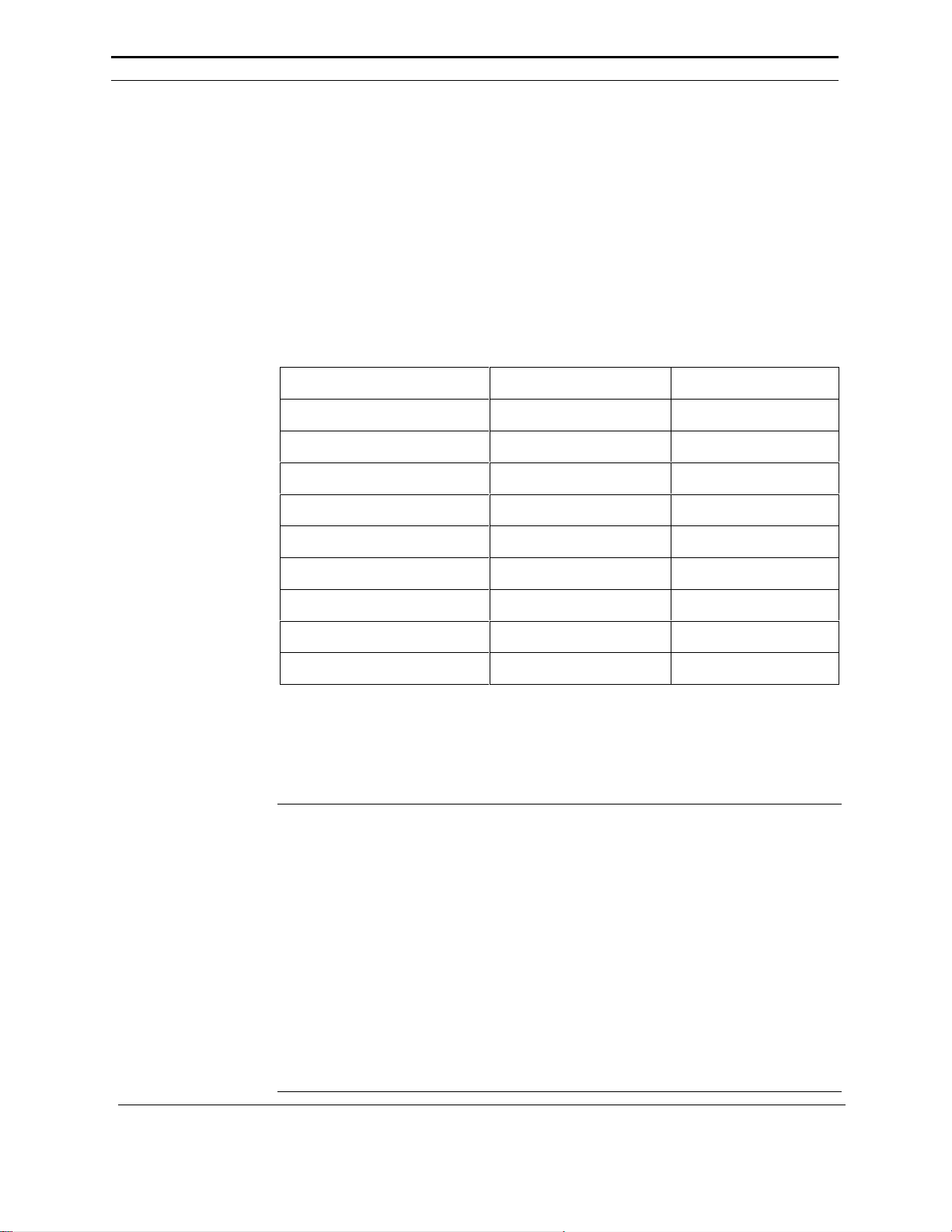
Alarmprotokoll
Das Alarmprotokoll enthält sortierbare Spalten, in denen die folgenden
Informationen angezeigt werden:
• Status (Schweregrad der Alarmbedingung)
• Datum und Zeit der festgestellten Alarmbedingung
• Druckername
• Alarmbeschreibung
• Kommentar (für Bestätigung)
Das Kommentarfeld bleibt leer, bis die Alarmmeldung bestätigt wird. Das
Alarmprotokoll zeigt für jede Alarmbedingung ein farbcodiertes Statusfeld an.
Die folgende Tabelle zeigt den Schweregrad und die jeder Alarmbedingung
zugeordnete Statusfarbe an.
Alarmbedingung Schweregrad Statusfarbe
Wenig Papier Warnung Gelb
Toner schwach Warnung Gelb
Wartung erforderlich Warnung Gelb
Kein Papier Kritisch Rot
Kein Toner Kritisch Rot
Tür offen Kritisch Rot
Stau Kritisch Rot
Offline Kritisch Rot
Unbekannt Kritisch Rot
Tabelle 9 Statusfarben von Alarmbedingungen
Wenn PrinterMap die Ursache einer Alarmbedingung nicht feststellen kann, wird
die Meldung „Ungültiger Alarmwert“ angezeigt.
HINWEIS: Der in der Topologie angezeigte Status eines Druckers und die
zugehörigen Alarmmeldungen in der Protokolldatei werden nicht
immer in derselben Farbe für den Schweregrad angezeigt
(kritisch/rot vs. Warnung/gelb). Die Werte, die den allgemeinen
Status und spezielle Alarmmeldungen angeben, erhält PrinterMap
vom Drucker anhand von zwei verschiedenen Benachrichtigungen.
PrinterMap ist von der Druckerbenachrichtigung abhängig, um
genau den Schwergrad mit einer entsprechenden Farbe darstellen zu
können. Bei einem Xerox 4517-Drucker beispielsweise wird durch
die Meldung „Kein Papier“ in der Umschlagzuführung im
Topologiefenster die Statusmeldung Warnung/gelb angezeigt. Die
protokollierten Alarmmeldungen sind kritisch/rot, wenn eine Tür
offen ist. Dies i st die Alarmmeldung, die für einen Xerox 4517Drucker mit leerer Umschlagzuführung erzeugt wird.
PrinterMap-Benutzerhandbuch
86
Page 95

Um das Alarmprotokoll anzuzeigen, wählen Sie aus dem Hauptmenü Extras >
Alarmprotokoll anzeigen aus.
Schaltflächen im
Alarmprotokollfenster
Abbildung 44 Alarmprotokollfenster
Schließen
Schließt das Alarmprotokollfenster. Vorgenommene Änderungen werden
gespeichert.
Exportieren
Speichert die Daten des Alarmprotokolls in einer kommabegrenzten Datei
(*.csv). Standardmäßig werden diese Dateien im Verzeichnis
[Laufwerk]:\[Installationsverzeichnis]\Berichte abgelegt.
Drucken
Druckt den Inhalt des Alarmprotokolls. Alarmprotokolle werden standardmäßig
im Querformat gedruckt. Es werden alle Einträge gedruckt.
Aktualisieren
Aktualisiert im Fenster angezeigte Alarmprotokolldaten. Änderungen, die an den
Alarmeinträgen während dieser Sitzung vorgenommen wurden, werden
gespeichert, bevor neue Einträge aufgezeichnet werden. Dieser Vorgang kann
nicht abgebrochen werden.
Bestätigung
Ermöglicht die Rückverfolgung der Vorgänge, die zum Korrigieren von
Alarmbedingungen durchgeführt werden. Durch Auswahl dieser Schaltfläche
wird das folgende Dialogfeld geöffnet.
PrinterMap-Benutzerhandbuch
87
Page 96

Abbildung 45 Dialogfeld „Alarmprotokoll – Bestätigen“
Dieses Dialogfeld fordert zur Eingabe eines kurzen Kommentars bezüglich der
Lösung oder der Bestätigung der ausgewählten Alarmmeldung auf. In der Spalte
„Kommentar“ werden alle Kommentare zusammen mit einem Zeitstempel
aufgelistet. Sie müssen keinen Text eingeben. Wenn kein Text eingegeben wird,
werden unter dem Spaltentitel nur das Datum und die Zeit angezeigt. Wenn Sie
mehrere Alarmeinträge auswählen und auf „Bestätigung“ klicken, wird ein
einzelner Kommentar mehreren Alarmmeldungen zugeordnet.
In dem Schweregradindikatorfeld aller bestätigten Alarmmeldungen erscheint
ein Häkchen.
Klicken Sie auf OK, um den Vorgang zu beenden, oder auf Abbrechen, um den
Vorgang abzubrechen.
Hilfe
Mit dieser Schaltfläche wird die Hilfedatei für das Dialogfeld „Alarmprotokoll“
geöffnet.
PrinterMap-Benutzerhandbuch
88
Page 97

Kapitel 7 Fehlerbehebung
Dieses Kapitel enthält grundlegende Vorschläge zur Fehlerbehebung, wenn bei
der Ausführung von PrinterMap ein Problem auftritt.
Dieses Kapitel enthält Vorgänge zur Fehlerbehebung für die folgenden Bereiche.
• Protokolldateien und Korrekturfunktionen
• Probleme bei der Feststellung
• Probleme beim Anzeigen des Status‘/Alarmmeldungen
• Probleme beim Erstellen von Berichten
• Fehlermeldungen
PrinterMap-Benutzerhandbuch
89
Page 98

Protokolldateien und Korrekturfunktionen
Wenn PrinterMap ein Problem identifiziert, wird eine Meldung eingeblendet, die
den Benutzer auf die Datei pmap.log verweist, die allgemeine Anwendungsstatusmeldungen enthält. Es können mehrere vorgangsspezifische Protokolle
erstellt werden. Aktivieren Sie hierfür die PrinterMap-Korrekturfunktion, für die
verschiedene Korrekturebenen verfügbar sind. Die Initialisierungsdatei der
Anwendung, [Laufwerk]:\[Installationsverzeichnis]\pmap.ini, enthält Para-
metereinstellungen für die Korrektur und kann mit einem Standard ASCIIDateieditor bearbeitet werden.
Für die folgenden Vorgänge ist eine Korrektur möglich:
Parameter Vorgang Protokolldateien
Topology PrinterMap-Hauptanwendung
pmap.log,
topology.log*
Discover Feststellungsvorgang
pmap.log,
discover.log*
Status Statusabfrage
pmap.log,
status.log*
Reporting Berichtsabfrage
pmap.log,
reporting.log*
Tabelle 10 Vorgänge, für die eine Korrektur möglich ist
* Wird nur erstellt, wenn die K orrekturebene > 0 ist. Siehe gültige Werte in der
folgenden T abelle.
Im folgenden sind die gültigen Korrektureinstellungen für die oben angezeigten
Vorgänge aufgelistet:
Parameterwert Informationstyp
0
Fehlerkorrektur aus (Statusmeldungen –
Initialisierungs- und Vorgangsbeendigungs-Meldungen
– nur in pmap.log
PrinterMap-Benutzerhandbuch
10
20
30
Ablaufverfolgung (Eingang in- und Rückgabe vonFunktionen)
Interne Rechenvorgänge (Ablaufverfolgung +
Funktionseingabe-Parameterwerte, die der Entwickler
als wichtig vorhergesehen hat)
Einzelheiten (Ablaufverfolgung + Interne
Rechenvorgänge + Variablen oder Bedingungen, die der
Entwickler als wichtig vorhergesehen hat)
90
Page 99

40
Schleifen (Ablaufverfolgung + Interne Rechenvorgänge
+ Einzelheiten + Überwachung von Eingang in und
Ausgang aus allen Schleifenabschnitten vom Code)
50
Prüfen (Ablaufverfolgung + Interne Rechenvorgänge +
Details + Schleifen + Fehlerbedingungen, die nicht
garantieren, daß eine Meldung in die Datei pmap.log
geschrieben wird)
Tabelle 11 Korrekturparameterwerte
Eine Korrektureinstellung von 10 oder höher initialisiert die Dateien *_dbg.log.
Wenn die Korrekturebene für alle Vorgänge 0 ist, wird nur das Protokoll
pmap.log gespeichert, in dem allgemeine Statusmeldungen enthalten sind.
Vor jeder Protokollmeldung steht das Datum und die Zeit der Alarmmeldung
sowie der Name des ausgeführten Vorgangs.
Die maximale Größe der Protokolldatei kann auch im Parameter „[logfile]“ der
Datei [Laufwerk]:\[Installationsverzeichnis]\pmap.ini festgelegt werden. Die
Standardgröße beträgt 100 (KB). Jedes Mal, wenn PrinterMap aktiviert wird,
wird die Größe der Datei pmap.log überprüft und um 20% verkleinert, wobei die
ältesten Daten zuerst gelöscht werden.
HINWEIS: Wenn die Fehlerkorrektur aktiviert ist, muß der Vorgang NEU
GESTARTET werden, damit die Änderung wirksam wird. Wenn
Sie beispielsweise Windows NT ausführen und die Korrekturebene
für die PrinterMap-Statusabfrage ändern, öffnen Sie in der
Systemsteuerung das Dialogfeld „Dienste“. Halten Sie den
PrinterMap-Statusservice an, und starten Sie ihn neu.
Probleme bei der Feststellung
Es wird ein Fehler bei der Feststellung zurückgegeben, und es
werden keine Drucker festgestellt
Dies passiert normalerweise, wenn der Feststellungsvorgang aufgrund einer
ungültigen Einstellung einer Konfigurationsoption für die Feststellung nicht
ordnungsgemäß initialisiert wird. Es wird ein Fenster eingeblendet, das einen
Fehler bei der Feststellung meldet. Überprüfen Sie die Protokolldatei
[Laufwerk]:\[Installationsverzeichnis]\discover.log. Wenn die Ursache des
Problems unklar ist, erhöhen Sie die Korrekturebene für den
Feststellungsvorgang, und führen Sie die Feststellung erneut aus.
Wahrscheinlich hat das Problem einer der folgenden Ursachen:
• Ungültiger Feststellungsparamter und fehlende Initialisierungsdatei, pmap.ini.
PrinterMap-Benutzerhandbuch
91
Page 100

• In der Feststellungskonfiguration wurde kein Feststellungstyp angegeben
• Ungültige Leitwegadresse oder ungültige lokale IP-Submaske.
• IPX-Feststellung wurde festgelegt, der lokale Computer ist jedoch
nicht für IPX konfiguriert (NetWare-Client).
Unvollständige Feststellung
Wenn nicht alle Drucker festgestellt werden, überprüfen Sie folgendes:
Öffnen Sie die Datei [Laufwerk]:\[Installationsverzeichnis]\pmap.log, und
erhöhen Sie gegebenenfalls die Korrekturebene für den Feststellungsvorgang.
Wenn die Feststellung erneut ausgeführt wird, enthält die Protokolldatei
[Laufwerk]:\[Installationsverzeichnis]\discover.log zusätzliche Informationen.
Wenn ein bestimmter Drucker nicht festgestellt wird, versuchen Sie folgendes:
Wenn sich der
Drucker in
einem IPNetzwerk
befindet
Wenn sich der
Drucker in
einem IPXNetzwerk
befindet
1. Prüfen Sie, ob eine Antwort von einem Ping erhalten wird.
2. Versuchen Sie den Drucker manuell hinzuzufügen, indem Sie „Topologie“ >
„Drucker hinzufügen“ auswählen.
3. Wenn die Konfigurationsoption „Leitwege“ (lokaler oder sekundärer) für die
Feststellung verwendet wird, prüfen Sie den Inhalt des ARP-CacheSpeichers mit einem MIB-Browser.
4. Wenn der Drucker nicht als MIB-Objektwert aufgelistet ist, stellen Sie über
Telnet eine Verbindung zum Leitweg her, und senden Sie einen Ping zum
Aktualisieren des Leitweg-Cache-Speichers aus.
5. Stellen Sie sicher, das die Konfigurationsoption „Gemeinschafts-String“ für
die Feststellung festgelegt wurde (standardmäßig wird
„Öffentlich“
verwendet).
6. Erhöhen Sie die SNMP-Timeout-Werte (snmp_get_local_time-out und
snmp_get_remote_time-out) in der Datei pmap.ini.
1. Stellen Sie sicher, daß die Konfigurationsoption „IPX“ für die Feststellung
ausgewählt wurde und der IPX-Servername richtig ist.
2. Versuchen Sie den Drucker manuell hinzuzufügen, indem Sie „Topologie“ >
„Drucker hinzufügen“ auswählen.
3. Stellen Sie sicher, das die Konfigurationsoption „Gemeinschafts-String“ für
die Feststellung festgelegt wurde (standardmäßig wird „Öffentlich“
verwendet).
4. Erhöhen Sie die SNMP-Timeout-Werte (snmp_get_local_timeout und
snmp_get_remote_timeout) in der Datei pmap.ini.
Feststellung wird nicht abgeschlossen.
Die für den Feststellungsvorgang erforderliche Zeit hängt von den
Konfigurationsoptionen und der Anzahl der festzustellenden Drucker ab. Wenn
Sie zum Beispiel lokale IP-Feststellung auswählen, sollten Sie ausreichend Zeit
zum Abfragen sämtlicher IP-Adressen innerhalb der Subnetzmaske bereitstellen
(auch, wenn die Adressen nicht wirklich existieren). Um die dem
Feststellungsvorgang zugeteilte Zeit zu erhöhen, verwenden Sie die
Konfigurationsoption „Feststellen des IP-Adreßbereichs“. Um die Anzahl der zu
befragenden Adressen zu reduzieren, können mehrere IP-Adreßbereiche
festgelegt werden.
PrinterMap-Benutzerhandbuch
92
